Asus RAMPAGE FORMULA Aura Sync accessory Manuel utilisateur
PDF
Descargar
Documento
Carte mère Rampage Formula F3559 Seconde édition V2 Janvier 2008 Copyright © 2008 ASUSTeK COMPUTER INC. Tous droits réservés. Aucun extrait de ce manuel, incluant les produits et logiciels qui y sont décrits, ne peut être reproduit, transmis, transcrit, stocké dans un système de restitution, ou traduit dans quelque langue que ce soit sous quelque forme ou quelque moyen que ce soit, à l’exception de la documentation conservée par l’acheteur dans un but de sauvegarde, sans la permission écrite expresse de ASUSTeK COMPUTER INC. (“ASUS”). La garantie sur le produit ou le service ne sera pas prolongée si (1) le produit est réparé, modifié ou altéré, à moins que cette réparation, modification ou altération ne soit autorisée par écrit par ASUS; ou (2) si le numéro de série du produit est dégradé ou manquant. ASUS FOURNIT CE MANUEL “TEL QUE” SANS GARANTIE D’AUCUNE SORTE, QU’ELLE SOIT EXPRESSE OU IMPLICITE,COMPRENANT MAIS SANS Y ETRE LIMITE LES GARANTIES OU CONDITIONS DE COMMERCIALISATION OU D’APTITUDE POUR UN USAGE PARTICULIER. EN AUCUN CAS ASUS, SES DIRECTEURS, CADRES, EMPLOYES OU AGENTS NE POURRONT ÊTRE TENUS POUR RESPONSABLES POUR TOUT DOMMAGE INDIRECT, SPECIAL, SECONDAIRE OU CONSECUTIF (INCLUANT LES DOMMAGES POUR PERTE DE PROFIT, PERTE DE COMMERCE, PERTE D‘UTILISATION DE DONNEES, INTERRUPTION DE COMMERCE ET EVENEMENTS SEMBLABLES), MEME SI ASUS A ETE INFORME DE LA POSSIBILITE DE TELS DOMMAGES PROVENANT DE TOUT DEFAUT OU ERREUR DANS CE MANUEL OU DU PRODUIT. LES SPECIFICATIONS ET INFORMATIONS CONTENUES DANS CE MANUEL SONT FOURNIES A TITRE INFORMATIF SEULEMENT, ET SONT SUJETTES A CHANGEMENT A TOUT MOMENT SANS AVERTISSEMENT ET NE DOIVENT PAS ETRE INTERPRETEES COMME UN ENGAGEMENT DE LA PART D’ASUS. ASUS N‘ASSUME AUCUNE RESPONSABILITE POUR TOUTE ERREUR OU INEXACTITUDE QUI POURRAIT APPARAITRE DANS CE MANUEL, INCLUANT LES PRODUITS ET LOGICIELS QUI Y SONT DECRITS. Les produits et noms de sociétés qui apparaissent dans ce manuel ne sont utilisés que dans un but d’identification ou d’explication dans l’intérêt du propriétaire, sans intention de contrefaçon. ii Table des matières Table des matières....................................................................................... iii Notes ......................................................................................................... vii Informations de sécurité........................................................................... viii A propos de ce manuel............................................................................... ix Rampage Formula : les caractéristiques en bref...................................... xi Chapitre 1 : Introduction au produit 1.1 Bienvenue !.................................................................................... 1-1 1.2 Contenu de la boîte....................................................................... 1-1 1.3 Fonctions spéciales...................................................................... 1-2 1.3.1 Points forts du produit...................................................... 1-2 1.3.2 Fonctions ROG intelligentes et fonctions d’overclocking 1-4 1.3.3 Fonctions uniques ROG................................................... 1-6 1.3.4 Fonctions spéciales ASUS............................................... 1-7 Chapitre 2 : Informations sur le matériel 2.1 Avant de commencer.................................................................... 2-1 2.2 Vue générale de la carte mère..................................................... 2-4 2.3 2.4 2.5 2.2.1 Orientation de montage................................................... 2-4 2.2.2 Pas de vis........................................................................ 2-4 2.2.3 Layout de la carte mère................................................... 2-5 2.2.4 Layout de la carte audio................................................... 2-5 2.2.5 Contenu du layout............................................................ 2-6 Central Processing Unit (CPU).................................................... 2-8 2.3.1 Installer le CPU................................................................ 2-9 2.3.2 Installer l’ensemble ventilateur-dissipateur.....................2-11 2.3.3 Désinstaller l’ensemble ventilateur-dissipateur.............. 2-13 2.3.4 Installer les ventilateurs optionnels................................ 2-15 Mémoire système........................................................................ 2-16 2.4.1 Vue générale.................................................................. 2-16 2.4.2 Configurations mémoire................................................. 2-17 2.4.3 Installer un DIMM........................................................... 2-20 2.4.4 Retirer un DIMM............................................................. 2-20 Slots d’extension........................................................................ 2-21 2.5.1 Installer une carte d’extension....................................... 2-21 2.5.2 Configurer une carte d’extension................................... 2-21 iii Table des matières 2.5.3 Assignation des IRQ...................................................... 2-22 2.5.4 Slots PCI........................................................................ 2-23 2.5.5 Slots PCI Express x1..................................................... 2-23 2.5.6 Slots PCI Express x16................................................... 2-23 2.6 Interrupteur à glissière............................................................... 2-24 2.7 Installation de la Plaque E/S, de LCD Poster et de la carte son......................................................................... 2-25 2.8 2.7.1 Installation d’une carte son............................................ 2-25 2.7.2 Installation de la plaque E/S et de LCD Poster.............. 2-26 Connecteurs................................................................................ 2-27 2.8.1 Connecteurs arrières..................................................... 2-27 2.8.2 Connecteurs internes..................................................... 2-29 2.8.3 Interrupteurs embarqués................................................ 2-38 Chapitre 3 : Démarrer 3.1 Démarrer pour la première fois.................................................... 3-1 3.2 Eteindre l’ordinateur..................................................................... 3-2 3.2.1 Utiliser la fonction d’arrêt du système d’exploitation........ 3-2 3.2.2 Utiliser la double fonction de l’interrupteur d’alimentation.... 3-2 Chapitre 4 : Le BIOS 4.1 4.2 iv Gérer et mettre à jour le BIOS...................................................... 4-1 4.1.1 Utilitaire ASUS Update..................................................... 4-1 4.1.2 Utilitaire ASUS EZ Flash 2............................................... 4-4 4.1.3 Utilitaire AFUDOS ........................................................... 4-5 4.1.4 Utilitaire ASUS CrashFree BIOS 3 . ................................ 4-7 Configuration du BIOS................................................................. 4-8 4.2.1 Ecran de menu du BIOS.................................................. 4-9 4.2.2 Barre des menus.............................................................. 4-9 4.2.3 Touches de navigation..................................................... 4-9 4.2.4 Eléments des menus..................................................... 4-10 4.2.5 Eléments des sous-menus............................................. 4-10 4.2.6 Champs de configuration............................................... 4-10 4.2.7 Fenêtre contextuelle...................................................... 4-10 4.2.8 Barre de défilement........................................................ 4-10 4.2.9 Aide générale................................................................. 4-10 Table des matières 4.3 4.4 Main menu (menu Principal)...................................................... 4-11 4.3.1 System Time...................................................................4-11 4.3.2 System Date...................................................................4-11 4.3.3 Legacy Diskette A...........................................................4-11 4.3.4 Language........................................................................4-11 4.3.5 SATA 1–6..........................................................................................4-12 4.3.6 SATA Configuration........................................................ 4-13 4.3.7 AHCI Configuration........................................................ 4-14 4.3.8 System Information........................................................ 4-15 Extreme Tweaker menu (menu Extreme Tweaker)................... 4-16 4.4.1 4.5 4.6 4.7 4.8 4.9 Advanced menu (menu Avancé)................................................ 4-24 4.5.1 CPU Configuration......................................................... 4-24 4.5.2 Chipset........................................................................... 4-26 4.5.3 OnBoard Devices Configuration.................................... 4-27 4.5.4 USB Configuration......................................................... 4-28 4.5.5 PCI PnP......................................................................... 4-29 Power menu (menu Alimentation)............................................. 4-30 4.6.1 Suspend Mode............................................................... 4-30 4.6.2 Repost Video on S3 Resume......................................... 4-30 4.6.3 ACPI 2.0 Support........................................................... 4-30 4.6.4 ACPI APIC Support........................................................ 4-30 4.6.5 APM Configuration......................................................... 4-31 4.6.6 Hardware Monitor.......................................................... 4-32 Boot menu (menu Boot)............................................................. 4-36 4.7.1 Boot Device Priority....................................................... 4-36 4.7.2 Boot Settings Configuration........................................... 4-37 4.7.3 Security.......................................................................... 4-38 Tools menu (menu Outils).......................................................... 4-40 4.8.1 ASUS EZ Flash 2........................................................... 4-40 4.8.2 ASUS O.C. Profile.......................................................... 4-41 4.8.3 Ai Net 2.......................................................................... 4-42 Exit menu (menu Sortie)............................................................. 4-43 Chapitre 5: 5.1 Configure System Performance Settings....................... 4-17 Support logiciel Installer un système d’exploitation............................................. 5-1 Table des matières 5.2 5.3 Informations sur le DVD de support............................................ 5-1 5.2.1 Lancer le DVD de support................................................ 5-1 5.2.2 Menu Drivers.................................................................... 5-2 5.2.3 Menu Utilities................................................................... 5-3 5.2.4 Menu Make disk............................................................... 5-5 5.2.5 Menu Manual................................................................... 5-6 5.2.6 Menu Video...................................................................... 5-6 5.2.7 Informations de contacts ASUS....................................... 5-7 5.2.8 Autres informations.......................................................... 5-7 Informations logicielles................................................................ 5-9 5.3.1 5.4 5.3.2 AI NET 2.........................................................................5-11 5.3.3 AI Audio 2 (Utilitaire SoundMAX® High Definition Audio) 5-12 5.3.4 ASUS PC Probe II.......................................................... 5-21 5.3.5 ASUS AI Suite................................................................ 5-27 5.3.6 Utilitaire ASUS EPU—AI Gear 3.................................... 5-29 5.3.7 ASUS AI Nap................................................................. 5-30 5.3.8 ASUS Q-Fan 2............................................................... 5-31 5.3.9 ASUS AI Booster............................................................ 5-32 5.3.10 CPU Level Up................................................................ 5-33 5.3.11 ASUS AI Direct Link....................................................... 5-34 Configurations RAID................................................................... 5-36 5.4.1 5.5 ASUS MyLogo3™............................................................ 5-9 Définitions RAID............................................................. 5-36 5.4.2 Installer des disques durs Serial ATA............................. 5-37 5.4.3 Configurations RAID Intel®. ........................................... 5-37 Créer une disquette du pilote RAID........................................... 5-45 5.5.1 Créer une disquette du pilote RAID sans accéder à l’OS.... 5-45 5.5.2 Créer une disquette du pilote RAID sous Windows®..... 5-45 Appendice: Caractéristiques du CPU A.1 Intel EM64T...................................................................................A-1 A.2 Enhanced Intel SpeedStep® Technology (EIST).........................A-1 A.3 ® A.2.1 Configuration requise.......................................................A-1 A.2.2 Utiliser la fonction EIST....................................................A-2 Technologie Intel® Hyper-Threading...........................................A-3 Utiliser la technologie Hyper-Threading .........................................A-3 A.4 vi Tableau des codes de déboguage...............................................A-4 Notes Rapport de la Commission fédérale des communications Ce dispositif est conforme à l’alinéa 15 des règles établies par la FCC. L'opération est sujette aux 2 conditions suivantes: • Ce dispositif ne peut causer d'interférence nuisible, et • Ce dispositif se doit d'accepter toute interférence reçue, incluant toute interférence pouvant causer des resultats indésirés. Cet équipement a été testé et s'est avéré être conforme aux limites établies pour un dispositif numérique de classe B, conformément à l'alinéa 15 des règles de la FCC.Ces limites sont conçues pour assurer une protection raisonnable contre l’interférence nuisible à une installation réseau. Cet équipement génère, utilise et peut irradier de l'énergie à fréquence radio et, si non installé et utilisé selon les instructions du fabricant, peut causer une interférence nocive aux communications radio. Cependant, il n'est pas exclu qu'une interférence se produise lors d'une installation particulière.Si cet équipement cause une interférence nuisible au signal radio ou télévisé, ce qui peut-être déterminé par l'arrêt puis le réamorçage de celui-ci, l'utilisateur est encouragé à essayer de corriger l'interférence en s'aidant d'une ou plusieurs des mesures suivantes: • Réorientez ou replacez l'antenne de réception. • Augmentez l'espace de séparation entre l'équipement et le récepteur. • Reliez l’équipement à une sortie sur un circuit différent de celui auquel le récepteur est relié. • Consultez le revendeur ou un technicien expérimenté radio/TV pour de l’aide. L’utilisation de câbles protégés pour le raccordement du moniteur à la carte de graphique est exigée pour assurer la conformité aux règlements de la FCC.Les changements ou les modifications apportés à cette unité n'étant pas expressément approuvés par la partie responsable de la conformité pourraient annuler l’autorité de l’utilisateur à manipuler cet équipement. Rapport du Département Canadien des communications Cet appareil numérique ne dépasse pas les limites de classe B en terme d'émissions de nuisances sonore, par radio, par des appareils numériques, et ce conformément aux régulations d’interférence par radio établies par le département canadien des communications. Cet appareil numérique de la classe B est conforme à la norme canadienne ICES-003. vii Informations de sécurité Sécurité électrique • Pour éviter tout risque de choc électrique, débranchez le câble d’alimentation de la prise de courant avant de toucher au système. • Lorsque vous ajoutez ou enlevez des composants, vérifiez que les câbles d’alimentation sont débranchés avant de relier les câbles de signal. Si possible, déconnectez tous les câbles d’alimentation du système avant d’ajouter un périphérique. • Avant de connecter ou de déconnecter les câbles de signal de la carte mère, vérifiez que tous les câbles d’alimentation sont bien débranchés. • Demandez l’assistance d’un professionnel avant d’utiliser un adaptateur ou une rallonge. Ces appareils risquent d’interrompre le circuit de terre. • Vérifiez que votre alimentation délivre la tension électrique adaptée à votre pays. Si vous n’en êtes pas certain, contactez votre fournisseur électrique local. • Si l’alimentation est cassée, n’essayez pas de la réparer vous-même. Contactez votre revendeur. Sécurité en opération • Avant d’installer la carte mère et d’y ajouter des périphériques, prenez le temps de bien lire tous les manuels livrés dans la boîte. • Avant d’utiliser le produit, vérifiez que tous les câbles sont bien branchés et que les câbles d’alimentation ne sont pas endommagés. Si vous relevez le moindre dommage, contactez votre revendeur immédiatement. • Pour éviter les court-circuits, gardez les clips, les vis et les agraffes loin des connecteurs, des slots, des sockets et de la circuiterie. • Evitez la poussière, l’humidité et les températures extrêmes. Ne placez pas le produit dans une zone susceptible de devenir humide. • Placez le produit sur une surface stable. • Si vous avez des problèmes techniques avec votre produit contactez un technicien qualifié ou appelez votre revendeur. Le symbole de la benne à roue barrée indique que ce produit (équipement électrique ou électronique) ne doit pas être placé dans une décharge publique. Vérifiez auprès de votre municipalité les dispositions locales en matière de mise au rebut des déchets électroniques. viii A propos de ce manuel Ce guide de l’utilisateur contient les informations dont vous aurez besoin pour installer et configurer la carte mère. Comment ce guide est organisé Ce guide contient les sections suivantes: • Chapitre 1 : Introduction au produit Ce chapitre décrit les fonctions de la carte et les nouvelles technologies qu’elle supporte. • Chapitre 2 : Informations sur le matériel Ce chapitre dresse la liste des procédures de configuration du matériel que vous devrez effectuer quand vous installerez les composants de l’ordinateur. Ceci inclût une description des interrupteurs, des jumpers et des connecteurs de la carte mère. • Chapitre 3 : Démarrer Ce chapitre décrit la séquence de démarrage, et les différentes manières d’arrêter le système • Chapitre 4 : Le BIOS Ce chapitre explique comment changer les paramètres système via les les menus du BIOS. Une description détaillée des paramètres du BIOS est également fournie. • Chapitre 5 : Support logiciel Ce chapitre décrit le contenu du CD de support fourni avec la carte mère. • Appendice : Caractéristiques du CPU L’appendice décrit les fonctions et technologies du CPU que la carte mère supporte. Où trouver plus d’informations ? Reportez-vous aux sources suivantes pour plus d’informations sur les produits. 1. 2. Site web ASUS Le site web ASUS offre des informations à jour sur le matériel ASUS et sur les logiciels afférents. Reportez-vous aux informations de contact ASUS. Documentation optionnelle Le contenu livré avec votre produit peut inclure de la documentation optionnelle telle que des coupons de garantie, qui peuvent avoir été ajoutés par votre revendeur. Ces documents ne font pas partie du contenu standard. ix Conventions utilisées dans ce manuel Pour être sûr que vous procédiez à certaines tâches correctement, retenez les symboles suivants, utilisés tout au long de ce guide. DANGER/AVERTISSEMENT : Information vous évitant de vous blesser lorsque vous effectuez une tâche. ATTENTION : Information vous évitant d’endommager les composants lorsque vous effectuez une tâche. IMPORTANT : Instructions que vous DEVEZ suivre afin de mener à bien une tâche. NOTE : Astuces et informations additionnelles pour vous aider à mener à bien une tâche. Typographie Texte en gras Indique qu’il y a un menu ou un élément à sélectionner. Texte en italique Utilisé pour mettre en valeur un mot ou une phrase. <Touche> Le nom d’une touche placée entre deux chevrons indique que vous devez presser la touche en question. Par exemple: <Entrée> signifie que vous devez presser la touche Entrée. <Tch.1+Tch.2+Tch.3> Si vous devez presser deux, voire plusieurs, touches simultanément, les noms des touches sont reliés par un signe plus (+). Par exemple: <Ctrl+Alt+D> Commande Signifie que vous devez taper la commande telle qu’elle apparaît, puis fournir l’élément demandé ou la valeur placée entre les parenthèses. Par exemple: Au prompt DOS, tapez la ligne de commande : afudos /i[filename] afudos /iFormula.ROM Rampage Formula : les caractéristiques en bref CPU Socket LGA775 pour processeurs Intel® Core™2 Quad / Core™2 Extreme / Core™2 Duo / Pentium® Extreme / Pentium® D / Pentium® 4 Supporte la nouvelle génération de processeurs multicoeurs Intel® 45nm Compatible avec les processeurs Intel® 06/05B/05A * Consultez www.asus.com pour obtenir la liste des processeurs Intel supportés. Chipset Chipset Intel® X48 / ICH9R avec la technologie Intel® Fast Memory Access Bus système 1600/1333/1066/800 MHz Mémoire Architecture mémoire bi-canal - 4 x slots DIMM 240 broches supportant la mémoire DDR2 non temponnée et non ECC à des fréquences de 1200*/1066/800/667MHz - Supporte jusqu’à 8 Go de mémoire système *La fréquence de 1200 MHz de la mémoire DDR2 est atteinte en overclocking. *Référez-vous au site Web www.asus.com ou à ce manuel pour consulter la liste des fabricants de mémoire agréés. Slots d’extension 2 x PCIe x16 slots (@ full x16, x16 speed) 3 x PCIe x1 (PCIEX1_1 (black) is compatible with the audio slot.) 2 x PCI 2.2 slots Technologie CrossFire™ Supporte les cartes graphiques ATI CrossFire™ Stockage Le Southbridge supporte : - 6 x SATA 3.0 Gb/s ports - la technologie Intel® Matrix Storage supportant les configuration RAID 0, 1, 5, et 10 Le contrôleur PATA JMicron® JMB368 supporte : - 1 x UltraDMA 133/100/66 pour 2 périphériques PATA LAN Deux contrôleurs Gigabit LAN, avec AI NET 2 Support de la fonction Teaming High Definition Audio Carte audio SupremeFX II - CODEC High Definition Audio ADI 1988B 8 canaux - ASUS Noise Filter Ports S/PDIF out coaxial/optique sur le panneau arrière IEEE 1394 2 x ports IEEE 1394a (un à mi-carte; un sur le panneau arrière) USB 12 x ports USB 2.0 (6 ports à mi-carte, 6 ports sur le panneau arrière) (Continue à la page suivante) xi Rampage Formula : les caractéristiques en bref Caractéristiques d’overclocking exclusives ROG Extreme Tweaker DDR2 à 2 phases Loadline Calibration Outils intelligents d’overclocking : - CPU Level Up - ASUS EPU (Energy Processing Unit) - AI Gear 3 - AI Overclocking (tuner de fréquence du CPU intelligent) - Utilitaire AI Booster - O.C. Profile Protection d’overclocking: - COP EX (Component Overheat Protection -EX) - Voltiminder LED - ASUS C.P.R. (rappel des paramètres du CPU) Fonctions spéciales ROG LCD Poster Interrupteurs embarqués: Mise sous tension / Redémarrage / Clr CMOS (sur le panneau arrière) ASUS Q-Connector ASUS Q-Fan 2 ASUS EZ Flash 2 ASUS CrashFree BIOS 3 ASUS MyLogo 3™ Connecteurs arrières 1 x port clavier PS/2 (mauve) 1 x port S/PDIF Out (Coaxial + Optique) 1 x port IEEE1394a 2 x ports LAN (RJ45) 6 x ports USB 2.0/1.1 1 x Interrupteur Clr CMOS Connecteurs internes 3 x USB connecteurs USB 2.0 supportant 6 ports USB 2.0 additionnels 1 x connecteur de lecteur de disquettes 1 x connecteur IDE pour deux périphériques 6 x connecteurs SATA 8 x connecteurs de ventilation (CPU x 1/ alimentation x 1/ Châssis x 3/ Optionnels x 3) 3 x connecteurs de détection thermique 1 x connecteur IEEE1394a 1 x connecteur S/PDIF Out 1 x connecteur intrusion châssis Connecteur d’alimentation 24 broches ATX Connecteur d’alimentation 8 broches ATX 12V 1 x Jumper En/Dis-able Clr CMOS 1 x connecteur LCD poster 1 x connecteur panneau système 1 x interrupteur d'alimentation 1 x interrupteur de redémarrage (Continue à la page suivante) xii Rampage Formula : les caractéristiques en bref BIOS 16 Mo de ROM Flash, BIOS AMI , PnP, DMI2.0, WfM2.0, SM BIOS 2.4, ACPI 2.0a BIOS multilingue. Gestion WOL by PME, WOR by PME, Intrusion Châssis, PXE Accessoires LCD Poster Ventilateur optionnel ASUS Carte audio SupremeFX II Kit ASUS Q-connector 3 en 1 Câble UltraDMA 133/100/66 Câble pour lecteur de disquettes Câbles Serial ATA Câbles d’alimentation Serial ATA Module 2-ports USB2.0 + IEEE 1394a Plaque d’E/S Liens de câble Manuel de l’utilisateur Logiciels Jeu 3D : S.T.A.L.K.E.R. DVD de support : Pilotes ASUS PC Probe II ASUS Update ASUS AI Suite Futuremark® 3DMark® 06 Advanced Edition Logiciel anti-virus Kaspersky® Format ATX Format ATX : 30.5 cm x 24.4 cm *Les spécifications sont sujettes à changement sans avertissement préalable. xiii xiv Ce chapitre décrit les caractéristiques de la carte mère ainsi que les nouvelles technologies supportées. 1 Introduction au produit Sommaire du chapitre 1 1.1 Bienvenue !.................................................................................... 1-1 1.2 Contenu de la boîte....................................................................... 1-1 1.3 Fonctions spéciales...................................................................... 1-2 ROG Rampage Formula 1.1 Bienvenue ! Merci d’avoir acheté une carte mère ASUS® Rampage Formula ! La carte mère offre les technologies les plus récentes associées à des fonctionnalités nouvelles qui en font un nouveau digne représentant de la qualité des cartes mères ASUS ! Avant de commencer à installer la carte mère, vérifiez le contenu de la boîte grâce à la liste ci-dessous. 1.2 Contenu de la boîte Vérifiez que la boîte de la carte mère contienne bien les éléments suivants. Carte mère ROG Rampage Formula Modules E/S Module USB 2.0 + IEEE 1394a Câbles Câble Ultra DMA 133/100/66 1 x câble pour lecteur de disquettes Câbles Serial ATA Câbles d’alimentation Serial ATA Accessoires Plaque d’E/S Ventilateur optionnel ASUS LCD Poster Carte son SupremeFX II Kit ASUS Q-Connector 3-en-1 Liens de câble DVD/CD d’application DVD de support de la carte mère ROG Jeu 3D : S.T.A.L.K.E.R. Documentation Manuel de l’utilisateur Si l’un des éléments ci-dessus était manquant ou end­­ommagé, contactez votre revendeur. ROG Rampage Formula 1-1 1.3 Fonctions spéciales 1.3.1 Points forts du produit Republic of Gamers Republic of Gamers est la crême de la crême. Nous offrons la meilleure ingénierie matérielle, les performances les plus rapides et les idées les plus innovantes. Nous invitons les meilleurs joueurs à venir nous rejoindre. Dans Republic of Gamers, faire preuve de pitié est bon pour les faibles et faire valoir ses droits est la règle. Nous croyons en l’affirmation et nous excellons dans les compétitions. Si votre caractère correspond à nos valeurs, rejoignez le clan des élites et faites sentir votre présence dans Republic of Gamers. Intel® Core™2 Quad / Core™2 Duo / Core™2 Extreme CPU support Cette carte mère supporte les derniers processeurs Intel® Quad-core/Core™2 au frmat LGA775 et la nouvelle génération de processeurs multi-coeurs 45 nm d’Intel. Grâce à la nouvelle technologie de microarchitecture Intel® Core™ et à un FSB de 1333/1066/800 MHz, le processeur Intel® Core™2 est un des processeurs les plus puissants et économique en terme d’énergie au monde. Voir page 2­‑8 pour lus de détails. Intel® X48 Chipset Le chipset Intel® X48 Express est le plus récent chipset conçu pour supporter 8Go de mémoire pour une architecture bi--canal DDR3 1600/1333/1066/800 et l’architecture DDR2 1066/800/667, un FSB (Front Side Bus) de 1600/1333/1066/800, les graphismes PCI Express 2.0 x16 et les CPU multi-coeur. Il inclut tout spécialement la technologie Intel® Fast Memory Access qui optimise significativement l’utilisation de la bande passante de la mémoire disponible et réduit le temps de latence d’accès à la mémoire. Technologie ATI CrossFire™ La technologie ATI's CrossFire booste la qualité d'image en même que la vitesses de rendu, supprimant le besoin de réduire la résolution de l'écran pour obtenir une image de haute qualité. CrossFire offre de meilleures performances d'antialiasing, de filtrage anisotropique et au niveau des textures. Ajustez la configuration de votre écran, réglez vos paramètres 3D, puis constatez l'effet obtenu grâce à la fonction de prévisualisation 3D en temps réel du Control Center ATI's Catalyst™ qui vous permet de contrôler votre système CrossFire. 1-2 Chapitre 1 : Introduction au produit Support de la mémoire DDR2 1066 en natif Pour atteindre des performances optimales, les ingénieurs ASUS ont révélé avec succès le véritable potentiel de la mémoire DDR2. En mode DDR2 1066, la technologie ASUS offre un choix de FSB de 1333, fournissant des performances renversantes pour les graphismes 3D et les autres applications nécessitant beaucoup de mémoire. Voir page 2­‑16 pour plus de détails. Support mémoire DDR2 800 bi-canal Cette carte mère supporte des modules mémoires DDR2 possédant des taux de transfert de données de 800/667 MHz fournissant la largeur de bande la plus élevée requise pour les derniers graphismes 3D, le multimédia et les applications Internet. L’architecture bi-canal DDR2 double la largeur de bande de votre mémoire système, boostant ainsi les performances de votre système, éliminant les goulots d’étranglement avec des bandes passantes atteignant jusqu’à 12.8 Go/s. De plus, cette carte mère ne restreint pas la taille de la mémoire des deux canaux. Les utilisateurs peuvent installer des DIMM de tailles différentes dans les deux canaux, leur permettant ainsi de profiter des fonctions bi-canal et single-channel en même temps. Cette nouvelle fonction optimise l’utilisation de la mémoire disponible. Voir page 2­‑16 pour plus de détails. Technologie ASUS Super Memspeed Pour obtenir les meilleures performances possibles, ASUS a réussi à percer les proportions des ratios du FSB et de la DRAM via l’utilisation de la technologie Super Memspeed - la dernière technologie en date offrant des options d’overclocking encore plus pointues pour atteindre le vrai potentiel des modules mémoire DDR2. La mémoire DDR2 maximise les performances du système en éliminant les goulots d’étranglement lors de l’overclocking du CPU et de la mémoire - pour garantir des performances excellentes pour les graphiques 3D et autres applications nécessitant des ressources mémoire importantes. Voir page 2­‑17 pour plus de détails. Technologie Serial ATA 3.0 Gb/s La carte mère supporte la nouvelle génération de disques durs basés sur la spécification de stockage Serial ATA (SATA) 3Gb/s, offrant un extensibilité accrue et une bande passante double pour un accès rapide aux données et des sauvegardes instantanées. Voir page 2-30 pour plus de détails. ROG Rampage Formula 1-3 Dual Gigabit LAN Les deux contrôleurs LAN Gigabit intégrés permettent au PC de fonctionner comme une passerelle réseau en gérant le trafic de deux réseaux distincts. Ce qui permet d’assurer un transfert rapide des données du WAN au LAN sans intermédiaire ou latence. Voir page 2-27 pour plus de détails. Support IEEE 1394a L’interface IEEE 1394a apporte une connectivité rapide et souple entre l’ordinateur et une large palette de périphériques et d’appareils conformes au standard IEEE 1394a.. Voir pages 2-28 et 2-32 pour plus de détails. High Definition Audio Profitez d’une qualité audio incomparable sur votre PC ! Le CODEC High Definition Audio 8 canaux (High Definition Audio, anciennement appellé Azalia) offre une sortie audio de haut qualité (192KHz/24-bits), ainsi qu’une fonction de détection et de ré-affectation des jacks, et la technologie de multi-streaming capable d’envoyer simultanément différents flux audio sur différentes destinations. Vous pouvez maintenant parler avec vos amis tout en jouant à des jeux en ligne. Voir page 2-28 pour plus de détails. Green ASUS Cette carte mère et son emballage sont conformes à la norme Européenne RoHS (Restriction on the use of Hazardous Substances). Ceci est en accord avec la politique d’ASUS visant à créer des produits et des emballages recyclables et respectueux de l’environnement pour préserver la santé de ses clients tout en minimisant l’impact sur l’environnement. 1.3.2 Performances ROG Intelligentes & fonctions d’Overclocking CPU Level Up Vous avez toujours souhaité avoir un CPU plus puissant ? Mettez à niveau votre CPU sans coût additionnel avec la fonction ROG CPU Level Up ! Choisissez simplement le CPU que vous souhaitez overclocker et la carte mère fera le reste. Appréciez la nouvelle vitesse du CPU et profitez instantanément des nouvelles performances ! L’overclocking n’a jamais été aussi simple. Voir pages 4-17 et 5-33 pour plus de détails. 1-4 Chapitre 1 : Introduction au produit ASUS EPU ASUS EPU utilise une technologie innovante pour surveiller et régler numériquement la consommation électrique du CPU et améliorer les temps de réponse des régulateurs de voltage en charge faible ou élevée. Il fournit automatiquement une puissance plus élevée pour de meilleures performances (+7%) ou une alimentation plus faible si le PC exécute des applications nécessitant peu de ressources. Fonctionnant conjointement avec l’utilitaire AI Gear 3, vous pourrez profiter du meilleur système d’alimentation possible tout en faisant des économie d’énergie pouvant atteindre 20% et permettant de contribuer à préserver l’environnement. Voir page 5-29 pour plus de détails. 2-Phase DDR2 Grâce à la mémoire DDR2 à deux phase embarquée, cette carte mère permet aux utilisateurs d’obtenir des fréquences mémoire plus élevées et de bénéficier de performances accrues. Comparé aux solutions à une phase, cette carte mère assure aux composants d’alimentation une durée de vie plus longue et une capacité d’overclocking accrue grâce à des températures moins élevées et à une meilleure efficacité. Extreme Tweaker Cette fonction vous permet de régler précisément le voltage de la mémoire du CPU et augmente graduellement la mémoire Front Side Bus (FSB) et la fréquence PCI Express avec un incrément de 1MHz pour atteindre des performances système maximales. Voir page 4-16 pour plus de détails. Voltiminder LED La LED d’avertissement de voltage utilise une lumière verte, jaune et rouge sur la carte mère pour mettre en évidence le voltage de chaque composant (CPU, mémoire, Northbridge, et Southbridge). Voir pages 2-1 et 2-3 pour plus de détails. Component Overheat Protection -EX (COP EX) COP EX permet aux adeptes de l’overclocking d’augmenter les voltages du chipset sans avoir à se soucier des risques de surchauffe. Cette fonction peut aussi être utilisée pour surveiller et protéger un GPU de la surchauffe. COP EX offre plus de liberté et de tranquillité pour les performances maximales. AI Booster ASUS AI Booster vous permet d’overclocker la vitesse du CPU pour une configuration Windows sans avoir à lancer le BIOS. Voir page 5-32 pour plus de détails. ASUS O.C. Profile La carte mère intègre la fonction ASUS O.C. Profile permettant aux utilisateurs de stocker et charger en toute simplicité de multiples paramètres de configuration du BIOS. Ceux-ci peuvent être stockés sur le CMOS ou sur un fichier séparé, donnant ainsi aux utilisateurs la liberté de partager et distribuer leurs configurations favorites. Voir page 4-41 pour plus de détails. ROG Rampage Formula 1-5 C.P.R. (CPU Parameter Recall) La fonction C.P.R. du BIOS de la carte mère permet une reconfiguration automatique du BIOS à ses valeurs par défaut lorsque le système plante à cause d’un overclocking trop agressif. Cette fonction permet de ne pas avoir à ouvrir le boîtier pour procéder à un Clear CMOS. Eteignez le système, rebootez et les anciens paramètres du système seront restaurés. En raison du comportement du chipset, une mise hors tension est requise avant d’utiliser la fonction C.P.R. 1.3.3 Fonctions uniques ROG Supreme FX II features Supreme FX II offre une expérience audio haute-définition excellente aux joueurs ROG. SupremeFX II présente des innovations audio uniques pour aider les joueurs à localiser leurs ennemis dans un environnement 3D. SupremeFX II fournit également un outil spécial permettant de faire ressortir les voix humaines, facilitant ainsi la compréhension des dialogues. Noise Filter Cette fonction détecte les interférences sonores répétitives et fixes (signaux non vocaux) tels que les ventilateurs d’un ordinateur, les climatiseurs, et autres nuisances sonores de fond, puis les élimine du flux audio lors d’un enregistrement. LCD Poster externe Le nouveau LCD Poster envoie désormais les informations criticales du POST sur un écran externe agréable et flexible. Lorsqu’une erreur système se produit, LCD Poster détecte automatiquement la panne et traduit les erreurs sur l’écran LCD pendant le POST. Contrairement aux solutions concurrentes, les utilisateurs n’ont pas besoin de lire du “charabia” pour comprendre d’où vient le problème. Voir page 2-26 pour plus de détails. Onboard Switches Un bouton d'allumage, de redémarrage, et un bouton clear CMOS sont embarqués pour fournir aux overclockers et aux joueurs une manipulation simple et rapide lorsque vous travaillez à système ouvert. Voir page 2-38 pour plus de détails. Solutions thermiques silencieuses ASUS Les solutions thermiques silencieuses ASUS rendent le système plus stable tout en accroissant les capacités d’overclocking. 1-6 Chapitre 1 : Introduction au produit Conception sans ventilateur - Solution à caloducs La solution à coloducs de cette carte mère permet de diriger avec efficacité la chaleur générée par les chipsets vers le dissipateur localisé près du panneau d’E/S, où elle sera emportée par le flux d’air existant du ventilateur du CPU ou du ventilateur optionnel. Le but de ce système à caloducs est de pâlier aux problèmes de durée de vie des systèmes de refroidissement traditionnels des chipsets. Fanless Design–Stack Cool 2 ASUS Stack Cool 2 est une solution silencieuse de refroidssement sans ventilateur qui abaisse la température des composants vitaux. La carte mère emploie une carte de circuit imprimé d’une conception particulière afin de dissiper la chaleur générée par des composants vitaux. 1.3.4 Fonctions spéciales ASUS AI Gear 3 Grâce à son mode manuel ou automatique, AI Gear 3 permet aux utilisateurs de choisir un des quatre modes pour ajuster la fréquence du CPU et le voltage vCore—Il présente les quatre modes suivants :“Turbo Mode,” “High Performance Mode,” “Medium Power Saving Mode,” et “Max Power Saving Mode.” AI Gear 3 est une solution numérique très précise qui permet de détecter automatiquement la charge du CPU, d’overclocker en temps réel la vitesse du CPU et d’abaisser le voltage du pour effectuer des économies d’énergie lorsque la charge du système est faible. Grâce à ce mode d’économie d’énergie, les utilisateurs peuvent effectuer des changements en temps réel dans le système d’exploitation et ainsi économiser jusqu’à 62% de l’alimentation du CPU lorsque la charge du système est faible. AI Nap Avec AI Nap, lorsque l’utilisateur est temporairement absent, le système continue de fonctionner en faible consommation électrique avec une nuisance sonore réduite. Pour réveiller le système et retouner sous l’OS, cliquez simplement avec la souris ou appuyez sur une touche du clavier. Voir page 5-30 pour plus de détails.w ASUS Q-Fan 2 La technologie ASUS Q-Fan 2 ajuste intelligemment la vitesse du ventilateur du CPU et du châssis en fonction de la charge du système pour assurer un fonctionnement silencieux et efficace. Voir pages 4-33 et 5-31 pour plus de détails. ROG Rampage Formula 1-7 Ventilateur optionnel (systèmes de refroidissement à eau ou passifs uniquement) Le ventilateur optionnel a été conçu spécialement pour fournir un flux d’air suffisant sur les modules d’alimentation du CPU et la zone du chipset via un système de refroidissement à eau ou passif, assurant ainsi une disspation efficace de la chaleur de tout le système. Voir page 2-15 et 2-33 pour plus de détails. ASUS MyLogo3™ Cette fonction vous permet de convertir vos photos favorites en un logo de boot 256 couleurs pour un écran de démarrage plus animé et original. Voir page 4-34 et 5-9 pour plus de détails. BIOS multilingue ASUS Le BIOS multilingue vous permet de sélectionner la langue de votre choix dans les options disponibles. Le menu du BIOS dans votre langue permet une configuration plus rapide et facilitée. Voir page 4-11 pour plus de détails. ASUS EZ DIY ASUS EZ DIY vous permet d’installer en toute simplicité des composants de l’ordinateur, mettre à jour le BIOS ou sauvegarder vos paramètres favoris. ASUS Q-Connector Vous pouvez utiliser ASUS Q-Connector pour connecter ou déconnecter les câbles de la façade avant du châssis en quelques étapes simples. Ce module unique élimine la nécessité de connecter les câbles du System panel un par un, et évite les erreurs de connexion. Voir page 2-37 pour plus de détails. ASUS EZ Flash 2 EZ Flash 2 est utilitaire de mise à jour du BIOS convivial. Pressez simplement les raccourcis claviers pré-définis pour lancer l’utilitaire et mettre à jour le BIOS sans avoir à charger le système d’exploitation. Grâce à ASUS EZ Flash 2, il n’est plus nécessaire d’utiliser un utilitaire sous DOS ou booter depuis une disquette pour mettre à jour le BIOS. Voir pages 4-4 et 4-40 pour plus de détails. ASUS CrashFree BIOS 3 Cette fonction vous permet de restaurer le BIOS original depuis une clé de mémoire USB au cas où le code du BIOS ou ses données seraient corrompus. Voir page 4-7 pour plus de détails. 1-8 Chapitre 1 : Introduction au produit Ce chapitre liste les procédures de paramétrage matériel que vous devrez accomplir en installant les composants du système. Vous y trouverez aussi une description des jumpers et des connecteurs de la carte mère. 2 Informations sur le matériel Sommaire du chapitre 2 2.1 Avant de commencer.................................................................... 2-1 2.2 Vue générale de la carte mère..................................................... 2-4 2.3 Central Processing Unit (CPU).................................................... 2-8 2.4 Mémoire système........................................................................ 2-16 2.5 Slots d’extension........................................................................ 2-21 2.6 Interrupteur à glissière............................................................... 2-24 2.7 Plaque d’E/S, LCD Poster et installation d’une carte audio.... 2-25 2.8 Connecteurs................................................................................ 2-27 ROG Rampage Formula 2.1 Avant de commencer Respectez les précautions suivantes avant d’installer la carte mère ou d’en modifier les paramètres. • Débranchez le câble d’alimentation de la prise murale avant de toucher aux composants. • Utilisez un bracelet anti-statique ou touchez un objet métallique relié au sol (comme l’alimentation) pour vous décharger de toute électricité statique avant de toucher aux composants. • Tenez les composants par les coins pour éviter de toucher les circuits imprimés. • Quand vous désinstallez le moindre composant, placez-le sur une surface antistatique ou remettez-le dans son emballage d’origine. • Avant d’installer ou de désinstaller un composant, assurez-vous que l’alimentation ATX est éteinte et que le câble d’alimentation est bien débranché. Ne pas suivre cette précaution peut endommager la carte mère, les périphériques et/ou les composants. LED embarquées La carte mère est livrée avec des LED indiquant le voltage du CPU, de la mémoire, du northbridge, du southbridge et de la fréquence FSB. Vous pouvez ajuster les voltages dans le BIOS. Il y a également une LED indiquant l’activité du disque dur et un interrupteur embarqué de mise sous tension. Pour plus d’informations sur les ajustements du voltage, référez-vous au paragraphe 4.4 menu Extreme Tweaker. 1. CPU LED La LED du cPU affiche deux différents voltages : le voltage du CPU et le voltage PLL du CPU; vous pouvez sélectionner le voltage à afficher dans le BIOS. Référez-vous à l'illustration ci-dessous pour les définitions des indicateurs lumineux de la LED du CPU. ® CPU_CRAZY CPU_HIGH CPU_NORMAL RAMPAGE FORMULA LED du CPUFORMULA de la RAMPAGE FORMULA RAMPAGE CPU LED Normal (vert) Elevé (jaune) trop élevé (rouge) Voltage CPU 1.10000~1.50000 1.50625~1.69375 1.70000~ Voltage PLL CPU 1.50000~1.60000 1.62000~1.80000 1.82000~ ROG Rampage Formula 2-1 2. LED mémoire ® Référez-vous à l'illustration ci-dessous pour l'emplacement de la LED mémoire et au tableau pour les définitions des indicateurs de la LED. DDR_CRAZY DDR_HIGH DDR_NORMAL RAMPAGE FORMULA RAMPAGE FORMULA DDR LED LED mémoire de la RAMPAGE FORMULA Voltage DRAM 3. Normal (vert) Elevé (jaune) Trop élevé (rouge) 1.80~2.20 2.22~2.60 2.62~ LED du Northbridge/Southbridge ® Les LED du Northbridge et du Southbridge ont chacune deux voltages d'affichage différents. La LED du northbridge affiche soit le voltage du Northbridge, soit le voltage de terminaison du FSB. La LED du southbridge affiche soit le voltage du Southbridge soit le voltage SB 1,5 V. Référezvous à l'illustration ci-dessous pour l'emplacement des LED du Northbridge/ Southbridge et au tableau pour les définitions des indicateurs de ces LED. NB_CRAZY NB_HIGH NB_NORMAL RAMPAGE FORMULA SB_CRAZY SB_HIGH SB_NORMAL RAMPAGE North/South Bridge LED LED NB/SB FORMULA de la RAMPAGE FORMULA Voltage du Northbridge 2-2 Normal (vert) Elevé (jaune) Trop élevé (rouge) 1.25~1.49 1.51~1.73 1.73~ Voltage de Terminaison 1.20~1.40 du FSB 1.42~1.60 1.62~ Voltage du Southbridge 1.050~1.125 1.150~1.175 1.200~ Voltage SB 1.5V 1.50~1.60 1.65~1.85 1.90~ Chapitre 2 : informations sur le matériel 4. LED disque dur ® La LED du disque dur est conçue pour indiquer l'activité du disque dur. Elle clignote lors de l'écriture ou de la lecture de données. Elle reste éteinte si aucun disque dur n'est connecté à la carte mère ou si le disque dur ne fonctionne pas. HD_LED RAMPAGE FORMULA LED du disque dur de la Hard RAMPAGE FORMULA RAMPAGE FORMULA Disk LED 5. LED d’alimentation ® La carte mère est livrée avec un interrupteur de mise sous tension fonctionnant comme LED de mise sous tension. L'interrupteur s'allume pour indiquer que le système est sous tension, en mode veille ou en mode veille prolongée. Ceci vous rappelle que vous devez éteindre le système et débrancher le le câble d'alimentation avant de retirer ou de connecter tout composant de la carte mère. L'illustration ci-dessous indique l'emplacement de l'interrupteur embarqué de mise sous tension. RAMPAGE FORMULA Interrupteur embarqué de mise sous de la RAMPAGE FORMULA Power ontension switch RAMPAGE FORMULA ROG Rampage Formula 2-3 2.2 Vue générale de la carte mère Avant d’installer la carte mère, étudiez bien la configuration de votre boîtier pour vous assurer que votre carte mère puisse y être installée. Assurez-vous d’avoir bien débranché l’alimentation du châssis avant d’installer ou de désinstaller la carte mère. Si vous ne le faites pas vous risquez de vous blesser et d’endommager la carte mère. 2.2.1 Orientation de montage Lorsque vous installez la carte mère, vérifiez que vous la montez dans le châssis dans le bon sens. Le côté qui porte les connecteurs externes doit être à l’arrière du chassis, comme indiqué sur l’image ci-dessous. 2.2.2 Pas de vis Placez neuf vis dans les trous indiqués par des cercles pour fixer la carte mère au châssis. ® Ne vissez pas trop fort ! Vous risqueriez d’endommager la carte mère. Placez ce côté vers l’arrière du châssis RAMPAGE FORMULA 2-4 Chapitre 2 : informations sur le matériel 2.2.3 Layout de la carte mère 24.5cm (9.6in) PWR_FAN LCD_CON CPU_FAN CPU_CRAZY CPU_HIGH CPU_NORMAL KB_USB56 EATX12V SPDIF_O12 CHA_FAN1 PCIEX1_1 88E8056 NB_CRAZY NB_HIGH NB_NORMAL FLOPPY OPT_TEMP1 PRI_EIDE CHA_FAN3 OPT_FAN1 PCI1 PCIEX16_1 VIA VT6308P CR2032 3V Lithium Cell CMOS Power PCIEX1_2 HD_LED RAMPAGE FORMULA Intel® ICH9R CLRTC_SW PCIEX1_3 USB1112 Super I/O DDR_CRAZY DDR_HIGH DDR_NORMAL JMB368 PCIEX16_2 SB_CRAZY SB_HIGH SB_NORMAL BIOS PCI2 OPT_FAN3 RST_SW IE1394_2 OPT_TEMP3 SATA12 OPT_TEMP2 88E8056 30.5cm (12.0in) Intel® X48 LAN1_USB12 DDR2 DIMM_B2 (64 bit,240-pin module) LAN2_USB34 DDR2 DIMM_B1 (64 bit,240-pin module) DDR2 DIMM_A1 (64 bit,240-pin module) E1394 DDR2 DIMM_A2 (64 bit,240-pin module) ® CLR_CMOS EATXPWR LGA775 SPDIF_OUT SATA34 SATA56 OPT_FAN2 ADH PWR_SW CHASSIS USB910 CHA_FAN2 USB78 SB_PWR PANEL Référez-vous au paragraphe 2.8 “Connecteurs” pour plus d’informations sur les connecteurs arrières et les connecteurs internes. 2.2.4 Layout de la carte Audio SUPREMEFX II Listen with Absolute HD ROG Rampage Formula 2-5 2.2.5 Contenu du Layout Slots Page 1. Slots DIMM DDR2 2-16 2. Slots PCI 2-23 3. Slots PCI Express x 1 2-23 4. Slots PCI Express x 16 2-23 Interrupteur à glissière Page 1. 2-24 Clear RTC RAM (3-pin CLRTC_SW) Connecteurs arrières Page 1. Port clavier PS/2 (mauve) 2-27 2. Port S/PDIF Out coaxial 2-27 3. Port LAN 2 (RJ-45) 2-27 4. Port LAN 1 (RJ-45) 2-27 5.* Port Line In (bleu clair) 2-28 6.* Port Line Out (vert) 2-28 7.* Port Microphone (rose) 2-28 8.* Port Center/Subwoofer (orange) 2-28 9.* Port Rear Speaker Out (noir) 2-28 10.* Port Side Speaker Out (gris) 2-28 11. Ports USB 2.0 1, 2, 3 et 4 2-28 12. Port IEEE 1394a 2-28 13. Interrupteur Clear CMOS 2-28 14. Port S/PDIF Out optique 2-28 15. Ports USB 2.0 5 et 6 2-28 *Ces ports audio sont situés sur la carte audio Supreme FX II. 2-6 Chapitre 2 : informations sur le matériel Connecteurs internes Page 1. Connecteur pour lecteur de disquettes (34-1 pin FLOPPY) 2- 29 2. Connecteur IDE (40-1 pin PRI_EIDE) 2- 29 3. Connecteurs Serial ATA ICH9R (7-pin SATA1-6) 2- 30 4. Connecteurs USB (10-1 pin USB78, USB910, USB1112) 2- 31 5. Connecteur port IEEE1394a (10-1 pin IE1394_2) 2- 32 6. Connecteurs de câble de détection thermique (2-pin OPT_TEMP1/2/3) 2- 32 7. Connecteurs de ventilation CPU, châssis, et ventilateur optionnel (4-pin CPU_FAN, 3-pin CHA_FAN1~3, 3-pin PWR_FAN, 3-pin OPT_FAN1~3) 2- 33 8. Connecteur intrusion châssis (4-1 pin CHASSIS) 2- 34 9. Connecteur d’alimentation ATX (24-pin EATXPWR, 8-pin EATX12V) 2- 34 10. Connecteur audio numérique (4-1 pin SPDIF_OUT, pour carte VGA HDMI ASUS) 2- 35 11. Connecteur panneau système (20-8 pin PANEL) 2-36 Interrupteurs embarqués Page 1. Interrupteur de mise sous tension 2-38 2. Interrupteur de réinitialisation 2-38 ROG Rampage Formula 2-7 2.3 Central Processing Unit (CPU) La carte mère est équipée d’un socket LGA775 conçu pour les processeurs Intel ® Core™2 Quad / Core™2 Extreme / Core™2 Duo / Pentium® D / Pentium® 4 / Pentium® Extreme. 2-8 • Assurez-vous que le système est hors tension lors de l’installation du CPU. • Lors de l’installation d’un CPU dual-core, connectez le câble du ventilateur châssis au connecteur CHA_FAN1 pour assurer la stabilité du système. • Lors de l’achat de la carte mère, vérifiez que le couvercle PnP est sur le socket et que les broches de ce dernier ne sont pas pliées. Contactez votre revendeur immédiatement si le couvercle PnP est manquant ou si vous constatez des dommages sur le couvercle PnP, sur le socket, sur les broches ou sur les composants de la carte mère. • Conservez-bien le couvercle après avoir installé un la carte mère. ASUS ne traitera les requêtes de RMA (Return Merchandise Authorization) que si la carte mère est renvoyée avec le couvercle sur le socket LGA775. • La garantie du produit ne couvre pas les dommages infligés aux broches du socket s’ils résultent d’une mauvaise installation/retrait du CPU, ou s’ils ont été infligés par un mauvais positionnement, par une perte ou par une mauvaise manipulation au retrait du couvercle PnP de protection du socket. Chapitre 2 : informations sur le matériel 2.3.1 Installer le CPU Pour installer un CPU: Localisez le socket du CPU sur la carte mère. ® 1. RAMPAGE FORMULA RAMPAGE CPU Socket 775 Socket 775 duFORMULA CPU de la RAMPAGE FORMULA Avant d’installer le CPU, vérifiez que le socket soit face à vous et que le levier est à votre gauche. 2. Pressez le levier avec votre pouce (A) et déplacez-le vers la gauche (B) jusqu’à ce qu’il soit libéré de son onglet de rétention. Onglet de rétention Levier A Couvercle PnP B Ce côté doit vous faire face. Pour éviter d’endommager les broches du socket, n’enlevez le couvercle PnP que pour installer un CPU. 3. Soulevez le levier dans la direction de la flèche à un angle de 135º. ROG Rampage Formula 2-9 4. Soulevez la plaque avec votre pouce et votre index à un angle de 100º (A), puis enlevez le couvercle PnP de la plaque (B). B A Couvercle Ergot d’alignement 5. Placez le CPU sur le socket, en vous assurant que la marque en forme de triangle doré est placée en bas à gauche du socket. Les ergots d’alignement sur le socket doivent correspondre aux encoches du CPU. Encoche du CPU Marque en forme de triangle doré Le CPU ne peut être placé que dans un seul sens. NE FORCEZ PAS sur le CPU pour le faire entrer dans le socket pour éviter de plier les broches du socket et/ou d’endommager le CPU ! 6. Refermez la plaque (A), puis pressez le levier (B) jusqu’à ce qu’il se loge dans le loquet de rétention. 7. Lors de l’installation d’un CPU double coeur, connectez le câble de ventilation du châssis au connecteur CHA_FAN1 pour assurer la stabilité du système. A B La carte mère supporte les processeurs Intel® LGA775 avec les technologies Intel® Enhanced Memory (EM64T), Enhanced Intel SpeedStep®(EIST), et Hyper-Threading. Reportez-vous à l'Appendice pour plus d'informations sur ces caractéristiques du CPU. 2-10 Chapitre 2 : informations sur le matériel 2.3.2 Installer le dissipateur et le ventilateur du CPU Les processeurs Intel® au format LGA775 nécessitent un dissipateur thermique et un ventilateur d’une conception spécifique pour assurer des performances et des conditions thermiques optimales. • Lorsque vous achetez un processeur Intel® en boîte, il est livré avec un ensemble dissipateur-ventilateur. Si vous achetez un CPU à part, assurezvous de bien utiliser un ensemble dissipateur-ventilateur multi-directionnel certifié par Intel®. • Votre ensemble dissipateur-ventilateur pour processeurs Intel® au format LGA775 est équipé de pins à pousser et ne nécessite aucun outil particulier pour être installé. • Si vous achetez un ensemble dissipateur-ventilateur à part, assurez-vous de bien appliquer le matériau d’interface thermique sur le CPU ou sur le dissipateur avant de l’installer. Installez d’abord la carte mère sur le châssis avant d’installer l’ensemble dissipateurventilateur. Pour installer l’ensemble dissipateurventilateur du CPU: 1. Positionnez le dissipateur sur le CPU installé, en vous assurant que les quatre pins correspondent aux trous sur la carte mère. Orientez l’ensemble dissipateurventilateur de manière à ce que le câble du ventilateur CPU soit le plus proche possible du connecteur de ventilation du CPU. Trous dans la carte mère Extrémité étroite de la cannelure Système de serrage Assurez-vous de bien orienter chaque système de serrage avec l’extrémité étroite de la cannelure pointant vers l’extérieur. ROG Rampage Formula 2-11 2. 3. Enfoncez les attaches, deux par deux, selon une séquence diagonale, afin de fixer l’ensemble ventilateur-dissipateur. A B B A B A A B Connectez le câble du ventilateur CPU au connecteur de la carte mère étiqueté CPU_FAN. GND CPU FAN PWR CPU FAN IN CPU FAN PWM ® CPU_FAN RAMPAGE FORMULA Connecteur de ventilation du CPU deconnector la RAMPAGE FORMULA RAMPAGE FORMULA CPU fan N’oubliez pas de connecter le câble du ventilateur au connecteur CPU fan ! Une erreur du monitoring matériel peut survenir si vous ne branchez pas ce connecteur. 2-12 Chapitre 2 : informations sur le matériel 2.3.3 Désinstaller le dissipateur et le ventilateur du CPU Pour désinstaller l’ensemble dissipateurventilateur: 1. Déconnectez le câble du ventilateur du CPU de la carte mère. 2. Tournez les systèmes de serrage dans le sens inverse des aiguilles d’une montre. 3. Tirez vers le haut deux systèmes de serrage en même temps en séquence diagonale pour dégager l’ensemble dissipateur-ventilateur de la carte mère. 4. A B B A B A A B Otez avec précaution l’ensemble dissipateur-ventilateur de la carte mère. ROG Rampage Formula 2-13 5. Tournez chaque mécanisme de serrage dans le sens des aiguilles d’une montre pour avoir une bonne orientation lors d’une ré-installation. Extrémité étroite de la cannelure L’ e x t r é m i t é é t r o i t e d e l a cannelure doit pointer vers l’extérieur. (La photo montre la cannelure ombragée à titre d’exemple.) Reportez-vous à la documentation de votre CPU pour plus d’informations sur l’installation du ventilateur du CPU. 2-14 Chapitre 2 : informations sur le matériel 2.3.4 Installer les ventilateurs optionnels Installez le ventilateur optionnel uniquement si vous utilisez un dispositif de refroidissement passif ou liquide. Installer le ventilateur optionnel en même temps qu’un dispositif de refroidissement actif du CPU peut interférer avec le flux d’air et destabiliser le système. 1. Placez le ventilateur sur l’ensemble à dissipateur/caloducs. 2. Faites correspondre le bord rainuré avec le dissipateur. 3. Faites glisser le ventilateur optionnel sur le dissipateur, puis branchez le câble du ventilateur. 4. La photo ci-dessus illustre le ventilateur correctement installé sur la carte mère. • Branchez les câbles du ventilateur optionnel aux connecteurs CHA_FAN1, CHA_FAN3 et PWR_FAN de la carte mère. • Assurez-vous que le ventilateur optionnel soit bien installé afin dé’viter tout dégât au niveau des composants du ventilateur ou de la carte mère. ROG Rampage Formula 2-15 2.4 Mémoire système 2.4.1 Vue générale La carte mère est livrée avec quatre sockets pour les modules mémoire Double Data Rate 2 (DDR2). DIMM_B1 DIMM_B2 ® DIMM_A1 DIMM_A2 Le schéma suivant illustre l’emplacement des sockets DDR2 DIMM : RAMPAGE FORMULA S o c k e t FORMULA DIMM DDR2 RAMPAGE de la RAMPAGE FORMULA 240-pin DDR2 DIMM sockets Canal DIMM_A1 et DIMM_A2 Canal B DIMM_B1 et DIMM_B2 • • 2-16 Sockets Canal A Ce chipset supporte officiellement DDR2-800 MHz. Avec la technologie ASUS Super Memspeed, la carte mère supporte des modules mémoires DDR2-1066 MHz. Référez-vous au tableau ci-dessous pour plus de détails. FSB DDR2 1333 1066* 1333 800 1333 667 1066 1066* 1066 800 1066 667 *Si vous installez un module mémoire DDR2-1066, assurez-vous d’avoir réglé l’élément DRAM Frequency du BIOS sur [DDR2-1066MHz]. Voir section 4.4 Extreme Tweaker menu pour plus de détails. Chapitre 2 : informations sur le matériel 2.4.2 Configurations mémoire Vous pouvez installer des modules mémoire DDR2 de 256 Mo, 512 Mo, 1 Go et 2 Go non tamponnée EEC et non‑ECC dans les sockets DIMM. Configurations mémoire recommandées Sockets Mode DIMM_A1 DIMM_A2 DIMM_B1 DIMM_B2 Peuplé – – – – – Peuplé – Bi-canal (1) Peuplé – Peuplé – Bi-canal (2) Peuplé Peuplé Peuplé Peuplé Single-Channel • Vous pouvez installer des DIMM de tailles variables dans le Canal A et B. Le système mappe la taille totale du canal de plus petite taille pour les configurations dual-channel. Tout excédent de mémoire du canal le plus grand est alors mappé pour fonctionner en single-channel. • Installez toujours des DIMM dotés de la même valeur de latence CAS. Pour une compatibilité optimale, il est recommandé d’acheter des modules mémoire de même marque. • Si vous installez quatre modules de mémoire de 1 Go, le système reconnaîtra moins de 3 Go car un certain montant de mémoire est réservé pour d’autres fonctions critiques. Cette limitation est valable pour Windows® Vista 32-bits/XP 32bits, ces OS ne suportant pas la fonction Physical Address Extension (PAE). • Si vous installez la version 32-bits de Windows® Vista/XP, il est recommandé d’installer moins de 3 Go de mémoire système. • Cette carte mère ne supporte pas les modules mémoire composés de puces mémoire de 128 Mo. Notes sur les limitations mémoire • En raison des limitations du chipset, cette carte mère ne peut supporter que jusqu’à 8 Go pour les systèmes d’exploitation listés ci-dessous. Vous pouvez installer un maximum de 2 Go sur chaque slot mémoire. 64-bit Windows® XP Professional x64 Edition Windows® Vista x64 Edition • Certains anciens modules mémoire DDR2-800 peuvent être incompatible avec Intel®’s On‑Die‑Termination (ODT). Ils seront automatiquement déclassés pour fonctionner à DDR2-667. Si cela se produit, contactez votre fabricant de mémoire et vérifiez la valeur ODT. • En raison de la limitation du chipset, les modules mémoire DDR2-800 dont CL=4 seront déclassés pour fonctionner par défaut à DDR2-667. Si vous souhaitez opérer à une latence plus faible, ajustez le timing de la mémoire manuellement. ROG Rampage Formula 2-17 Liste des fabricants de mémoire agréés pour la Rampage Formula DDR2-800 MHz Taille Fabricant No. de puce SS/ DS No. de pièce 512MB 1024MB 1024MB 1024MB 1024MB 2048MB 512MB 1024MB 512MB 1024MB 512MB 1024MB 1024MB 1024MB 2048MB 512MB 1024MB 1024MB 1024MB 512MB 1024MB 512MB 1024MB 512MB 1024MB 512MB 1024MB 512MB 1024MB 512MB 1024MB 512MB 1024MB 256MB 1024MB KINGSTON KINGSTON KINGSTON KINGSTON KINGSTON KINGSTON Qimonda Qimonda Hynix Hynix MICRON MICRON CORSAIR ELPIDA ELPIDA Crucial Crucial Crucial Crucial Apacer Apacer A-DATA A-DATA KINGMAX KINGMAX Transcend Transcend Super Talent Super Talent NANYA NANYA PSC PSC TwinMOS Elixir K4T51083QC Heat-Sink Package Heat-Sink Package V59C1512804QBF25 Heat-Sink Package Heat-Sink Package HYB18T512800BF25F HYB18T512800BF25F HY5PS12821CFP-S5 HY5PS12821CFP-S5 D9GKX D9GKX Heat-Sink Package E1108AB-8E-E(ECC) E1108AB-8E-E(ECC) Heat-Sink Package Heat-Sink Package Heat-Sink Package Heat-Sink Package Heat-Sink Package Heat-Sink Package AD29608A8A-25EG AD26908A8A-25EG KKA8FEIBF-HJK-25A KKA8FEIBF-HJK-25A HY5PS12821CFP-S5 HY5PS12821CFP-S5 Heat-Sink Package Heat-Sink Package NT5TU64M8BE-25C NT5TU64M8BE-25C A3R12E3HEF641B9A05 A3R12E3HEF641B9A05 E2508AB-GE-E N2TU51280BE-25C SS DS SS DS SS DS SS DS SS DS SS DS DS SS DS SS DS DS DS DS DS SS DS SS DS SS DS SS DS SS DS SS DS SS DS KVR800D2N5/512 KHX6400D2LL/1G KHX6400D2LLK2/1GN KVR800D2N5/1G KHX6400D2ULK2/1G KHX6400D2ULK2/2G HYS64T64000HU-25F-B HYS64T128020HU-25F-B HYMP564U64CP8-S5 HYMP512U64CP8-S5 MT8HTF6464AY-80ED4 MT16HTF12864AY-80ED4 CM2X1024-6400C4 EBE10EE8ABFA-8E-E EBE21EE8ABFA-8E-E BL6464AA804.8FD BL12864AA804.16FD BL12864AL804.16FD3 BL12864AA804.16FD3 AHU512E800C5K1C AHU01GE800C5K1C M2OAD6G3H3160G1E53 M2OAD6G3I4170I1E58 KLDC28F-A8KI5 KLDD48F-ABKI5 TS64MLQ64V8J TS128MLQ64V8J T800UA12C4 T800UB1GC4 NT512T64U880BY-25C NT1GT64U8HB0BY-25C AL6E8E63B8E1K AL7E8E63B-8E1K 8G-24IK2-EBT M2Y1G64TU8HB0B-25C Support DIMM A* B* C* • • • • • • • • • • • • • • • • • • • • • • • • • • • • • • • • • • • • • • • • • • • • • • • • • • • • • • • • • • • • • • • • • • • • • • • • • • • • • • • • • • • • • • • • • • • • • • • • SS - Single-sided (une face) / DS - Double-sided (deux faces) Support DIMM : • A*: Supporte un module inseré dans n’importe quel slot en tant que configuration mémoire Single-channel. • B*: Supporte une paire de modules insérée soit dans les slots bleus soit dans les slots blancs comme une paire de configuration mémoire bi-canal. • C*: Supporte 4 modules insértés dans les ports bleus et blancs comme deux paires de configuration mémoire bi-canal. Visitez le site Web d'ASUS pour obtenir la liste mise à jour des fabricants de mémoire agréés DDR2-1066/800/667MHz. 2-18 Chapitre 2 : informations sur le matériel Liste des fabricants de mémoire agréés pour la Rampage Formula DDR2-667MHz Taille Fabricant No. de puce SS/ DS No. de pièce 256MB 256MB 512MB 2048MB 1024MB 512MB 1024MB 256MB 512MB 1024MB 256MB 1024MB 256MB 512MB 1024MB 256MB 512MB 1024MB 2048MB 512MB 1024MB 1024MB 512MB 1024MB 512MB 1024MB 256MB 512MB 1024MB 512MB 1024MB 2048MB 512MB 512MB 1024MB 512MB KINGSTON KINGSTON KINGSTON KINGSTON Qimonda Qimonda Qimonda SAMSUNG SAMSUNG SAMSUNG Hynix Hynix CORSAIR CORSAIR CORSAIR ELPIDA A-DATA A-DATA A-DATA crucial crucial crucial Apacer Apacer Transcend Transcend Kingmax Kingmax Kingmax Super Talent Super Talent NANYA NANYA PSC PSC TwinMOS HYB18T256800AF3S 6SBI2D9DCG D6408TEBGGL3U E1108AB-6E-E HYB18T512800BF3S(ECC) HYB18T512800BF3S HYB18T512800BF3S K4T51163QE-ZCE6 K4T51083QE K4T51083QE HY5PS121621CFP-Y5 HY5PS12821CFP-Y5 MIII00605 64M8CFEG 64M8CFEG E2508AB-6E-E AD29608A8A-3EG AD29608A8A-3EG NT5TU128M8BJ-3C Heat-Sink Package Heat-Sink Package Heat-Sink Package AM4B5708GQJS7E0628F AM4B5708GQJS7E K4T51083QE K4T51083QE N2TU51216AG-3C KKEA88B4LAUG-29DX KKEA88B4LAUG-29DX Heat-Sink Package Heat-Sink Package NT5TU128M8BJ-3C NT5TU64M8BE-3C A3R12E3GEF637BLC5N A3R12E3GEF637BLC5N TMM6208G8M30C SS SS SS DS DS SS DS SS DS DS SS DS SS SS DS SS SS DS DS SS DS DS SS DS SS DS SS SS DS SS DS DS SS SS DS SS KVR667D2N5/256 KVR667D2N5/256 KVR667D2N5/512 KVR667D2N5/2G HYS72T128020HU-3S-B HYS64T64000HU-3S-B HYS64T128020HU-3S-B M378T3354EZ3-CE6 M378T6553EZS-CE6 M378T2953EZ3-CE6 HYMP532U64CP6-Y5 HYMP512U64CP8-Y5 VS256MB667D2 VS512MB667D2 VS1GB667D2 EBE25UC8ABFA-6E-E M2OAD5G3H3166I1C52 M2OAD5G3I4176I1C52 M2ONY5H3J4170I1C5Z BL6464AA663.8FD BL12864AA663.16FD BL12864AL664.16FD AU512E667C5KBGC AU01GE667C5KBGC TS64MLQ64V6J TS128MLQ64V6J KLCB68F-36KH5 KLCC28F-A8KB5 KLCD48F-A8KB5 T6UA512C5 T6UB1GC5 NT2GT64U8HB0JY-3C NT512T64U88B0BY-3C AL6E8E63B-6E1K AL7E8E63B-6E1K 8D-23JK5M2ETP ROG Rampage Formula Support DIMM A* B* C* • • • • • • • • • • • • • • • • • • • • • • • • • • • • • • • • • • • • • • • • • • • • • • • • • • • • • • • • • • • • • • • • • • • • • • • • • • • • • • • • • • • • • • • • • • • • • • • • • • • 2-19 2.4.3 Installer un module DIMM Débranchez l’alimentation avant d’ajouter ou de retirer des modules DIMM ou tout autre composant système. Ne pas le faire risquerait d’endommager la carte mère et les composants. 2 Pour installer un DIMM: 1. Déverrouillez un socket DIMM en pressant les clips de rétention vers l’extérieur. 2. Alignez un module DIMM sur le socket de sorte que l’encoche sur le module corresponde à l’ergot sur 1 le socket. 3. Insérez fermement le module DIMM dans le socket jusqu’à ce que les clips se remettent en place d’euxmêmes et que le module soit bien en place. 2.4.4 3 Encoche du DIMM DDR2 1 Clip de rétention déverrouillé • Un DIMM DDR2 est doté d’une encoche, ce qui lui permet de ne pouvoir être inséré dans le socket que dans un seul sens. Ne forcez pas sur le module pour éviter de l’endommager. • Les sockets pour les DIMM DDR2 ne supportent pas les DIMM DDR. N’installez pas de DIMM DDR dans les sockets DIMM DDR2. Enlever un module DIMM Pour enlever un module DIMM: 1. Pressez en même temps les clips de rétention vers l’extérieur pour déverrouiller le module DIMM. Soutenez le module avec vos doigts lorsque vous pressez sur les clips de rétention. Le module pourrait être endommagé s’il est éjecté avec trop de force. 2. 2-20 2 1 1 Encoche du DIMM DDR2 Enlevez le module DIMM du socket. Chapitre 2 : informations sur le matériel 2.5 Slots d’extension Par la suite, vous pourriez avoir besoin d’installer des cartes d’extension. La section suivante décrit les slots et les cartes d’extension supportées. Assurez-vous d’avoir bien débranché le câble d’alimentation avant d’ajouter ou de retirer des cartes d’extension. Manquer à cette précaution peut vous blesser et endommager les composants de la carte mère. 2.5.1 Installer une carte d’extension Pour installer une carte d’extension: 1. Avant d’installer la carte d’extension, lisez bien la documentation livrée avec cette dernière et procédez aux réglages matériels nécessaires pour ajouter cette carte. 2. Ouvrez le boîtier (si votre carte mère est montée dans un châssis). 3. Retirez l’équerre correspondant au slot dans lequel vous désirez installer la carte. Conservez la vis pour une utilisation ultérieure. 4. Alignez le connecteur de la carte avec le slot et pressez fermement jusqu’à ce que la carte soit bien installée dans le slot. 5. Fixez la carte au châssis avec la vis que vous avez ôté auparavant. 6. Refermez le boîtier. 2.5.2 Configurer une carte d’extension Après avoir installé la carte d’extension, configurez-la en ajustant les paramètres logiciels. 1. Allumez le système et procédez, si besoin est, aux modifications du BIOS. Voir Chapitre 4 pour des informations sur la configuration du BIOS. 2. Assignez un IRQ à la carte. Reportez-vous aux tableaux de la page suivante. 3. Installez les pilotes de la carte d’extension. Quand vous utilisez des cartes PCI sur des slots partagés, assurez-vous que les pilotes supportent la fonction “Share IRQ” ou que les cartes ne nécessitent pas d’asssignation d’IRQs. Auquel cas, des conflits risquent de survenir entre deux groupes PCI, rendant le système instable et la carte PCI inutilisable. Référez-vous au tableau de la page suivante pour plus de détails. ROG Rampage Formula 2-21 2.5.3 IRQ 0 1 2 3 4 5 6 7 8 9 10 11 12 13 14 15 Assignation des IRQ Priorité 1 2 – 11 12 13 14 15 3 4 5 6 7 8 9 10 Fonction standard Horloge système Contrôleur clavier Re-direction vers IRQ#9 IRQ holder for PCI steering* Port Communications (COM1)* IRQ holder for PCI steering* Contrôleur disquettes Port imprimante (LPT1)* System CMOS/horloge en temps réel IRQ holder for PCI steering* IRQ holder for PCIPartagé steering* IRQ holder for PCI steering* Port souris compatible PS/2* Processeur de données numériques SATA Primary IDE (legacy mode) SATA Secondary IDE (legacy mode) * Ces IRQ sont habituellement disponibles pour les périphériques PCI. Assignation des IRQ pour cette carte mère Slot PCI 1 Slot PCI 2 LAN (8056) SATA (368) LAN (8056) PCIe x16_1 PCIe x16_2 PCIe x1_1 PCIe x1_2 PCIe x1_3 Contrôleur USB 1 Contrôleur USB 2 Contrôleur USB 3 Contrôleur USB 4 Contrôleur USB 5 Contrôleur USB 6 Contrôleur USB 2,0 1 Contrôleur USB 2,0 2 Contrôleur SATA 1 Contrôleur SATA 2 2-22 A B C D Partagé – – – – Partagé – – Partagé – – – Partagé – – – – Partagé – – Partagé – – – Partagé – – – – Partagé – – Partagé – – – – – Partagé – – – – – – – Partagé – – Partagé – Partagé – – – – – – – – – Partagé – – – – – – – Partagé – – – – – – – – – E – – – – – – – – – – – – – – – – – – – – F G H – – – – – – – – – – – – – – – – – – – – – – – – – – – – – – – – Partagé – – – – – – – – – Partagé – – – – – – – Partagé – – – – Partagé – – Partagé – Chapitre 2 : informations sur le matériel 2.5.4 Slots PCI 2.5.5 PCI Express x1 slots Les slots PCI supportent des cartes telles que les cartes réseau, SCSI, USB et toute autre carte conforme au standard PCI. L’illustration montre une carte réseau installée sur un slot PCI. Cette carte mère supporte des cartes réseau PCI Express x1, des cartes SCSI et toute autre carte conforme aux spécifications PCI Express. Référez-vous à la photo ci-dessous pour l'emplacement des slots. 2.5.6 • Installez la carte audio dans le slot noir PCIEx1 avant d’installer toute autre carte compatible. • Si vous utilisez des cartes PCIE x1, installez en premier ces cartes sur le slot PCIEx1 puis sur les slots PCIEx16. PCI Express x16 slots Cette carte mère supporte trois cartes graphiques SLI™ Express x16 conformes aux normes PCI Express. Avec trois cartes graphiques installées, la carte mère peut activer un triple affichage. Deux (slots bleus) des trois slots PCI Express x16 supportent les périphériques PCIe 2.0. Slot Audio/PCI Express x1 Slot PCI Slot PCI Slot PCI Express x 16 Slot PCI Express x 16 Slot PCI Express x1 Slot PCI Express x1 • En mode CrossFire™, installez une carte pgraphique ATI CrossFire™ (maître) sur le slot PCI Express primaire. • Installez deux cartes graphiques ATI de la même famille de processeur graphique supportant le mode CrossFire™. • Si vous installez deux cartes VGA, nous vous recommandons de brancher le câble du ventilateur de l'arrière du châssis sur le connecteur CHA_FAN1/3 de la carte mère pour obtenir un meilleur environnement thermique. Voir page 2-36 pour l'emplacement du connecteur. ROG Rampage Formula 2-23 2.6 1. Interrupteur à glissière Clear RTC RAM (3-pin CLRTC_SW) Cet interrupteur embarqué vous permet d'activer l'interrupteur clr CMOS. Vous pouvez effacer de la mémoire CMOS la date, l’heure et les paramètres de configuration du système en effaçant les données de la CMOS RTC RAM . L'interrupteur clr CMOS sur le connecteur arrière vous aide à effacer facilement des paramètres système tels que les mots de passe. Pour effacer un module RTC RAM: Appuyez sur l'interrupteur Clr CMOS situé sur le panneau arrière. 2. Maintenez enfoncée la touche <Del> lors du démarrage puis entrez dans le BIOS pour ré-entrer les données. ® 1. CLRTC_SW RAMPAGE FORMULA Enable (Default) Disable Effacer un module RTC RAM de laRTC RAMPAGE RAMPAGE FORMULA Clear RAM FORMULA Comportement de l'interrupteur clr CMOS Alimentation système G3* Effacer CMOS S5* S0 (DOS mode) S0 (OS mode) S1 S3 S4 ** *G3: Extinction sans alimentation +5VSB (perte de courant secteur); S5: Extinction avec une alimentaiton +5VSB ** Le système s'éteint immédiatement. • • • 2-24 L’interrupteur clr CMOS ne fonctionne pas si le capuchon du jumper CLRTC_ SW est mis en position désactivé, mais la fonction d'extinction en mode SO (mode DOS) est toujours disponible. Assurez-vous d’entrer à nouveau vos précédent paramètres BIOS après avoir effacer le CMOS. Vous n’avez pas besoin d’effacer le RTC lorsque le système plante suite à un overclocking du CPU. Avec la fonction C.P.R. (CPU Parameter Recall), arrêtez et redémarrez le système pour que le BIOS puisse automatiquement réinitialiser les paramètres du CPU par défault. Si le système plante suite à un overclocking, du timing mémoire ou du voltage du chipset et que le bouton d’alimentation ne fonctionne pas, appuyer sur l’interrupteur CMOS éteindra le système et effacera simultanément le CMOS. Chapitre 2 : informations sur le matériel 2.7 Installation de la plaque d’E/S de LCD Poster et de la carte audio 2.7.1 Installation de la carte audio 1. Sortez la carte audio de son emballage. 2. Localisez les slots pour carte audio situés sur la carte mère. 3. Alignez le connecteur de la carte sur le slot et appuyez fermement jusqu'à ce que la carte soit complètement insérée dans le slot. 4. La photo ci-dessous montre la carte audio installée sur la carte mère. ROG Rampage Formula 2-25 2.7.2 Installation de Plaque d’E/S et de LCD Poster 1. Installez la plaque d’E/S sur le panneau arrière du châssis. Orientez la plaque d’E/S de sorte que les ouvertures destinées aux ports correspondent aux connecteurs arrière de la carte mère. Mettez la plaque d’E/S en place. 2. Positionnez la carte mère face à la plque d’E/S et installez là sur le châssis. Faîtes attention lors de l’installation de la carte mère. Les tiges en métal de la plaque d’E/S peuvent endommager les ports E/S. 2-26 3. Enfilez le câble LCD Poster dans l'ouverture située en haut à droite de la plaque d'E/S jusqu'à ce que l'embout bouche l'ouverture. 5. Cette photo illustre le LCD Poster installé. Placez-le sur le châssis ou selon votre convenance. 4. Localisez et branchez le câble LCD Poster au connecteur LCD_CON. Chapitre 2 : Informations sur le matériel 3 4 Line in 2 Front-out 1 5 6 Mic in Connecteurs du panneau arrière 7 Cen/Sub 2.8.1 8 Rear-out Connecteurs 9 Side-out 2.8 10 clr CMOS 15 14 13 12 11 1. Port clavier PS/2 (mauve). Ce port est destiné à un clavier PS/2. 2. Port S/PDIF Out coaxial. Ce port sert à être relié à un périphérique audio externe via un câble coaxial S/PDIF. 3. Port LAN 2 (RJ-45). Ce port permet une connexion Gigabit à un réseau LAN (Local Area Network) via un hub réseau. Se référer au tableau ci-dessous pour des indications sur la LED du port LAN. 4. Port LAN 1 (RJ-45). Ce port permet une connexion Gigabit à un réseau LAN (Local Area Network) via un hub réseau. Se référer au tableau ci-dessous pour des indications sur la LED du port LAN. LED ACT/ LIEN LED Vitesse Port LAN Descriptif des LED du port LAN 32 bits LED Act/Lien ETEINT JAUNE* LED vitesse du lien ETEINT ETEINT JAUNE* ORANGE Description Mode veille prolongée Durant allumage/ extinction Connexion100 Mbps *Clignotant Descriptif des LED du port LAN 64-bit OS LED Act/Lien ETEINT JAUNE* LED vitesse du lien ETEINT ETEINT JAUNE* YELLOW* ORANGE GREEN Description Mode veille prolongée Lors de la mise hors/ sous tension Connexion100 Mbps connexion 1 Gbps *Clignotant ROG Rampage Formula 2-27 5. Port Line In (bleu clair). Ce port connecte le lecteur cassettes, CD, DVD ou tout autre source audio. 6. Port Line Out (vert). Ce port est dédié à un casque ou un haut parleur. En configuration 4, 6, ou 8 canaux, la fonction de ce port devient Front Speaker Out. 7. Port Microphone (rose). Ce port sert à accueillir un microphone. 8. Port Center/Subwoofer (orange). Ce port accueille la centrale et le subwoofer (center/subwoofer). 9. Port Rear Speaker Out (noir). Ce port est dédié à la connexion des hautparleurs arrières en configuration audio 4, 6 ou 8 canaux. 10. Port Side Speaker Out (gris). Ce port est dédié à la connexion d’hautparleurs latéraux en configuration audio 8 canaux. Référez-vous au tableau de configuration audio pour les fonctions des ports audio pour une configuration 2, 4, 6, ou 8 canaux.Audio 2, 4, 6, or 8-channel configuration Configuration Audio 2, 4, 6, ou 8 canaux Port Bleu clair Vert Rose Orange Noir Gris 11. Casque 2 canaux Line In Line Out Mic In – – – 4 canaux 6 canaux 8 canaux Line In Front Speaker Out Mic In – Rear Speaker Out – Line In Front Speaker Out Mic In Center/Subwoofer Rear Speaker Out – Line In Front Speaker Out Mic In Center/Subwoofer Rear Speaker Out Side Speaker Out Ports USB 2.0 1, 2, 3 et 4. Ces ports à quatre broches “Universal Serial Bus” (USB) sont à disposition pour connecter des périphériques USB 2.0. 12. Port IEEE 1394a. Ce port à six broches IEEE 1394a offre une haute vitesse de connexion avec des périphériques audio/vidéo, des périphériques de stockage, PCs, ou appareils portables. 13. Interrupteur Clear CMOS. Appuyez sur l’interrupteur clear CMOS pour effacer les informations de configuration lorsque le système plante à la suite d’un overclocking. 14. Port optique S/PDIF Out. Ce port sert à connecter une sortie audio d’un périphérique externe via un câble optique S/PDIF. 15. Ports USB 2.0 5 et 6. Ces ports Universal Serial Bus (USB) 4 broches sont disponibles pour la connexion de périphériques USB 2.0. 2-28 Chapitre 2 : Informations sur le matériel 2.8.2 1. Connecteurs internes Connecteur pour lecteur de disquettes (34-1 pin FLOPPY) Ce connecteur accueille le câble pour lecteur de disquette (FDD). Insérez un bout du câble dans le connecteur sur la carte mère, puis l’autre extrémité à l’arrière du lecteur de disquette. ® La broche 5 du connecteur a été enlevée pour empêcher une mauvaise connexion lors de l’utilisation d’un câble FDD dont la broche 5 est couverte. FLOPPY Note: Orientez les marques rouges NOTE: Orient the red markings on du câble du disquettes sur la PIN thelecteur floppyde ribbon cable to PIN 1. 1 RAMPAGE FORMULA PIN 1 Connecteur lecteur Floppy de disquettes de laconnector RAMPAGE FORMULA RAMPAGE pour FORMULA disk drive 2. Connecteur IDE (40-1 pin PRI_IDE) Ce connecteur est destiné à un câble Ultra DMA 133/100/66. Le câble Ultra DMA 133/100/66 possède trois connecteurs: un bleu, un noir, et un gris. Connectez l’interface bleue au connecteur IDE primaire de la carte mère, puis sélectionner un des modes ci-dessous pour configurer vos périphériques. Paramètres de jumper Un périphérique Deux périphériques Cable-Select ou Maître Cable-Select Maître esclave Mode du (des) périphérique(s) Maître esclave Maître esclave Connecteur Noir Noir Gris Noir ou gris • La broche 20 du connecteur IDE a été retirée pour correspondre à l’ouverture obturée du connecteur du câble Ultra DMA. Ceci vous évite une mauvaise insertion du câble IDE. • Utilisez le câble 80-conducteurs pour les périphériques Ultra DMA 133/100/66 IDE. Si un périphérique quelconque est configuré sur “Cable-Select,” assurez-vous que tous les autres jumpers des périphériques possèdent la même configuration. ROG Rampage Formula 2-29 ® PRI_EIDE Note: Orientez les red marques rouges du câble NOTE: Orient the markings (usually zigzag) onlathe IDE du lecteur IDE sur PIN 1 cable to PIN 1. RAMPAGE FORMULA Connecteur IDE de la RAMPAGE FORMULA RAMPAGE FORMULA IDE connector 3. Connecteurs Serial ATA ICH9R (7-pin SATA1~6) Ces connecteurs sont destinés aux câbles de signal Serial ATA des disques durs Serial ATA. Si vous avez installé des disques durs Serial ATA, vous pouvez créer une configuration RAID 0, RAID 1, RAID 5 et RAID 10 via la technologie Intel® Matrix Storage du contrôleur RAID Intel® ICH9R. • Ces connecteurs sont réglés par défaut sur [Disabled]. En mode Standard IDE, vous pouvez connecter des disques Serial ATA de boot ou de données sur ces connecteurs. Si vous souhaitez créer un ensemble RAID à l’aide de ces connecteurs, réglez l’élément [Configure SATA as] du BIOS sur [RAID]. Voir section 4.3.6 SATA Configuration pour plus de détails. • Pour une configuration RAID 5, utilisez au moins trois disques durs. Pour une configuration RAID 10, utilisez au moins quatre disques durs. Utilisez deux à quatre disques durs Serial ATA pour chaque configuration RAID 0 ou RAID 1. • Avant de créer une configuration RAID, référez-vous à la section 5.4.3 Intel® RAID configurations ou au manuel du DVD de support de la carte mère. ® SATA2 SATA4 RAMPAGE FORMULA SATA6 GND RSATA_TXP2 RSATA_TXN2 GND RSATA_RXP2 RSATA_RXN2 GND GND RSATA_TXP1 RSATA_TXN1 GND RSATA_RXP1 RSATA_RXN1 GND GND RSATA_TXP4 RSATA_TXN4 GND RSATA_RXP4 RSATA_RXN4 GND GND RSATA_TXP3 RSATA_TXN3 GND RSATA_RXP3 RSATA_RXN3 GND GND RSATA_TXP6 RSATA_TXN6 GND RSATA_RXP6 RSATA_RXN6 GND GND RSATA_TXP5 RSATA_TXN5 GND RSATA_RXP5 RSATA_RXN5 GND Connecteurs SATA de laSATA RAMPAGE FORMULA RAMPAGE FORMULA connectors 2-30 SATA1 SATA3 SATA5 Chapitre 2 : Informations sur le matériel Vous devrez installer Windows® XP Service Pack 1 avant d’utiliser des disques durs Serial ATA. La fonction RAID Serial ATA RAID (RAID 0/RAID 1/RAID 5/RAID 10) n’est disponible que si utilisez Windows® XP ou une version ultérieure. Extrémité à angle droit Connectez l'extrémité à angle droit du câble SATA au périphérique SATA. Vous pouvez aussi connecter cette extrémité du câble SATA au port SATA embarqué pour éviter les conflits mécaniques avec les cartes graphiques de grande taille. 4. Connecteurs USB (10-1 pin USB 78, USB 910, USB 1112) USB+5V USB_P12USB_P12+ GND NC ® Ces connecteurs sont dédiés à des ports USB2.0. Connectez le câble du module USB à l’un de ces connecteurs, puis installez le module dans un slot à l’arrière du châssis. Ces connecteurs sont conformes au standard USB 2.0 qui peut supporter jusqu’à 480 Mbps de vitesse de connexion. USB+5V USB_P7USB_P7+ GND Connecteurs USB 2.0 deUSB la RAMPAGE FORMULA RAMPAGE FORMULA 2.0 connectors USB78 USB+5V USB_P9USB_P9+ GND USB910 USB+5V USB_P8USB_P8+ GND NC USB+5V USB_P10USB_P10+ GND NC RAMPAGE FORMULA USB+5V USB_P11USB_P11+ GND USB1112 Ne connectez jamais un câble IEEE 1394 au connecteur USB. Vous endommageriez la carte mère ! Vous pouvez connecter le câble USB sur le ASUS Q-Connector (USB, bleu) en premier, puis installez le Q-Connector (USB) sur le connecteur USB embarqué. ROG Rampage Formula 2-31 5. Connecteur du port IEEE 1394a (10-1 pin IE1394_2) ® Ce connecteur est dédié à un module IEEE 1394a. Connectez le câble du module IEEE 1394 à ce connecteur, puis installez le module dans un slot à l’arrière du châssis. GND +12V TPB1GND TPA1- IE1394_2 RAMPAGE FORMULA Connecteur 1394a de laIEEE RAMPAGE RAMPAGE FORMULA 1394a FORMULA connector +12V TPB1+ GND TPA1+ PIN 1 Ne connectez jamais un câble IEEE 1394 au connecteur USB. Vous endommageriez la carte mère ! Vous pouvez d'abord connecter le câble 1394 au ASUS Q-Connector (1394, rouge) puis installer le ASUS Q-Connector (1394) au connecteur 1394 embarqué. 6. Connecteurs de câbles de détection thermique (2-pin OPT_TEMP1/2/3) OPT_TEMP1 RAMPAGE FORMULA OPT_TEMP2 Temperature Ground Temperature Ground ® Ces connecteurs sont destinés à la gestion de la température. Connectez une extrémité des câbles de détection thermique à ces connecteurs puis placez l’autre extrémité sur les périphériques dont vous souhaitez contrôler la température. Le ventilateur optionnel 1/2/3 peut fonctionner avec les capteurs de température, permettant un meilleur refroidissement. OPT_TEMP3 Connecteur câble de détection thermique Temperature RAMPAGE de FORMULA Ground de la RAMPAGE Thermal sensorFORMULA cable connectors Activez l’élément OPT1/2/3 Cable Overheat Protection du BIOS si vous connectez des câbles de détection thermique sur ces connecteurs. Voir page 4-32 pour plus de détails. Le câble de détection thermique est vendu séparément. 2-32 Chapitre 2 : Informations sur le matériel 7. Connecteurs de ventilation du CPU, du châssis et du ventilateur optionnel (4-pin CPU_FAN, 3-pin CHA_FAN1~3, 3-pin PWR_FAN, 3‑pin OPT_FAN1~3) Les connecteurs de ventilation supportent les ventilateurs de refroidissement de 350 mA ~ 1000 mA (24 W max.) ou un total de 1 A ~ 3.48 A (41.76 W max.) à +12V. Connectez les câbles du ventilateur aux connecteurs de ventilation de la carte mère, en vous assurant que le fil noir de chaque câble corresponde à la broche de terre de chaque connecteur. N’OUBLIEZ PAS de connecter les câbles du ventilateur sur les connecteurs de ventilation. Un flux d’air insuffisant dans le système peut endommager les composants de la carte mère. Ce ne sont pas des jumpers ! NE PLACEZ PAS les capuchons des jumpers sur les connecteurs du ventilateur! OPT_FAN1 CHA_FAN1 RAMPAGE FORMULA OPT_FAN3 OPT_FAN2 CHA_FAN2 Connecteurs de ventilation RAMPAGE FORMULA Fan connectors de la RAMPAGE FORMULA CHA_FAN1 PWR_FAN CHA_FAN2 OPT_FAN1 CHA_FAN3 OPT_FAN2 Rotation +12V GND Rotation +12V GND GND +12V Rotation Rotation +12V GND Rotation +12V GND OPT_FAN3 GND +12V Rotation CHA_FAN3 CPU_FAN GND +12V Rotation ® PWR_FAN GND CPU FAN PWR CPU FAN IN CPU FAN PWM CPU_FAN • Seuls les connecteurs CPU_FAN, CHA_FAN1~3 et OPT_FAN1~3 supportent la fonction ASUS Q-Fan. 2. • Si vous installez deux carte VGA, nous vous recommandons de brancher le câble du ventilateur du châssis au connecteur de la carte mère portant le label CHA_FAN1 ou CHA_FAN3 pour obtenir un meilleur environnement thermique. ROG Rampage Formula 2-33 8. Connecteur chassis intrusion (4-1 pin CHASSIS) Ce connecteur est dédié à un détecteur d’intrusion intégré au châssis. Connectez le câble du détecteur d’intrusion ou du switch à ce connecteur. Le détecteur enverra un signal de haute intensité à ce connecteur si un composant du boîtier est enlevé ou déplacé. Le signal est ensuite généré comme évènement d’intrusion châssis. RAMPAGE FORMULA CHASSIS Chassis Signal GND +5VSB_MB ® Par défaut, les broches nommées “Chassis Signal” et “Ground” sont couvertes d’un capuchon à jumper. N’enlevez ces capuchons que si vous voulez utiliser la fonction de détection des intrusions. (Default) Connecteur du détecteur d’intrusion de laconnector RAMPAGE FORMULA RAMPAGE FORMULA Chassis châssis intrusion 9. Connecteurs d’alimentation ATX (24-pin EATXPWR, 8-pin EATX12V) Ces connecteurs sont destinés aux prises d’alimentation ATX. Les prises d’alimentation sont conçues pour n’être insérées que dans un seul sens dans ces connecteurs. Trouvez le bon sens et appuyez fermement jusqu’à ce que la prise soit bien en place. ® EATXPWR EATX12V RAMPAGE FORMULA GND GND GND GND +12V DC +12V DC +12V DC +12V DC Connecteur d’alimentation ATX power connectors RAMPAGE FORMULA ATX de la RAMPAGE FORMULA 2-34 +3 Volts +12 Volts +12 Volts +5V Standby Power OK Ground +5 Volts Ground +5 Volts Ground +3 Volts +3 Volts Ground +5 Volts +5 Volts +5 Volts -5 Volts Ground Ground Ground PSON# Ground -12 Volts +3 Volts • Assurez-vous de retirer les capuchons du connecteur ATX12V avant d’y connecter un prise d’alimentation EPS +12V 8 broches. • Utilisez une prise d’alimentation 8-pin EPS +12V power plug for the EATX12V pour le connecteur ATX12V. Chapitre 2 : Information sur le matériel • Pour un système totalement configuré, nous vous recommandons d’utiliser une alimentation conforme à la Spécification 2.0 (ou version ultérieure) ATX 12 V, et qui fournit au minimum 400 W. • N’oubliez pas de connecter la prise EATX12V 4/8 broches sinon le système ne bootera pas. • Une alimentation plus puissante est recommandée lors de l’utilisation d’un système équipé de plusieurs périphériques. Le système pourrait devenir instable, voire ne plus démarrer du tout, si l’alimentation est inadéquate. • Si vous n’êtes pas certain de l’alimentation système minimum requise, référez-vous à la page Recommended Power Supply Wattage Calculator at http://support.asus.com/PowerSupplyCalculator/ PSCalculator.aspx?SLanguage=fr.fr pour plus de détails. • Une unité d’alimentation ATX 12 V (400W) a été testée pour supporter les besoins électriques de la carte mère avec la configuration suivante: CPU: Intel® Pentium® Extreme 3.73GHz Memoire: 512 MB DDR2 (x4) Carte Graphique: ASUS EAX1900XT Périphérique PATA: Disque dur IDE Périphérique SATA: Disques durs SATA (x2) Lecteur optique: DVD-RW • Si vous souhaitez utiliser deux cartes graphiques PCI Express x16, utilisez une unité d’alimentation pouvant délivrer de 500 W à 600 W ou plus pour assurer la stabilité du système 10. Connecteur audio numérique (4-1 pin SPDIF, pour les cartes ASUS HDMI VGA) ® Ce connecteur est dédié au(x) port(s) Sony/Philips Digital Interface (S/PDIF). Si vous utilisez une carte équipée de ASUS HDMI, connectez la carte HDMI sur ce connecteur à l’aide d’un câble S/PDIF out. SPDIF_OUT GND SPDIFOUT +5V RAMPAGE FORMULA Connecteur numérique de la RAMPAGEaudio FORMULA RAMPAGE FORMULA Digital audio connector La carte graphique ASUS HDMI et le câble S/PDIF out sont vendus séparement. ROG Rampage Formula 2-35 11. Connecteur panneau système (20-8 pin PANEL) Ce connecteur supporte plusieurs fonctions intégrées au châssis. SPEAKER +5V Ground Ground Speaker PLED- ® PLED+ PLED RAMPAGE FORMULA Reset Ground PWR Ground IDE_LED+ IDE_LED- PANEL RESET IDE_LED PWRSW Nécessite une alimentation ATX * Requires an ATX power supply. Connecteur système RAMPAGEpanneau FORMULA System panel connector de la RAMPAGE FORMULA • LED d’alimentation système (2-pin PLED) Ce connecteur 2 broches est dédié à la LED d’alimentation système. Connectez le câble “power LED” du boîtier à ce connecteur. La LED d’alimentation système s’allume lorsque vous démarrez le système et clignote lorsque ce dernier est en veille. • • Activité HDD (2-pin IDE_LED) Ce connecteur 2 broches est dédié à la LED HDD Activity (activité du disque dur). Reliez le câble HDD Activity LED à ce connecteur. La LED IDE s’allume ou clignote lorsque des données sont lues ou écrites sur le disque dur. Haut parleur d’alerte système (4-pin SPEAKER) Ce connecteur 4 broches est dédié au petit haut-parleur d’alerte du boîtier. Ce petit haut-parleur vous permet d’entendre les bips d’alerte système. • Bouton d’alimentation ATX/Soft-off (2-pin PWRSW) Ce connecteur est dédié au bouton d’alimentation du système. Appuyer sur le bouton d’alimentation (power) allume le système ou passe le système en mode VEILLE ou SOFT-OFF en fonction des réglages du BIOS. Presser le bouton d’alimentation pendant plus de quatre secondes lorsque le système est allumé éteint le système. • Bouton Reset (2-pin RESET) Ce connecteur 2 broches est destiné au bouton “reset” du boîtier. Il sert à redémarrer le système sans l’éteindre. 2-36 Chapitre 2 : Information sur le matériel Q-Connector (system pannel) ASUS Q-Connector vous permet de connecter en toute simplicité les câble du panneau avant du châssis à la carte mère. Suivez les étapes suivantes pour installer ASUS Q-Connector. 1. Connectez les câbles du panneau avant à leur connecteur respectif sur le ASUS Q-Connector. Référez-vous aux indications sur le Q-Connector pour connaître la définition de chaque pin, puis branchez les câbles correspondants du panneau avant comme indiqué ci-contre. 2. Insérez délicatement ASUS Q-Connector sur le connecteur System panel de la carte mère en vous assurant de l’avoir bien orienté. 3. Les fonctions du panneau frontal sont maintenant activées. L’image ci-contre montre le Q-Connector correctement installé sur la carte mère. ROG Rampage Formula 2-37 2.8.3 Interrupteurs embarqués Les interrupteurs embarqués vous permettent de booster les performances lorsque vous travaillez à système ouvert. Idéal pour l’overclocking et les joueurs qui changent continuellement de configuration pour augmenter les performances du 1. Interrupteur de mise sous tension ® Appuyez sur l’interrupteur de mise sous tension pour démarrer le système. RAMPAGE FORMULA Interrupteur mise sous tension RAMPAGE FORMULA RAMPAGEdeFORMULA Powerde onlaswitch 2. Interrupteur de redémarrage ® Appuyez sur l’interrupteur de redémmage pour redémarrer le système. RAMPAGE FORMULA Interrupteur réinitialisation de laswitch RAMPAGE FORMULA RAMPAGEdeFORMULA Reset 2-38 Chapitre 2 : Information sur le matériel Ce chapitre décrit la séquence de démarrage, les messages vocaux POST et les différentes façons d’éteindre le système. 3 Démarrer Sommaire du chapitre 3 3.1 Démarrer pour la première fois.................................................... 3-1 3.2 Eteindre l’ordinateur..................................................................... 3-2 ROG Rampage Formula 3.1 Démarrer pour la première fois 1. Après avoir effectué tous les branchements, refermez le boîtier. 2. Assurez-vous que tous les interrupteurs soient éteints. 3. Connectez le câble d’alimentation au connecteur d’alimentation à l’arrière du boîtier 4. Connectez l’autre extrémité du câble d’alimentation à une prise de courant équipée d’une protection contre les surtensions. 5. Allumez l’ordinateur en suivant cet ordre: a. Moniteur b. Périphériques SCSI externes (en commençant par le dernier sur la chaîne) c. Alimentation système 6. Après avoir démarré, La LED d’alimentation sur la face avant du boîtier s’allume. Pour les alimentations ATX, La LED Système s’allume lorsque vous pressez l’interrupteur d’alimentation ATX. Si votre moniteur est compatible avec les standards “non polluants” ou s’il possède une fonction d’économie d’énergie, la LED du moniteur peut s’allumer ou passer de la couleur orange à la couleur verte après l’allumage. Le système exécute alors les tests de démarrage (POST). Pendant ces tests, le BIOS envoie des bips ; ou bien envoie des messages additionnels sur l’écran. Si rien ne se produit dans les 30 secondes qui suivent l’allumage du système, le système peut avoir échoué un des tests de démarrage. Vérifiez le paramétrage des cavaliers et les connexions ou appelez l’assistance technique de votre revendeur. Bip BIOS Un bip court un bip continu suivi de deux bips courts suivis d'une pause (répété) un bip continu suivi de trois bips courts Description VGA détecté Démarrage rapide désactivé Aucun clavier détecté Aucune mémoire détectée Aucun VGA détecté un bip continu suivi de quatre bips courts Panne d'un composant matériel 7. Au démarrage, maintenez la touche <Suppr> enfoncée pour avoir accès au menu de configuration du BIOS. Suivez les instructions du chapitre 4. ROG Rampage Formula 3-1 3.2 Eteindre l’ordinateur 3.2.1 Utiliser la fonction d’arrêt de l’OS Si vous utilisez Windows® XP: 1. Cliquez sur la touche Start (Démarrer) puis sélectionnez Turn Off Computer. 2. Cliquez sur la touche the Turn Off (Arrêter)pour éteindre l'ordinateur. 3. La source d'alimentation doit être coupée après l'arrêt de Windows®. Si vous utilisez Windows® Vista: 1. Cliquez sur le bouton Démarrer puis sur Arrêter. 2. L’alimentation doit s’éteindre après que Windows® soit fermé. 3.2.2 Utiliser la double fonction de l’interrupteur Lorsque le système fonctionne, presser l’interrupteur d’alimentation pendant moins de 4 secondes passe le système en mode “sleep” ou en mode “soft off” en fonction du paramétrage du BIOS. Presser le bouton pendant plus de 4 secondes passe le système en mode “soft off” quel que soit le réglage du BIOS et de l’OS. Voir la section “4.5 Power Menu (menu Alimentation)” du chapitre 4 pour plus de détails. 3-2 Chapitre 3 : Démarrer Ce chapitre vous explique comment changer les paramètres du système via les menus du Setup du BIOS. Une description des paramètres du BIOS vous est donnée. 4 Le BIOS Sommaire du chapitre 4 4.1 Gérer et mettre à jour votre BIOS................................................ 4-1 4.2 Configuration du BIOS................................................................. 4-8 4.3 Main menu (menu Principal)...................................................... 4-11 4.4 Extreme Tweaker menu (menu Extreme Tweaker)................... 4-16 4.5 Advanced menu (menu Avancé)................................................ 4-24 4.6 Power menu (menu Alimentation)............................................. 4-30 4.7 Boot menu (menu Boot)............................................................. 4-36 4.8 Tools menu (menu Outils).......................................................... 4-40 4.9 Exit menu (menu Sortie)............................................................. 4-43 ROG Rampage Formula 4.1 Gérer et mettre à jour votre BIOS Les utilitaires suivants vous permettent de gérer et mettre à jour le Basic Input/ Output System (BIOS). 1. ASUS Update (Mise à jour du BIOS en environnement Windows®.) 2. ASUS EZ Flash 2 (Mise à jour BIOS sous DOS via une disquette bootable, un disque flash USB, ou le DVD de support de la carte mère.) 3. Utilitaire AFUDOS (Mise à jour BIOS via un disque flash USB ou un CD ROM.) 4. ASUS CrashFree BIOS 3 (Mise à jour BIOS via le DVD de support de la carte mère lorsque le fichier BIOS est corrompu.) Reportez-vous aux sections correspondantes pour plus de détails sur ces utilitaires. Sauvegardez une copie du BIOS original de la carte mère sur une disque flash USB bootable au cas où vous deviez restaurer le BIOS. Copiez le BIOS original en utilisant ASUS Update ou l’utilitaire AFUDOS. 4.1.1 Utilitaire ASUS Update ASUS Update est un utilitaire qui vous permet de gérer, sauvegarder et mettre à jour le BIOS de la carte mère sous un environnement Windows®. ASUS Update permet de: • Sauvegarder le BIOS actuel • Télécharger le dernier BIOS depuis Internet • Mettre à jour le BIOS depuis un fichier BIOS à jour • Mettre à jour le BIOS depuis Internet, et • Voir les informations de version du BIOS. Cet utilitaire est disponible sur le DVD de support livré avec la carte mère. ASUS Update nécessite une connexion Internet via un réseau local ou via un fournisseur d’accès. Installer ASUS Update Pour installer ASUS Update: 1. Insérez le DVD de support dans le lecteur DVD. Le menu Drivers apparaît. 2. Cliquez sur l’onglet Utilities, puis cliquez sur Install ASUS Update VX.XX.XX. 3. ASUS Update est installé sur votre système. ROG Rampage Formula 4-1 Quittez toutes les applications Windows® avant de mettre à jour le BIOS en utilisant cet utilitaire. Mise à jour du BIOS depuis Internet Pour mettre à jour le BIOS depuis Internet: 4-2 1. Lancez l’utilitaire depuis Windows® en cliquant sur Démarrer> Tous les programmes > ASUS > ASUSUpdate > ASUSUpdate. La fenêtre principale apparaît. 2. Choisissez Update BIOS from the Internet dans le menu puis cliquez sur Next. 3. Choisissez le site FTP ASUS le plus proche de chez vous ou cliquez sur Auto Select. Cliquez sur Next. Chapitre 4 : Le BIOS 4. Depuis le site FTP choisissez la version du BIOS à télécharger puis cliquez sur Next. 5. Suivez les instructions à l’écran pour terminer la mise à jour. ASUS Update est capable de se mettre à jour depuis Internet. Mettez toujours à jour l’utilitaire pour bénéficier de toutes ses fonctions. Mise à jour du BIOS grâce à un fichier BIOS Pour mettre à jour le BIOS via un fichier BIOS: Pour effectuer cette mise à jour: 1. Lancez ASUS Update depuis le bureau de Windows® en cliquant sur Démarrer > Tous les programmes > ASUS > ASUSUpdate > ASUSUpdate. La page principale ASUS Update apparaît. 2. Choisissez Update BIOS from a file dans le menu déroulant puis cliquez sur Next. 3. Localisez le fichier the BIOS dans la fenêtre “Open” puis cliquez sur Open. 4. Suivez les instructions affichées à l’écran afin d’effectuer la mise à jour. Maximus Formula Maximus Formula ROG Rampage Formula 4-3 4.1.2 Utilitaire ASUS EZ Flash 2 ASUS EZ Flash 2 vous permet de mettre à jour votre BIOS sans avoir besoin de booter sur une disquette bootable et d’utiliser à un utilitaire sous DOS. EZ Flash est intégré à la puce du BIOS et est accessible en pressant <Alt> + <F2> lors du Power-On Self Tests (POST). Pour mettre à jour le BIOS en utilisant EZ Flash 2: 1. Visitez le site web ASUS (www.asus.com) pour télécharger le dernier BIOS pour cette carte mère. 2. Enregistrez ce BIOS sur une disquette ou un disque flash USB, puis redémarrez le système. 3. Vous pouvez lancer EZ Flash 2 de deux façons différentes. (1) Insérez la disquette ou le disque flash USB qui contient le fichier BIOS dans le lecteur de disquette ou sur un port USB. Appuyez sur <Alt> + <F2> lors du POST pour afficher l’écran suivant. ASUSTek EZ Flash 2 BIOS ROM Utility V3.06 FLASH TYPE: MXIC 25L1605A Current ROM BOARD: RAMPAGE Formula VER: 0108 DATE: 12/04/07 Update ROM BOARD: Unknown VER: Unknown DATE: Unknown PATH: A:\ A: Note [Enter] Select or Load [B] Backup [Tab] Switch [Up/Down/Home/End] Move [ESC] Exit (2) Accédez au menu de configuration du BIOS. Allez sur le menu Tools pour sélectionner EZ Flash2 et appuyez sur <Entrée> pour l’activer. Vous pouvez basculer d’un lecteur à l’autre en pressant sur <Tab> avant de localiser le bon fichier. Puis, appuyez sur <Entrée>. 4. 4-4 Lorsque le fichier BIOS correct est trouvé, EZ Flash 2 effectue la mise à jour du BIOS et redémarre automatiquement le système une fois terminé. • Cette fonction peut supporter les périphériques tels qu'un disque flash USB, un disque dur, ou une disquette au format FAT 32/16. • N’ETEIGNEZ PAS le système et ne le redémarrez pas lors de la mise à jour du BIOS ! Vous provoqueriez une défaillance de démarrage. Chapitre 4 : Le BIOS 4.1.3 Utilitaire AFUDOS AFUDOS vous permet de mettre à jour le BIOS sous DOS en utilisant une disquette bootable contenant le BIOS à jour. Cet utilitaire vous permet aussi de copier le BIOS actuel afin d’en faire une sauvagarde si le BIOS est corrompu. Copier le BIOS actuel Pour copier le BIOS actuel en utilisant AFUDOS: • Vérifiez que la disquette ne soit pas protégée en écriture et contienne au moins 1024 Ko d’espace libre pour sauvegarder le fichier. • Les écrans de BIOS suivants sont présentés à titre d’exemple. Il se peut que vous n’ayez pas exactement les mêmes informations à l’écran. 1. Copiez AFUDOS (afudos.exe) du DVD de support sur la disquette bootable créée plus tôt. 2. Démarrez en mode DOS puis au prompt tapez: afudos /o[filename] Où [filename] est un nom de fichier assigné par l’utilisateur de longueur inférieure à 8 caractères alpha-numériques pour le nom principal, et trois caractères pour l’extension. A:\>afudos /oOLDBIOS1.rom Nom du fichier principal 3. Extension du nom Pressez <Entrée>. L’utilitaire copie le BIOS actuel vers la disquette. A:\>afudos /oOLDBIOS1.rom AMI Firmware Update Utility - Version 1.19(ASUS V2.07(03.11.24BB)) Copyright (C) 2002 American Megatrends, Inc. All rights reserved. Reading flash ..... done Write to file...... ok A:\> L’utilitaire revient au prompt DOS après avoir copié le fichier BIOS. Mise à jour du BIOS Pour mettre à jour le BIOS avec AFUDOS: 1. Visitez le site web ASUS (www.asus.com) et téléchargez le fichier BIOS le plus récent pour votre carte mère. Enregistrez le BIOS sur une disquette bootable. ROG Rampage Formula 4-5 Ecrivez le nom du BIOS sur une feuille de papier. Vous devrez saisir le nom exact du BIOS au prompt DOS. 2. Copiez AFUDOS (afudos.exe) du DVD de support sur la disquette bootable. 3. Bootez en mode DOS, puis au prompt tapez: afudos /i[filename] où [filename] est le nom du BIOS original ou du BIOs le plus récent présent sur la disquette. A:\>afudos /iFormula.ROM 4. L’utilitaire lit le fichier et commence à mettre le BIOS à jour. A:\>afudos /iFormula.ROM AMI Firmware Update Utility - Version 1.19(ASUS V2.07(03.11.24BB)) Copyright (C) 2002 American Megatrends, Inc. All rights reserved. WARNING!! Do not turn off power during flash BIOS Reading file ....... done Reading flash ...... done Advance Check ...... Erasing flash ...... done Writing flash ...... 0x0008CC00 (9%) N’éteignez pas le système et ne le réinitialisez pas lors de la mise à jour du BIOS pour éviter toute erreur de boot ! 5. L’utilitaire revient au prompt DOS une fois la mise à jour du BIOS finie. Rebootez le système depuis le disque dur. A:\>afudos /iFormula.ROM AMI Firmware Update Utility - Version 1.19(ASUS V2.07(03.11.24BB)) Copyright (C) 2002 American Megatrends, Inc. All rights reserved. WARNING!! Do not turn off power during flash BIOS Reading file ....... done Reading flash ...... done Advance Check ...... Erasing flash ...... done Writing flash ...... done Verifying flash .... done Please restart your computer A:\> 4-6 Chapitre 4 : Le BIOS 4.1.4 Utilitaire ASUS CrashFree BIOS 3 ASUS CrashFree BIOS 3 est un outil de récupération automatique qui permet de récupérer le fichier du BIOS lorsqu’il est défectueux ou qu’il est corrompu lors d’une mise à jour. Vous pouvez mettre à jour un BIOS corrompu en utilisant le DVD de support de la carte mère ou la disquette qui contient le BIOS à jour. Préparez le DVD de support de la carte mère, la disquette, ou le disque flash USB contenant le BIOS mis à jour avant d’utiliser cet utilitaire. Récupérer le BIOS depuis le DVD de support Pour récupérer le BIOS depuis le DVD de support: 1. Démarrez le système. 2. Insérez le DVD de support dans le lecteur de DVD. 3. L’utilitaire affiche le message suivant et vérifie la présence du fichier BIOS sur le DVD. Bad BIOS checksum. Starting BIOS recovery... Checking for floppy... Le fichier trouvé, l’utilitaire commence alors à mettre à jour le fichier BIOS corrompu. Bad BIOS checksum. Starting BIOS recovery... Checking for floppy... Floppy found! Reading file “Formula.ROM”. Completed. Start flashing... 4. Redémarrez le système une fois que l’utilitaire a fini la mise à jour. Récupérer le BIOS depuis un disque flash USB Pour récupérer le BIOS depuis le disque flash USB: 1. Insérez le disque flash USB contenant le fichier BIOS sur un port USB. 2. Démarrez le système. 3. L'utilitaire vérifiera automatiquement les périphériques à la recherche du fichier BIOS Une fois trouvé, l'utilitaire effectue la mise à jour du BIOS. 4. Rédemarrez le système une fois la mise à jour terminée. • Seuls les disques flash USB au format FAT 32/16 et avec une partition unique supportent ASUS CrashFree BIOS 3. La taille du périphérique doit être inférieure à 8Go. • N’ETEIGNEZ PAS le système et ne le redémarrez pas lors de la mise à jour du BIOS ! Vous provoqueriez une défaillance de démarrage. ROG Rampage Formula 4-7 4.2 Configuration du BIOS Cette carte mère dispose d’une puce SPI (Serial Peripheral Interface) programmable que vous pouvez mettre à jour en utilisant l’utilitaire fourni décrit au chapitre “4.1 Gérer et mettre à jour votre BIOS.” Utilisez le Setup du BIOS lorsque vous installez la carte mère, lorsque vous voulez reconfigurer le système, où lorsque vous y êtes invité par le message “Run Setup”. Cette section vous explique comment configurer votre système avec cet utilitaire. Même si vous n’êtes pas invité à entrer dans le BIOS, vous pouvez vouloir changer la configuration de votre ordinateur. Par exemple, il se peut que vous vouliez activer la fonction Mot de passe ou modifier les paramètres de la gestion de l’alimentation. Vous devez pour cela reconfigurer votre système en utilisant le Setup du BIOS de telle sorte que votre ordinateur prenne en compte ces modifications et les enregistre dans la mémoire CMOS RAM de la puce SPI. La puce SPI de la carte mère stocke l’utilitaire Setup. Lorsque vous démarrez l’ordinateur, le système vous offre la possibilité d’exécuter ce programme. Pressez <Suppr> durant le POST (Power-On Self Test) pour entrer dans le BIOS, sinon, le POST continue ses tests. Si vous voulez entrer dans le BIOS après le POST, redémarrez le système en appuyant sur <Ctrl> + <Alt> + <Suppr>, ou en pressant le bouton de reset sur le boîtier. Vous pouvez aussi redémarrer en éteignant puis en rallumant le système. Mais choisissez cette méthode uniquement si les deux autres ont échoué. Le Setup du BIOS a été conçu pour être le plus simple possible à utiliser. Il s’agit d’un programme composé de menus, ce qui signifie que vous pouvez vous déplacer dans les différents sous-menus et faire vos choix parmi les options prédéterminées à l’aide des touches de navigation. 4-8 • Les paramètres par défaut du BIOS de cette carte mère conviennent à la plupart des utilisations pour assurer des performances optimales. Si le système devient instable après avoir modifié un paramètre du BIOS, rechargez les paramètres par défaut pour retrouver compatibilité et stabilité. Choisissez Load Default Settings dans le menu Exit. Voir section “4.9 Exit Menu” • Les écrans de BIOS montrés dans cette section sont des exemples et peuvent ne pas être exactement les mêmes que ceux que vous aurez à l’écran. • Visitez le site web ASUS (www.asus.com) pour télécharger le BIOS le plus récent pour cette carte mère. Chapitre 4 : Le BIOS 4.2.1 Ecran de menu du BIOS Eléments du menu Main Barre de menu Extreme Tweaker Champs de configuration BIOS SETUP UTILITY Advanced Power Boot System Time System Date Legacy Diskette A Language SATA SATA SATA SATA SATA SATA 1 2 3 4 5 6 [10:55:25] [Thur 10/04/2007] [1.44M, 3.5 in] [English] [Not [Not [Not [Not [Not [Not Detected] Detected] Detected] Detected] Detected] Detected] Aide générale Tools Exit Use [ENTER], [TAB] or [SHIFT-TAB] to select a field. Use [+] or [-] to configure system Time. SATA Coniguration System Information +Tab F1 F10 ESC Select Screen Select Item Change Field Select Field General Help Save and Exit Exit v02.61 (C)Copyright 1985-2007, American Megatrends, Inc. Eléments de sous menu 4.2.2 barre de légende Barre de menu En haut de l’écran se trouve une barre de menu avec les choix suivants: Main pour modifier la configuration de base du système Extreme Tweaker pour changer les options d’overclocking Advanced pour activer ou modifier des fonctions avancées Power pour modifier la configuration advanced power management (APM) Boot pour modifier la configuration de boot Tools pour modifier la configuration des outils système Exit pour choisir les options de sortie et charger les paramètres par défaut Pour accéder aux éléments de la barre de menu, pressez les flèches droite ou gauche sur le clavier jusqu’à ce que l’élément désiré soit surligné. 4.2.3 Touches de navigation En bas à droite d’un écran de menu se trouvent les touches de navigation. Utilisezles pour naviguer dans ce menu et changer la configuration. Ces touches de navigation peuvent varier d’un menu à l’autre. ROG Rampage Formula 4-9 4.2.4 Eléments de menu L’élément surligné dans la barre de menu affiche les éléments spécifiques à ce menu. Par exemple, sélectionner Main affiche les éléments du menu principal. System Time System Date Legacy Diskette A Language SATA SATA SATA SATA SATA SATA 1 2 3 4 5 6 [Not [Not [Not [Not [Not [Not Use [+] or [-] to configure system. Detected] Detected] Detected] Detected] Detected] Detected] SATA Configuration System Information Les autres éléments (Advanced, Power, Boot, Tool et Exit) de la barre de menu ont leurs propres menus respectifs. 4.2.5 Use [ENTER], [TAB], or [SHIFT-TAB] to select a field. [06:22:54] [Thur 10/04/2007] [1.44M, 3.5 in] [English] Eléments du menu principal Eléments de sous-menu Un élément avec un sous-menu est distingué par un triangle précédant l’élément. Pour afficher le sous-menu, choisissez l’élément et pressez Entrée. 4.2.6 Champs de configuration Ces champs montrent les valeurs des éléments de menu. Si un élément est configurable par l’utilisateur, vous pourrez changer la valeur de cet élément. Vous ne pourrez pas sélectionner un élément qui n’est pas configurable par l’utilisateur. Les champs configurables sont mis entre crochets et sont surlignés lorsque sélectionnés. Pour modifier la valeur d’un champs, sélectionnez-le et pressez sur Entrée pour afficher une liste d’options. 4.2.7 Fenêtre contextuelle Choisissez un élément de menu puis pressez Entrée pour afficher une fenêtre portant les options de configuration pour cet élément 4.2.8 Barre de défilement Une barre de défilement apparaît à droite de l’écran de menu lorsque tous les éléments ne peuvent être affichés en une fois à l’écran. Utilisez les flèches pour faire défiler. 4.2.9 Aide générale En haut à droite de l’écran de menu se trouve une brève description de l’élément sélectionné. 4-10 Fenêtre contextuelle Barre de défilement Chapitre 4 : Le BIOS 4.3 Main menu (menu Principal) Lorsque vous entrez dans le Setup, l’écran du menu principal apparaît, vous donnant une vue d’ensemble sur les informations de base du système. Référez-vous à la section “4.2.1 “Ecran de menu du BIOS” pour plus d’informations sur l’écran de menus et sur la façon d’y naviguer. Main Extreme Tweaker BIOS SETUP UTILITY Advanced Power Boot System Time System Date Legacy Diskette A Language SATA SATA SATA SATA SATA SATA 1 2 3 4 5 6 [10:55:25] [Thur 10/04/2007] [1.44M, 3.5 in] [English] [Not [Not [Not [Not [Not [Not Detected] Detected] Detected] Detected] Detected] Detected] SATA Coniguration System Information Tools Exit Use [ENTER], [TAB] or [SHIFT-TAB] to select a field. Use [+] or [-] to configure system Time. +Tab F1 F10 ESC Select Screen Select Item Change Field Select Field General Help Save and Exit Exit v02.61 (C)Copyright 1985-2007, American Megatrends, Inc. 4.3.1 System Time [xx:xx:xx] Réglez l’heure du système. 4.3.2 System Date [Day xx/xx/xxxx] Réglez la date du système. 4.3.3 Legacy Diskette A [1.44M, 3.5 in.] Détermine le type de lecteur de disquette installé. Options de configuration : [Disabled] [720K , 3.5 in.] [1.44M, 3.5 in.] 4.3.4 Language [English] Permet de sélectionner la langue du BIOS. Options de configuration : [Chinese BIG5] [Chinese (GB)] [Japanese] [Français] [German] [English] ROG Rampage Formula 4-11 4.3.5 SATA 1–6 En entrant dans le Setup, le BIOS détecte la présence des périphériques SATA. Il y a un sous menu distinct pour chaque périphérique SATA. Choisissez un élément et pressez sur Entrée pour en afficher les informations. BIOS SETUP UTILITY Main SATA 1 Device Select the type of device connected to the system. :Not Detected Type LBA/Large Mode Block(Multi-Sector Transfer) PIO Mode DMA Mode SMART Monitoring 32Bit Data Transfer [Auto] [Auto] [Auto] [Auto] [Auto] [Auto] [Enabled] +F1 F10 ESC Select Screen Select Item Change Option General Help Save and Exit Exit v02.61 (C)Copyright 1985-2007, American Megatrends, Inc. Le BIOS détecte automatiquement les valeurs opposées des éléments grisés (Device, Vendor, Size, LBA Mode, Block Mode, PIO Mode, Async DMA, Ultra DMA, et SMART monitoring) sont auto-détectées par le BIOS et ne sont pas configurables. Ces éléments apparaissent N/A si aucun périphérique IDE n’est installé sur le système. Type [Auto] Sélectionne le type de disque IDE. [Auto] permet une sélection automatique du périphérique IDE approprié. Choisissez [CDROM] si vous configurez spécifiquement un lecteur CD-ROM. Choisissez [ARMD] (ATAPI Removable Media Device) si votre périphérique est un ZIP, LS-120, ou MO. Options de configuration: [Not Installed] [Auto] [CDROM] [ARMD] LBA/Large Mode [Auto] Active ou désactive le mode LBA. Passer sur Auto autorise le mode LBA si le périphérique supporte ce mode, et si le périphérique n’était pas précédemment formaté avec le mode LBA désactivé. Options de configuration: [Disabled] [Auto] Block (Multi-sector Transfer) [Auto] Active ou désactive les transferts multi-secteurs. Configuré sur Auto, les transferts de données vers et depuis le périphérique se feront plusieurs secteurs à la fois, si le périphérique supporte la fonction de transfert multi-secteurs. Sur [Disabled], les transferts de données vers et depuis le périphérique se feront secteur par secteur. Options de configuration : [Disabled] [Auto] PIO Mode [Auto] Sélectionne le mode PIO. Options de configuration : [Auto] [0] [1] [2] [3] [4] 4-12 Chapitre 4 : Le BIOS DMA Mode [Auto] Détermine le mode DMA. Options de configuration: [Auto] [SWDMA0] [SWDMA1] [SWDMA2] [MWDMA0] [MWDMA1] [MWDMA2] [UDMA0] [UDMA1] [UDMA2] [UDMA3] [UDMA4] [UDMA5] SMART Monitoring [Auto] Règle le Smart Monitoring, l’Analysis, et la technologie Reporting. Options de configuration : [Auto] [Disabled] [Enabled] 32Bit Data Transfer [Enabled] Active ou désactive les transferts de données 32 bits. Options de configuration: [Disabled] [Enabled] 4.3.6 SATA Configuration Lors de l’accès au BIOS, ce dernier détecte automatiquement la présence de périphériques Serial ATA. Il existe un sous menu distinct pour chaque périphérique SATA. Sélectionnez un périphérique puis appuyez sur <Entrée> pour afficher les informations du périphérique SATA sélectionné. SATA Configuration Options SATA Configuraton Configure SATA as [Enhanced] [IDE] Hard Disk Write Protect SATA Detect Time Out (Sec) [Disabled] [35] Disabled Compatible Enhanced SATA Configuration [Enhanced] Options de configuration: [Disabled] [Compatible] [Enhanced] Configure SATA as [IDE] Permet de configurer les connecteurs Serial ATA supportés par le Southbridge. La fonction AHCI permet au pilote de stockage embarqué d’activer les fonctions Serial ATA avancées pour accroître les performances de stockage sur les charges aléatoires en permettant au lecteur d’optimiser en interne les ordres de commande. Si vous souhaitez créer une configuration RAID 0, RAID 1, RAID 5, RAID 10, ou une configuration Intel® Matrix Storage Technology à partir des disques durs Serial ATA, réglez cette option sur [RAID]. Si vous souhaitez utiliser les disques durs Serial ATA comme périphériques de stockage physiques Parallel ATA, gardez le réglage par défaut [IDE]. Si vous souhaitez que vos disques durs Serial ATA utilisent la fonction Advanced Host Controller Interface (AHCI), réglez cette option sur [AHCI]. ROG Rampage Formula 4-13 Hard Disk Write Protect [Disabled] Active ou désactive la protection en écriture des disques durs. Ceci ne sera effectif que si vous accédez au périphérique via le BIOS. Options de configuration: [Disabled] [Enabled] SATA Detect Time Out (Sec) [35] Sélectionne le délai de détection des périphériques ATA/ATAPI. Options de configuration: [0] [5] [10] [15] [20] [25] [30] [35] 4.3.7 AHCI Configuration Ce menu permet de configurer la fonction AHCI. Il apparaît lors du réglage de l’option Configure SATA as (sous-menu SATA Configuration) sur [AHCI]. AHCI Settings AHCI CD/DVD Boot Time out AHCI AHCI AHCI AHCI AHCI AHCI Port1 Port2 Port3 Port4 Port5 Port6 [Not [Not [Not [Not [Not [Not [15] Some SATA CD/DVD in AHCI mode need to wait ready longer. Detected] Detected] Detected] Detected] Detected] Detected] AHCI CD/DVD Boot Time out [15] Options de configuration : [0] [5] [10] [15] [20] [25] [30] [35] AHCI Port1~6 [XXX] Affiche les périphériques SATA auto-détectés. AHCI Port1 Device Select the type of devices connected to the system. :Not Detected SATA Port1 SMART Monitoring [Auto] [Enabled] SATA Port1 [Auto] Permet de sélectionner le type de périphérique connecté au système. Options de configuration: [Auto] [Not Installed]SMART Monitoring [Enabled] Enables or disables the Self-Monitoring, Analysis and Reporting Technology (SMART). Configuration options: [Disabled] [Enabled] 4-14 Chapitre 4 : Le BIOS 4.3.8 System Information Ce menu vous donne un apperçu des spécifications générales du système. Le BIOS détecte automatiquement les éléments de ce menu. BIOS SETUP UTILITY Main ASUS BIOS Version : 0108 Build Date : 12/04/07 Processor Type Speed Count : Intel(R) Core(TM)2 Duo CPU E6750 @ 2.66GHz : 2666MHz : 2 System Memory Available : 1024MB F1 F10 ESC Select Screen Select Item General Help Save and Exit Exit v02.61 (C)Copyright 1985-2007, American Megatrends, Inc. ASUS BIOS Affiche les informations auto-détectées du BIOS. Processor Affiche les spécifications auto-détectées du CPU. System Memory Affiche la mémoire système auto-détectée. ROG Rampage Formula 4-15 4.4 Extreme Tweaker menu (menu E. Tweaker) L’option menu Extreme Tweaker vous permet de configurer les éléments conernant l’overclocking. Faîtes attention lorsque vous changez les paramètres des éléments du menu Extreme Tweaker. Une mauvaise entrée peut entrer un malfonctionnement du système. Main Extreme Tweaker BIOS SETUP UTILITY Advanced Power Boot Configure System Performance Settings CPU Level Up Ai Overclock Tuner CPU Ratio Setting FSB Strap to North Bridge [Auto] [Auto] [Auto] [Auto] DRAM Frequency [Auto] DRAM Command Rate [Auto] DRAM CMD Skew on Channel A [Auto] DRAM CMD Skew on Channel B [Auto] DRAM CLK Skew on Channel A [Auto] DRAM CLK Skew on Channel B [Auto] DRAM Timing Control [Auto] 1st Information : 4-5-5-15-3-42-6-3 2nd Information : 8-3-5-4-6-4-6 3rd Information : 13-5-1-5-5 DRAM Static Read Control [Auto] Ai Clock Twister [Auto] Ai Transaction Booster [Auto] Tools Exit Select the desired CPU level, and relevant parameters will be auto-adjusted based on the CPU level chosen. If you would like to adjust other settings in more details, set Ai Overclock Tuner to Manual after you select a CPU level. +F1 F10 ESC Select Screen Select Item Change Field General Help Save and Exit Exit v02.61 (C)Copyright 1985-2007, American Megatrends, Inc. Utilisez la barre de défilement pour visualiser la liste des éléments. C/P : A1 A2 A3 A4 A5 LVL : 05 06 06 06 06 CPU Voltage CPU PLL Voltage North Bridge Voltage DRAM Voltage FSB Termination Voltage South Bridge Voltage SB 1.5V Voltage Loadline Calibration CPU GTL Voltage Reference NB GTL Voltage Reference DRAM Controller Voltage REF DRAM Channel A Voltage REF DRAM Channel B Voltage REF 4.4.1 [Auto] [Auto] [Auto] [Auto] [Auto] [Auto] [Auto] [Auto] [Auto] [Auto] [Auto] [Auto] [Auto] Configure System Performance Settings CPU Level Up [Auto] CPU LED [CPU Allows youSelection to select a CPU level, andVoltage] the related parameters will be automatically NB LED Selection [North Bridge Volta] adjusted to the selected CPUBridge level. Volta] If you want to manually configure the SB LED according Selection [South Voltiminder LED [Enabled] settings in detail, set Ai Overclock Tuner to [Manual] after selecting a CPU level. CPU Spread Spectrum [Auto] Configuration [Auto] [E6400] PCIE Spread options: spectrum [Auto][E6550] [E6600] [E6700] [X6800] [E6850] [Crazy] v02.58 (C)Copyright 1985-2006, American Megatrends, Inc. 4-16 Chapitre 4 : Le BIOS 4.4.1 Configurer les performances du système CPU Level Up [Auto] Vous permet de sélectionner le niveau d'un CPU. Les paramètres sont alors ajustés automatiquement en fonction du niveau du CPU sélectionné. Si vous souhaitez configurer manuellement les paramètres, configurez l'élément Ai Overclock Tuner sur [Manual] après avoir sélectionné un niveau de CPU. Options de configuration : [Auto] [E6400] [E6550] [E6600] [E6700] [X6800] [E6850] [Crazy] • Les options de configuration varient selon le type de CPU. • L’option [Crazy] apparaît uniquement lorsque vous utilisez un CPU au delà de E6600. Ai Overclock Tuner [Auto] Permet la sélection des options d’overclocking du CPU pour atteindre les les fréquences internes du CPU désirées. Sélectionnez une des configurations d’overclocking : Manual Permet de configurer individuellement les paramètres d’overclocking. Auto Charge la configuration standard pour votre système. Super MemProfile Charge la configuration optimale pour votre système. CPU Level Up Vous permet de sélectionner un niveau de CPU. Les paramètres relatifs sont ajustés automatiquement. Super Memory Profile [Profile #1] Vous permet de sélectionner le profil mémoire lors de l’overclocking entre [Profile #1] (hautes performances) et [Profile #2] (haute fréquence). Cet élément apparaît uniquement lorsque Ai Overclock Tuner est réglé sur [Super MemProfile]. Options de configuration : [Profile #1] [Profile #2] OC From CPU Level Up [Auto] Une fois sélectionné le niveau du CPU, les éléments FSB Frequency et DRAM Frequency sont ajustés automatiquement. Cet élément apparaît uniquement lorsque Ai Overclock Tuner est réglé sur [Manual]. Configuration options : [Auto] [E6400] [E6550] [E6600] [E6700] [X6800] [E6850] [Crazy] L’option [Crazy] apparaît uniquement lorsque vous utilisez un CPU au delà de E6600. CPU Ratio Setting [Auto] Entrez un ratio à l’aide des touches du pavé numérique. Le système détecte les valeurs applicables. Utilisez les touches <+> et <-> pour sélectionner le ratio. LEs valeurs disponibles varient en fonction du modèle du CPU. FSB Strap to North Bridge [Auto] Options de configuration : [Auto] [200MHz] [266MHz] [333MHz] [400MHz] ROG Rampage Formula 4-17 L’élément suivant apparaît lorsque l’élément Ai Overclock Tuner est réglé sur [Manual]. FSB Frequency [XXX] Indique la fréquence envoyée par le générateur d’horloge au bus système et au bus PCI. La valeur de cet élément est auto-détectée par le BIOS. Utilisez les touches <+> et <-> pour ajuster la fréquence du CPU. Vous pouvez aussi saisir la fréquence CPU souhaitée à l’aide du clavier numérique. Les valeurs varient de 200 à 800. Reportez-vous au tableau ci-dessous pour les fréquences Front Side Bus et CPU externe optimales. Synchronisation des fréquences externes du FSB/CPU Front Side Bus Fréquence externe CPU FSB 1600 400 MHz FSB 1333 333 MHz FSB 1066 266 MHz FSB 800 200 MHz PCIE Frequency [XXX] Vous permet de paramétrer la fréquence PCI Express. Utilisez les touches <+> et <-> pour ajuster la fréquence PCIE. Vous pouvez aussi saisir la fréquence désirée à l’aide du pavé numérique. Les valeurs varient de 100 à 180. Cet élément apparaît lorsque vous réglez l’élément Ai Overclock Tuner sur [Super MemProfile] ou [Manual]. DRAM Frequency [Auto] Détermine la fréquence de fonctionnement de la DDR2. Options de configuration : [Auto] [DDR2-667MHz] [DDR2-800MHz] [DDR2835MHz] [DDR2-887MHz] [DDR2-1002 MHz] [DDR2-1066MHz] [DDR2-1111MHz] [DDR2-1335MHz] [DDR2-*1200MHz*] La mémoire DDR2 à une fréquence de 1200 MHz est atteinte en overclocking. Le réglage d’une fréquence DRAM trop élevée peut rendre le système instable ! Si cela se produit repassez en configuration par défaut. Les options de configuration peuevtn varier selon le niveau du CPU sélectionné. DRAM Command Rate [Auto] Sélectionnez [1N] pour obtenir de meilleures performances DRAM; sélectionnez [2N] pour améliorer les capacités d’overclocking DRAM. Options de configuration : [Auto] [1N] [2N] 4-18 Chapitre 4 : Le BIOS Les deux éléments suivants apparaissent uniquement lorsque vous réglez l’élément DRAM Command Rate sur [1N]. DRAM CMD Skew on Channel A/B [Auto] Options de configuration : [Auto] [Advance 175ps] [Advance 150ps] [Advance 125ps] [Advance 100ps] [Advance 75ps] [Advance 50ps] [Advance 25ps] [Normal] [Delay 25ps] [Delay 50ps] [Delay 75ps] [Delay 100ps] [Delay 125ps] [Delay 150ps] [Delay 175ps] DRAM CLK Skew on Channel A/B [Auto] Options de configuration : [Auto] [Advance 350ps] [Advance 300ps] [Advance 250ps] [Advance 200ps] [Advance 150ps] [Advance 100ps] [Advance 50ps] [Normal] [Delay 50ps] [Delay 100ps] [Delay 150ps] [Delay 200ps] [Delay 250ps] [Delay 300ps] [Delay 350ps] DRAM Timing Control [Auto] Options de configuration : [Auto] [Manual] Les éléments suivants apparaissent uniquement lorsque vous réglez l’élément DRAM Timing Control sur [Manual]. 1st Information : 4-5-5-15-3-42-6-3 (ces vameurs sont auto-détectées) CAS# Latency [5 DRAM Clocks] Options de configuration : [3 DRAM Clocks] [4 DRAM Clocks]–[7 DRAM Clocks] RAS# to CAS# Delay [5 DRAM Clocks] Options de configuration : [3 DRAM Clocks] [4 DRAM Clocks]–[18 DRAM Clocks] RAS# PRE Time [5 DRAM Clocks] Options de configuration : [3 DRAM Clocks] [4 DRAM Clocks]–[18 DRAM Clocks] RAS# ACT Time [15 DRAM Clocks] Options de configuration : [3 DRAM Clocks] [4 DRAM Clocks]–[18 DRAM Clocks] RAS# to RAS# Delay [Auto] Options de configuration : [Auto] [1 DRAM Clocks]–[15 DRAM Clocks] REF Cycle Time [Auto] Options de configuration : [Auto] [20 DRAM Clocks] [25 DRAM Clocks] [30 DRAM Clocks] [35 DRAM Clocks] [42 DRAM Clocks] WRITE Recovery Time [Auto] Options de configuration : [Auto] [1 DRAM Clocks]–[15 DRAM Clocks] READ to PRE Time [Auto] Options de configuration : [Auto] [1 DRAM Clocks]–[15 DRAM Clocks] 2nd Information : 8-3-5-4-6-4-6 (ces vameurs sont auto-détectées) READ to WRITE Delay (S/D) [Auto] Options de configuration : [Auto] [1 DRAM Clocks]–[15 DRAM Clocks] ROG Rampage Formula 4-19 WRITE to READ Delay (S) [Auto] Options de configuration : [Auto] [1 DRAM Clocks]–[15 DRAM Clocks] WRITE to READ Delay (D) [Auto] Options de configuration : [Auto] [1 DRAM Clocks]–[15 DRAM Clocks] READ to READ Delay (S) [Auto] Options de configuration : [Auto] [1 DRAM Clocks]–[15 DRAM Clocks] READ to READ Delay (D) [Auto] Options de configuration : [Auto] [1 DRAM Clocks]–[15 DRAM Clocks] WRITE to WRITE Delay (S) [Auto] Options de configuration : [Auto] [1 DRAM Clocks]–[15 DRAM Clocks] WRITE to WRITE Delay (D) [Auto] Options de configuration : [Auto] [1 DRAM Clocks]–[15 DRAM Clocks] 3rd Information : 13-5-1-5-5 (ces vameurs sont auto-détectées) WRITE to PRE Delay [Auto] Options de configuration : [Auto] [1 DRAM Clocks]–[15 DRAM Clocks] READ to PRE Delay [Auto] Options de configuration : [Auto] [1 DRAM Clocks]–[15 DRAM Clocks] PRE to PRE Delay [Auto] Options de configuration : [Auto] [1 DRAM Clocks] [2 DRAM Clocks] [3 DRAM Clocks] ALL PRE to ACT Delay [Auto] Options de configuration : [Auto] [1 DRAM Clocks]–[15 DRAM Clocks] ALL PRE to REF Delay [Auto] Options de configuration : [Auto] [1 DRAM Clocks]–[15 DRAM Clocks] DRAM Static Read Control [Auto] Options de configuration : [Auto] [Disabled] [Enabled] Ai Clock Twister [Auto] Vous permet de configurer les performances DRAM. Réglez cet élément sur [Light] pour améliorer la compatibilité DRAM. Réglez cet élément sur [Strong] pour améliorer les performances DRAM. Options de configuration : [Auto] [Moderate] [Light] [Strong] Ai Transaction Booster [Auto] Options de configuration : [Auto] [Manual] 4-20 Chapitre 4 : Le BIOS C/P : A1 A2 A3 A4 A5 (ces vameurs sont auto-détectées) LVL : 05 06 06 06 06 (ces vameurs sont auto-détectées) les éléments suivants n’apparaissent que si l’option Ai Transaction Booster est réglée sur [Manual]. Common Performance Level [05] (This value is auto-detected) Utilisez les touches <+> et <-> pour entrer la valeur désirée. Les valeurs sont de 0 à 31. Réglez un niveau bas pour obtenir de meilleures performances système. Pull-In of CHA/B PH1/23/4/5 [Disabled] Configuraiton options: [Disabled] [Enabled] CPU Voltage [Auto] Vous permet de sélectionner le voltage VCore de votre CPU. La couleur du texte dans le champ de configuration correspond à la couleur des LED embarquées.Ces deux éléments indiquent le volatge du CPU. Référez-vous à la page 2-1 pour plus d’information sur les définitions des indicateurs des LED du CPU. Options de configuration : [Auto] [1.10000V] [1.10625V] [1.11250V] [1.11875V] [1.12500V]– [1.87500V] [1.88125V] [1.88750V] [1.89375V] [1.90000V] [1.92500V] [1.95000V] [1.97500V] [2.00000V]–[2.30000V] [2.32500V] [2.35000V] [2.37500V] [2.40000V] Reportez-vous à la documentation de votre CPU avant de tenter d’ajuster la tension VCore. Régler une tension VCore trop élevée peut endommager vore CPU de même que régler une tension VCore trop basse peut rendre le système instable. CPU PLL Voltage [Auto] Vous permet de régler le voltage du southbridge. La couleur du texte dans le champ de configuration correspond à la couleur de la LED embarquée du CPU LED, tous deux indiquant le voltage. Lorsque CPU LED est réglé sur [PLL Volt], la LED du CPU affiche le voltage PLL. Référez-vous à la page 2-1 pour les déinitions des indicateurs lumineux de la LEd du CPU. Options de configuration : [Auto] [1.50V] [1.52V] [1.54V] [1.56V] [1.58V] [1.60V]–[2.90V] [2.92V] [2.94V] [2.96V] [2.98V] [3.00V] North Bridge Voltage [Auto] Vous permet de sélectionner le voltage du northbridge. La couleur du texte dans le champ de configuration indique le voltage du northbridge. Lorsque vous réglez l’élément NB LED Selection sur [NB Volt], la LED embarquée du northbridge affiche le voltage. Référez-vous à la page 2-2 pour les indicateurs de la LED du northbridge. Options de configuration : [Auto] [1.25V] [1.27V] [1.29V]–[1.81V] [1.83V] [1.85V] DRAM Voltage [Auto] Vous permet de régler le voltage de référence DRAM. La couleur du texte dans le champ de configuration correspond à la couleur de la LED mémoire embarquée. Ils indiquent tous les deux le voltage de la mémoire. Référez-vous à la page 2-2 pour plus d’informations sur les indicateurs de la LED mémoire Options de configuration : [Auto] [1.80V] [1.82V] [1.84V] [1.86V] [1.88V] [1.90V]– [3.32V] [3.34V] [3.36V] [3.38V] [3.40V] ROG Rampage Formula 4-21 FSB Termination Voltage [Auto] Vous permet de sélectionner le voltage de raccordement du “front side bus” (FSB). La couleur du texte dans le champ de configuration indique le voltage de raccordement du FSB. Lorsque vous réglez l’option NB LED Selection sur [FSBT Volt], La LED embarquée du northbridge affiche le voltage de raccordement du FSB. Référez-vous ) la page 2-2 pour plus d’informations sur les indicateurs de la LED embarquée du northbridge. Options de configuration : [Auto] [1.20V] [1.22V] [1.24V] [1.26V] [1.28V] [1.30V]–[1.90V] [1.92V] [1.94V] [1.96V] [1.98V] [2.00V] Régler un voltage de raccordement FSB élevé peut endommager le chipset et le CPU. South Bridge Voltage [Auto] Vous permet de régler le voltage du southbridge. La couleur du texte dans le champ de configuration indique le voltage du southbridge. Lorsque vous réglez l’option SB LED Selection sur [SB Volt], la LED embarquée du southbridge affiche le voltage du southbridge. Référez-vous à la page 2-2 pour plus d’informations sur les indicateurs de la LED du southbridge. Options de configuration : [Auto] [1.050V] [1.075V] [1.100V] [1.125V] [1.150V] [1.175V] [1.200V] [1.225V] SB 1.5V Voltage [Auto] Vous permet de régler le voltage 1.5V du southbridge. La couleur du texte dans le champ de configuration indique le voltage. Lorsque vous réglez l’élément SB LED Selection sur [SB 1.5 Voltage], La LED embarquée du Southbridge affiche le voltage 1.5V du Southbridge. Référez-vous à la page 2-2 pour plus d’informations sur les indicateurs de la LED du southbridge. Options de configuration : [Auto] [1.50V] [1.55V] [1.60V] [1.65V] [1.70V] [1.75V] [1.80V] [1.85V] [1.90V] [1.95V] [2.00V] [2.05V] Loadline Calibration [Auto] Options de configuration : [Auto] [Disabled] [Enabled] CPU GTL Voltage Reference [Auto] Vous permet de sélectionner le voltage GTL de référence du CPU. Options de configuration : [Auto] [0.63x] [0.61x] [0.59x] [0.57x] NB GTL Voltage Refernece [Auto] Options de configuration : [Auto] [0.67V] [0.63V] [0.60V] [0.57V] [0.56V] [0.53V] [0.51V] [0.49V] DRAM Controller Voltage REF [Auto] Vous permet de régler manuellement le voltage de la mémoire, ou de sélectionner [Auto] pour le mode sans échec. Options de configuration : [DDR2_REF-30mv] [DDR2_REF-20mv] [DDR2_REF10mv] [DDR2_REF] [DDR2_REF+10mv] [DDR2_REF+20mv] [DDR2_REF+30mv] 4-22 Chapitre 4 : Le BIOS DRAM Channel A Voltage REF [Auto] Vous permet de régler manuellement le voltage de la mémoire, ou de sélectionner [Auto] pour le mode sans échec. Options de configuration : [DDR2_REF-30mv] [DDR2_REF-20mv] [DDR2_REF10mv] [DDR2_REF] [DDR2_REF+10mv] [DDR2_REF+20mv] [DDR2_REF+30mv] DDR2 Channel B Voltage REF [Auto] Vous permet de régler manuellement le voltage de la mémoire, ou de sélectionner [Auto] pour le mode sans échec. Options de configuration : [DDR2_REF-30mv] [DDR2_REF-20mv] [DDR2_REF10mv] [DDR2_REF] [DDRII_REF+10mv] [DDR2_REF+20mv] [DDR2_REF+30mv] CPU LED Selection [CPU Voltage] Vous permet de faire basculer l’affichage de la LED du CPU entre le voltage du CPU [CPU Volt] et le voltage PLL du CPU [PLL Volt]. Options de configuration : [CPU Voltage] [CPU PLL Voltage] NB LED Selection [North Bridge Voltage] Vous permet de faire basculer l’affichage de la LED embarquée du northbridge LED du voltage du northbridge [NB Volt] au voltage de terminaison du bus système [FSBT Volt]. Options de configuration : [North Bridge Voltage] [FSB Termination Voltage] SB LED Selection [South Bridge Voltage] Vous permet de faire basculer l’affichage de la LED embarquée du southbridge du voltage 1.5V [SB 1.5 Voltage] au voltage du southbridge [South Bridge Voltage]. Options de configuration : [SB 1.5 Voltage] [South Bridge Voltage] Voltiminder LED [Enabled] Active ou désactive la LED d’indication du voltage. Options de configuration : [Enabled] [Disabled] CPU Spread Spectrum [Auto] Vous permet de désactiver l’étalage du spectre de l’horloge du CPU. Options de configuration : [Auto] [Disabled] PCIE Spread Spectrum [Auto] Permet d’activer ou désactiver l’étalage du spectre pour le slot PCIE. Options de configuration : [Auto] [Disabled] ROG Rampage Formula 4-23 4.5 Advanced menu (menu Avancé) Les éléments du menu Advanced vous permettent de modifier les paramètres du CPU et d’autres composants système. Main Extreme Tweaker BIOS SETUP UTILITY Advanced Power Boot CPU Configuration Chipset Onboard Devices Configuration USB Configuration PCIPnP Tools Exit Configure CPU. +Tab F1 F10 ESC Select Screen Select Item Change Field Select Field General Help Save and Exit Exit v02.61 (C)Copyright 1985-2007, American Megatrends, Inc. 4.5.1 CPU Configuration Les éléments de ce menu affichent les informations CPU auto-détectées par le BIOS. BIOS SETUP UTILITY Advanced Configure advanced CPU settings Manufacturer:Intel Brand String:Intel(R) Core(TM)2 Duo CPU E6750 @ 2.66GHz Frequency :2.66GHz FSB Speed :1333 MHz Cache L1 :64 KB Cache L2 :4096 KB CPUID :6FB Ratio Status:Unlocked (Max:08.0, Min:06.0) Ratio Actual Value: 8 CPU Ratio Setting C1E Support CPU TM function: Vanderpool Technology Execute Disable Bit Max CPUID Value Limit Intel(R) SpeedStep(tm) Tech. [Auto] [Disabled] [Enabled] [Enabled] [Enabled] [Disabled] [Enabled] Options Auto Manual +F1 F10 ESC Select Screen Select Item Change Option General Help Save and Exit Exit v02.61 (C)Copyright 1985-2007, American Megatrends, Inc. 4-24 Chapitre 4 : Le BIOS CPU Ratio Setting [Auto] Entrez un ratio à l’aide des touches du pavé numérique. Le système détecte les valeurs applicables. Utilisez les touches <+> et <-> pour sélectionner le ratio. LEs valeurs disponibles varient en fonction du modèle du CPU. C1E Support [Disabled] Vous permet de désactiver le suport C1E. Options de configuration: [Enabled] [Disabled] CPU TM function [Enabled] Options de configuration: [Disabled] [Enabled] Vanderpool Technology [Enabled] Options de configuration: [Enabled] [Disabled] Execute Disable Bit [Enabled] Permet d’activer ou de désactiver la technologie de sécurité “No-Execution Page”. Régler cet item sur [Activé] force le témoin de la fonction XD à revenir sur zéro (0). Options de configuration: [Disabled] [Enabled] Max CPUID Value Limit [Disabled] Régler cet élément sur [Enabled] permet aux OS legacy de booter même sans support de CPUs avec fonctions CPUID étendues. Options de configuration: [Disabled] [Enabled] Inter(R) SpeedStep (TM) Tech. [Enabled] L’élément suivant apparaît lorsque CPU Ratio Control est réglé sur [Auto]. Options de configuration: [Enabled] [Disabled] ROG Rampage Formula 4-25 4.5.2 Chipset Le menu chipset vous permet de modifier les paramètres avancés du chipset. Choisissez un élément et pressez <Entrée> pour afficher le sous-menu. BIOS SETUP UTILITY Advanced Advanced Chipset Settings Configure North Bridge features. WARMING: Setting wrong values in below sections may cause system to malfunction. North Bridge Configuration North Bridge Chipset Configuration BIOS SETUP UTILITY Advanced North Bridge Chipset Configuration Memory Remap Feature Initiate Graphic Adapter PEG Port Control PEG Port Force x1 [Enabled] [PEG/PCI] [Auto] [Disabled] ENABLE: Allow remapping of overlapped PCI memory above the total physical memory. DISABLE: Do not allow remapping of memory. Memory Remap Feature [Enabled] Active ou désactive le remappage de la mémoire PCI qui excède la mémoire physique totale.Activez cette option uniquement si vous utilisez un système d’exploitation 64 bits. Options de configuration : [Disabled] [Enabled] Initiate Graphic Adapter [PEG/PCI] Permet la sélection du contrôleur graphique à utiliser en périphérique de boot primaire. Options de configuration : [PCI/PEG] [PEG/PCI] PEG Port Control [Auto] Options de configuration : [Auto] [Disabled] PEG Force x1 [Disabled] L’élément suivant apparaît uniquement lorsque l’option PEG Port Control est réglée sur [Auto]. Options de configuration : [Enabled] [Disabled] 4-26 Chapitre 4 : Le BIOS 4.5.3 OnBoard Devices Configuration BIOS SETUP UTILITY Advanced Onboard Device Configuration High Definition Audio Front Panel Type J-Micron PATA/SATA Controller Marvell GigaBit LAN 1 LAN Boot ROM Marvell GigaBit LAN 2 LAN Boot ROM VIA Firewire 1394 [Enabled] [HD Audio] [Enabled] [Enabled] [Disabled] [Enabled] [Disabled] [Enabled] LCD Poster Backlight(OS) LCD Poster Backlight(S5) [Turn off] [Turn off] Enable or Disable High Definition Audio Controller +F1 F10 ESC Select Screen Select Item Change Option General Help Save and Exit Exit v02.61 (C)Copyright 1985-2007, American Megatrends, Inc. High Definition Audio [Enabled] Permet d’activer ou de désactiver le contrôleur High Definition Audio. Options de configuration : [Enabled] [Disabled] Front Panel Support Type [HD Audio] Vous permet de régler le mode du connecteur audio en façade sur legacy AC‘97 ou high­­–definition audio en fonction du standard audio que le module audio de façade peut supporter. Options de configuration : [AC97] [HD Audio] J-Micron PATA/SATA Controller [Enabled] Options de configuration : [Enabled] [Disabled] Marvell GigaBit LAN 1/2 [Enabled] Options de configuration : [Enabled] [Disabled] LAN Boot ROM [Disabled] Options de configuration : [Disabled] [Enabled] VIA Firewire1394 [Enabled] Options de configuration : [Enabled] [Disabled] LCD Poster Backlight (OS) [Turn off] Vous permet d’activer ou de désactiver le rétroéclairage du LCD Poster depuis le système d’exploitation. Options de configuration : [Turn on] [Turn off] LCD Poster Backlight (S5) [Turn off] Vous permet d’activer ou de désactiver le rétroéclairage du LCD Poster à la mise sous tension du système. Options de configuration : [Turn on] [Turn off] ROG Rampage Formula 4-27 4.5.4 USB Configuration Les éléments de ce menu vous permettent de modifier les fonctions liées à l’USB. Choisissez un élément puis pressez <Entrée>pour afficher les options de configuration. BIOS SETUP UTILITY Advanced USB Configuration Options USB Devices Enabled: None USB Functions USB 2.0 Controller USB 2.0 Controller Mode BIOS EHCI Hand-off Port 64/60 Emulation Legacy USB Support Enabled Disabled [Enabled] [Enabled] [HiSpeed] [Enabled] [Disabled] [Auto] L’élément USB Devices Enabled affiche les valeurs auto-détectées. Si aucun périphérique USB n’est détecté, l’élément affiche None. USB Functions [Enabled] Vous permet d’activer ou de désactiver les fonctions USB. Les sous-éléments suivants n’apparaissent que quand cet élément est réglé sur [Enabled]. Options de configuration: [Disabled] [Enabled] Les éléments suivants n’apparaîtront que si vous réglez USB Functions sur [Enabled]. USB 2.0 Controller [Enabled] Active ou désactive le contrôleur USB 2.0. Options de configuration : [Enabled] [Disabled] USB 2.0 Controller Mode [HiSpeed] Permet de régler le mode du contrôleur USB 2.0 sur HiSpeed (480 Mbps) ou FullSpeed (12 Mbps). Options de configuration : [HiSpeed] [Full Speed] L’élément USB 2.0 Controller Mode apparaît uniquement lorsque l’élément USB 2.0 Controller est activé. BIOS EHCI Hand-off [Enabled] Permet d’activer le support des systèmes d’exploitation sans fonction EHCI hand‑off. Options de configuration : [Disabled] [Enabled] Port 64/60 Emulation [Disabled] Active ou désactive le support de l’émulation du port d’E/S 60h/64h. Ceci peret de supoprter les claviers USB pour les OS ne supportant pas la norme USB. Options de configuration : [Disabled] [Enabled] 4-28 Chapitre 4 : Le BIOS Legacy USB Support [Auto] Vous permet d’activer ou de désactiver le support des périphériques USB pour les OS legacy. Passer sur [Auto] permet au système de détecter la présence de périphériques USB au démarrage. Si détecté, le mode contrôleur USB legacy est activé. Si aucun périphérique USB n’est détecté, le support USB legacy est désactivé. Options de configuration : [Disabled] [Enabled] [Auto] 4.5.5 PCI PnP L’élément PCI PnP vous permet de changer les paramètres avancés des périphériques PCI/PnP. Prenez garde en changeant les paramètres des menus PCI PnP. De mauvaises valeurs risquent d’entraîner des dysfonctionnements systèmes. BIOS SETUP UTILITY Advanced Advanced PCI/PnP Settings WARNING: Setting wrong values in below sections may cause system to malfunction. Plug And Play O/S [No] NO: lets the BIOS configure all the devices in the system. YES: lets the operating system configure Plug and Play (PnP) devices not required for boot if your system has a Plug and Play operating system. +F1 F10 ESC Select Screen Select Item Change Option General Help Save and Exit Exit v02.61 (C)Copyright 1985-2007, American Megatrends, Inc. Plug And Play O/S [No] Sur [No], le BIOS configure tous les périphériques du système. Sur [Yes] et si vous installez un OS Plug and Play, le système d’exploitation configure les périphériques Plug and Play non requis par le boot. Options de configuration : [No] [Yes] ROG Rampage Formula 4-29 4.6 Power menu (menu Alimentation) l’élément Power menu vous permet de changer les paramètres du “Advanced Power Management” (APM). Sélectionnez un élément puis appuyez sur <Entrée> pour afficher les options de configuration. Main Extreme Tweaker BIOS SETUP UTILITY Advanced Power Boot Suspend Mode Repost Video on S3 Resume ACPI 2.0 Support ACPI APIC Support [Auto] [Disabled] [Disabled] [Enabled] Tools Exit Select the ACPI state used for System Suspend. APM Configuration Hardware Monitor +F1 F10 ESC Select Screen Select Item Change Option General Help Save and Exit Exit v02.61 (C)Copyright 1985-2007, American Megatrends, Inc. 4.6.1 Suspend Mode [Auto] Vous permet de sélectionner l’état de l’Advanced Configuration and Power Interface (ACPI) à utiliser. Options de configuration : [S1 (POS) Only] [S3 Only] [Auto] 4.6.2 Repost Video on S3 Resume [Disabled] Sert à invoquer le VGA BIOS POST à la reprise S3/STR. Options de configuration : [Disabled] [Enabled] 4.6.3 ACPI Version [Disabled] Vous permet d’ajouter plus de tableaux pour les spécifications Advanced Configuration and Power Interface (ACPI) 2.0.Options de configuration : [Disabled] [Enabled] 4.6.4 ACPI APIC Support [Enabled] Vous permet d’activer ou de désactiver le support de l’Advanced Configuration et Power Interface (ACPI) dans Advanced Programmable Interrupt Controller (APIC). Réglé sur set Enabled, le pointeur de tableau APIC ACPI est inclut dans la liste RSDT. Options de configuration : [Disabled] [Enabled] 4-30 Chapitre 4 : Le BIOS 4.6.5 APM Configuration BIOS SETUP UTILITY Power APM Configuration Restore on AC Power Loss Power On By RTC Alarm Power On By PCI Devices Power On By PCIE Devices Power On By PS/2 Keyboard [Power Off] [Disabled] [Disabled] [Disabled] [Disabled] <Enter> to select whether or not to restart the system after AC power loss. +F1 F10 ESC Select Screen Select Item Change Option General Help Save and Exit Exit v02.61 (C)Copyright 1985-2007, American Megatrends, Inc. Restore On AC Power Loss [Power Off] Réglé sur Power Off, le système passera en mode “off” après une perte de courant alternatif. Sur Power On, le système passe sur “on” après une perte de courant alternatif. Sur Last State, le système passera soit en mode “off” soit en mode “on” , en fonction du dernier état avant la perte de courant alternatif. Options de configuration : [Power Off] [Power On] [Last State] Power On By RTC Alarm [Disabled] Vous permet d’activer ou de désactiver le RTC pour générer un évènement de réveil. Lorsque cet élément est réglé sur Enabled, les éléments RTC Alarm Date/ RTC Alarm Hour/ RTC Alarm Minute/ RTC Alarm Second sera configurable par l’utilisateur avec des valeurs définies. Configuration options : [Disabled] [Enabled] Power On By PCI Devices [Disabled] Active ou désactive la fonction PME permettant de sortir l’ordinateur du mode veille S5 via un périphérique PCI. Options de configuration : [Disabled] [Enabled] Power On By PCIE Devices [Disabled] Sur [Enabled], cette fonction vous permet de démarrer le système via un périphérique PCIE. Options de configuration : [Disabled] [Enabled] Power On By PS/2 Keyboard [Disabled] Vous permet d’utiliser des touches spécifiques du clavier pour allumer le système. Cette fonction nécessite une alimentation ATX délivrant au moins 1A sur le +5VSB. Options de configuration : [Disabled] [Space Bar] [Ctrl-Esc] [Power Key] ROG Rampage Formula 4-31 4.6.6 Hardware Monitor BIOS SETUP UTILITY Power Hardware Monitor CPU Temperature CPU Temperature MB Temperature NB Temperature SB Temperature OPT1 Temperature OPT2 Temperature OPT3 Temperature [38.5ºC/102ºF] [36ºC/96.5ºF] [35ºC/95ºF] [43ºC/109ºF] [N/A] [N/A] [N/A] NB SB OPT1 OPT2 OPT3 [90ºC] [90ºC] [90ºC] [90ºC] [90ºC] TEMP TEMP TEMP TEMP TEMP Overheat Overheat Overheat Overheat Overheat Protection Protection Protection Protection Protection CPU Fan and Chassis Fan OPT Fan and Power Fan CPU Voltage [1.272V] +F1 F10 ESC Select Screen Select Item Change Field General Help Save and Exit Exit v02.58 v02.61 (C)Copyright 1985-2006, 1985-2007, American Megatrends, Inc. Défilez vers le bas pour afficher plus d’éléments. CPU PLL Voltage FSB Termination Voltage DRAM Voltage North Bridge Voltage South Bridge Voltage SB 1.5V Voltage DRAM Controller Voltage REF 3.3V Voltage 5V Voltage 12V Voltage [ 1.600V] [ 1.232V] [ 1.568V] [ 1.264V] [ 1.072V] [ 1.520V] [ 0.784V] [ 3.264V] [ 5.064V] [12.208V] +F1 F10 ESC Select Screen Select Item Change Field General Help Save and Exit Exit v02.58 v02.61 (C)Copyright 1985-2006, 1985-2007, American Megatrends, Inc. CPU Temperature; MB Temperature; NB Temperature; SB Temperature; OPT1/2/3 Temperature [xxxºC/xxxºF] Le monitoring matériel embarqué détecte automatiquement et affiche la carte mère du CPU, le northbridge, le southbridge et les températures des périphériques assignés. Sélectionez [Ignored] (ignorer) si vous ne voulez pas afficher les températures détectées. NB TEMP Overheat Protection; SB TEMP Overheat Protection [90ºC] Le système s’éteint automatiquement lorsque le chipset du Northbridge ou du Southbridge dépasse la température sélectionnée afin d’éviter d’éventuels dégâts. Options de configuration : [Disabled] [70ºC] [80ºC] [90ºC] OPT1/2/3 TEMP Overheat Protection [90ºC] Vous permet de sélectionner la température à partir de laquelle le système s’éteint automatiquement lorsqu’un des câbles de détection thermique connecté à la carte mère détecte une surchauffe d’un des composants. Options de configuration : [Disabled] [50ºC] [60ºC] [70ºC] [80ºC] [90ºC] 4-32 Chapitre 4 : Le BIOS CPU Fan and Chassis Fan BIOS SETUP UTILITY Power CPU Fan Speed CPU Fan Control [4470RPM] [Disabled] Chassis Fan 1 Speed Chassis Fan 2 Speed Chassis Fan Controls [N/A] [N/A] [Disabled] Chassis Fan 3 Speed Chassis Fan 3 Control [N/A] [Disabled] CPU Fan Speed +F1 F10 ESC Select Screen Select Item Change Field General Help Save and Exit Exit v02.61 (C)Copyright 1985-2007, American Megatrends, Inc. CPU Fan Speed [xxxxRPM] or [Ignored] / [N/A] Le monitoring matériel embarqué détecte et affiche automatiquement la vitesse du ventilateur du CPU en rotations par minute (RPM). Si le ventilateur n’est pas connecté à la carte mère, le champ affiche N/A. CPU Fan Control [Disabled] Vous permet d’activer ou de désactiver le Q-Fan controller du CPU. Options de configuration : [Disabled] [Enabled] L’élément CPU Fan Profile apparaît lorsque vous activer la fonction CPU Fan Control. CPU Fan Profile [Optimal] Permet de régler les performances appropriées du ventilateur du CPU/ Châssis. Lorsqu’il est réglé sur [Optimal], le ventilateur du CPU/Châssis règle la vitesse automatiquement en fonction de la température du CPU/ Châssis. Réglez cet item sur [Silent] pour minimiser la vitesse du ventilateur pour un fonctionnement silencieux des ventilateurs ou [Performance] pour obtenir la vitesse maximum du ventilateur du CPU/Châssis. Options de configuration: [Optimal] [Silent Mode] [Performance Mode] Chassis Fan 1/2 Speed [xxxxRPM] or [Ignored] / [N/A] Le monitoring matériel embarqué dtecte et affiche automatiquement lla vitesse du ventilateur du châssis en rotations par minute (RPM). Si le ventilateur n’est pas connecté à la carte mère, le champ affiche N/A. Chassis Fan Controls [Disabled] Vous permet d’activer ou désactiver le contrôleur Q-Fan du châssis. Options de configuration : [Disabled] [Enabled] Les deux éléments suivants apparaissent lorsque vous activez la fonction Chassis Fan Controls. ROG Rampage Formula 4-33 Chassis Fan Ratio [Auto] Options de configuration : [Auto] [90%] [80%] [70%] [60%] Chassis Target Temperature [41ºC] Options de configuration : [32ºC] [35ºC] [38ºC] [41ºC] [44ºC] [47ºC] [50ºC] Chassis Fan 3 Speed [xxxxRPM] or [Ignored] / [N/A] Le monitoring matériel embarqué dtecte et affiche automatiquement lla vitesse du ventilateur du châssis en rotations par minute (RPM). Si le ventilateur n’est pas connecté à la carte mère, le champ affiche N/A. Chassis Fan 3 Control [Disabled] Vous permet d’activer ou désactiver le contrôleur chassis fan 3. Options de configuration : [Disabled] [Manual Mode] L’élément suivant apparaît lorsque vous réglez l’élément Chassis Fan 3 Control sur [Manual Mode]. OPT Fan and Power Fan BIOS SETUP UTILITY Power OPT_Fan1 Speed OPT_Fan1 Control Fan Fix Ratio(%) OPT_Fan2 Speed OPT_Fan2 Control Fan Fix Ratio(%) OPT_Fan3 Speed OPT_Fan3 Control Fan Fix Ratio(%) [N/A] [Manual Mode] [90%] [N/A] [Manual Mode] [90%] [N/A] [Manual Mode] [90%] Power Fan Speed [N/A] Fan configuration mode setting +F1 F10 ESC Select Screen Select Item Change Field General Help Save and Exit Exit v02.58 (C)Copyright 1985-2007, American Megatrends, Inc. Le monitoring matériel embarqué dtecte automatiquement la vitesse du ventilateur optionnel. Si le ventilateur n’est pas connecté à la carte mère, le champ affiche N/A. OPT_Fan1/2/3 Control [Manual Mode] Vous permet de sélectionner le mode de contrôle du ventilateur optionnel. Lorsque cet élément est réglé sur [Manual Mode], vous pouvez configurer l’élément Fan Fix Ratio %. Si vous réglez cet élément sur [Enabled], vous êtes autorisé à configurer l’élément Target Temperature. Le Q-Fan détecte la température du ventilateur connecté sur le connecteur OPT_FAN1/2 et ajuste la vitesse du ventilateur. Options de configuration : [Manual Mode] [Enabled] Vous devez connecter les câbles de détection thermique aux connecteurs OPT_TEMP1/2/3 pour activer cette fonction. 4-34 Chapitre 4 : Le BIOS Fan Fix Ratio (%) [90%] Vous permet de sélectionner le ratio fixe du ventilateur. Cet élément apparaît lorsque l’élément OPT_Fan1/2/3 Fan Control est réglé sur [Manual Mode]. Options de configuration : [70%] [80%] [90%] [100%] Target Temperature [32] Vous permet de paramétrer le seuil de température au delà duquel le ventilateur optionnel se met en marche. Cet élément apparaît lorsque l’élément OPT_Fan1/2/3 Fan Control est réglé sur [Enabled]. Options de configuration : [16] [24] [32] [40] [48] [56] [64] [72] Power Fan Speed [xxxxRPM] or [Ignored] / [N/A] Le monitoring matériel embarqué détecte et affiche automatiquement la vitesse du ventilateur d’alimentation en rotations par minute (RPM). Si le ventilateur n’est pas connecté à la carte mère, le champ affiche N/A. CPU Voltage, CPU PLL Voltage, FSB Termination Voltage, DRAM Voltage, North Bridge Voltage, South Bridge Voltage, SB 1.5V Voltage, DRAM Controller Voltage REF, 3.3V Voltage, 5V Voltage, 12V Voltage Le monitoring matériel embarqué détecte automatiquement le voltage de sortie via les régulateurs de voltage embarqués. ROG Rampage Formula 4-35 4.7 Boot menu (menu Boot) L’élément Boot menu vous permet de modifier les options de boot du système. Choisissez un élément et pressez <Entrée> pour afficher le sous-menu. Main Extreme Tweaker BIOS SETUP UTILITY Advanced Power Boot Tools Exit Specifies the Boot Device Priority sequence. Boot Device Priority Boot Settings Configuration Security A virtual floppy disk drive (Floppy Drive B:) may appear when you set the CD-ROM drive as the first boot device. Enter F1 F10 ESC Select Screen Select Item Go to Sub Screen General Help Save and Exit Exit v02.58 (C)Copyright 1985-2007, American Megatrends, Inc. 4.7.1 Boot Device Priority BIOS SETUP UTILITY Boot Boot Device Priority 1st Boot Device 2nd Boot Device 3rd Boot Device [1st FLOPPY DRIVE] [Hard Drive] [ATAPI CD-ROM] Specifies the boot sequence from the availabe devices. A device enclosed in parenthesis has been disabled in the corresponding menu. +- F1 F10 ESC Select Screen Select Item Change Option General Help Save and Exit Exit v02.58 (C)Copyright 1985-2007, American Megatrends, Inc. 1st ~ xxth Boot Device [xxx Drive] Ces éléments spécifient la priorité des périphériques de boot parmi les périphériques disponibles. Le nombre d’éléments apparaissant à l’écran dépend du nombre de périphériques installés dans le système. Options de configuration: [xxxxx Drive] [Disabled] 4-36 Chapitre 4 : Le BIOS 4.7.2 Boot Settings Configuration BIOS SETUP UTILITY Boot Boot Settings Configuration Quick Boot Full Screen Logo AddOn ROM Display Mode Bootup Num-Lock Wait for ‘F1’ if Error Hit ‘DEL’ Message Display Interrupt 19 Capture [Enabled] [Enabled] [Force BIOS] [On] [Enabled] [Enabled] [Disabled] Allows BIOS to skip certain tests while booting. This will decrease the time needed to boot the system. +F1 F10 ESC Select Screen Select Item Change Option General Help Save and Exit Exit v02.58 (C)Copyright 1985-2007, American Megatrends, Inc. Quick Boot [Enabled] Activer cet élément permet au BIOS de sauter certains tests du power on self tests (POST) lors du démarrage pour diminuer la durée du démarrage. Sur [Disabled], le BIOS accomplira tous les tests du POST. Options de configuration: [Disabled] [Enabled] Full Screen Logo [Enabled] Active ou désactive la fonction d’affichage du logo en plein écran. Options de configuration: [Disabled] [Enabled] Réglez cet élément sur [Enabled] pour utiliser la fonction ASUS MyLogo3™. AddOn ROM Display Mode [Force BIOS] Règle le mode d’affichage de l’option ROM. Options de configuration: [Force BIOS] [Keep Current] Bootup Num-Lock [On] Détermine si le pavé numérique est activé ou non au démarrage du PC. Options de configuration: [Off] [On] Wait for ‘F1’ If Error [Enabled] Réglé sur Enabled, le système attendra que la touche F1 soit pressée lorsque des erreurs surviennent. Options de configuration: [Disabled] [Enabled] Hit ‘DEL’ Message Display [Enabled] Passé sur Enabled, le système affiche le message “Press DEL to run Setup” lors du POST. Options de configuration: [Disabled] [Enabled] Interrupt 19 Capture [Disabled] Lorsque paramétré sur [Enabled], cette fonction permet à l’option ROM de dérouter Interrupt 19. Options de configuration: [Disabled] [Enabled] ROG Rampage Formula 4-37 4.7.3 Security Le menu Security vous permet de modifier les paramètres de sécurité du système. Sélectionnez un élément puis pressez <Entrée> pour afficher les options de configuration. BIOS SETUP UTILITY Security Settings Supervisor Password User Password :Not Installed :Not Installed Boot <Enter> to change password. <Enter> again to disabled password. Change Supervisor Password Change User Password Select Screen Select Item Change General Help Save and Exit Exit Enter F1 F10 ESC v02.58 (C)Copyright 1985-2007, American Megatrends, Inc. Change Supervisor Password Sélectionnez cet élément pour définir ou modifier le mot de passe superviseur. L’élément Supervisor Password en haut de l’écran affiche Not Installed par défaut. Après avoir fixé un mot de passe, cet élément affiche Installed. Pour définir un mot de passe superviseur: 1. Choisissez Change Supervisor Password et pressez <Entrée>. 2. Dans la boîte du mot de passe, tapez un mot de passe composé d’au moins six lettres ou nombres puis pressez <Entrée>. 3. Confirmez le mot de passe lorsque cela vous est demandé. Le message “Password Installed” apparaît une fois le mot de passe correctement configuré. Pour changer le mot de passe superviseur; suivez les mêmes étapes que lors de la définition du mot de passe. Pour effacer le mot de passe superviseur, choisissez Change Supervisor Password puis pressez <Entrée>. Le message “Password Uninstalled” apparaît. Si vous avez oublié votre mot de passe BIOS, vous pouvez l’effacer en effaçant la CMOS Real Time Clock (RTC) RAM. Voir section 2.6 pour plus d’informations concernant la procédure d’effacement de la RTC RAM. 4-38 Chapitre 4 : Le BIOS Après avoir changé le mot de passe superviseur; les autres éléments apparaissent. Ils vous permettent de changer les autres paramètres de sécurité. BIOS SETUP UTILITY Security Settings Supervisor Password User Password :Not Installed :Not Installed Change Supervisor Password User Access Level Change User Password Clear User Password Password Check Boot <Enter> to change password. <Enter> again to disabled password. [Full Access] [Setup] Enter F1 F10 ESC Select Screen Select Item Change General Help Save and Exit Exit v02.58 (C)Copyright 1985-2007, American Megatrends, Inc. User Access Level [Full Access] Cet élément vous permet de sélectionner les restrictions pour les éléments du Setup. options de configuration: [No Access] [View Only] [Limited] [Full Access] No Access empêche l’utilisateur d’accéder au Setup. View Only permet l’accès, mais pas la modification des champs. Limited permet la modification de certains champs comme la date et l’heure. Full Access permet l’accès et la modification de tous les champs du Setup. Change User Password Choisissez cet élément pour régler ou changer le mot de passe utilisateur. L’élément User Password en haut de l’écran affiche Not Installed par défaut. Après avoir choisi un mot de passe, il affichera Installed. Pour fixer un mot de passe utilisateur: 1. Choisissez Change User Password et pressez <Entrée>. 2. Dans la boîte de mot de passe qui apparaît tapez un mot de passe composé d’au moins six lettres et/ou chiffres, puis pressez <Entrée>. 3. Confirmez le mot de passe lorsqu’on vous le demande. Le message “Password Installed” apparaît une fois votre mot de passe réglé avec succès. Pour modifier le mot de passe utilisateur; suivez ces mêmes étapes. Clear User Password Choisissez cet élément pour effacer le mot de passe utilisateur. Password Check [Setup] Réglé sur [Setup], le BIOS vérifiera le mot de passe utilisateur à chaque accèe au Setup. Réglé sur [Always], le BIOS vérifiera le mot de passe pour l’accès au Setup et lors du boot. Options de configuration: [Setup] [Always] ROG Rampage Formula 4-39 4.8 Tools menu (menu Outils) Les éléments du menu Tools vous permettent de configurer les options de fonctions spéciales. Sélectionnez un élément puis appuyez sur <Entrée> pour afficher son sous menu. Main Extreme Tweaker BIOS SETUP UTILITY Advanced Power Boot ASUS EZ Flash 2 ASUS O.C. Profile Ai Net 2 Tools Exit Press ENTER to run the utility to select and update BIOS. This utility doesn't support : 1.NTFS format Select Screen Select Item Change Field Enter Go to Sub Screen F1 General Help F10 Save and Exit ESC Exit +- v02.58 (C)Copyright 1985-2007, American Megatrends, Inc. 4.8.1 ASUS EZ Flash 2 Permet d’activer la fonction ASUS EZ Flash 2. Lorsque vous pressez sur <Entrée>, un message de confirmation apparaît. Utilisez les touches haut/bas pour sélectionner entre [Yes] ou [No], puis appuyez sur <Entrée> pour confirmer votre choix. Voir page 4-4, section 4.1.2 pour plus de détails. ASUSTek EZ Flash 2 BIOS ROM Utility V3.06 FLASH TYPE: MXIC 25L1605A Current ROM BOARD: RAMPAGE Formula VER: 0108 DATE: 12/04/07 Update ROM BOARD: Unknown VER: Unknown DATE: Unknown PATH: A:\ A: Note [Enter] Select or Load [Tab] Switch 4-40 [B] Backup [ESC] Exit [Up/Down/Home/End] Move Chapitre 4 : Le BIOS 4.8.2 ASUS O.C. Profile Cet élément vous permet de stocker ou charger de multiples paramètres du BIOS. BIOS SETUP UTILITY Tools O.C. PROFILE Configuration O.C. Profile 1 Status O.C. Profile 2 Status Save to Profile 1 :Not Installed :Not Installed Save to Profile 1 Load from Profile 1 Save to Profile 2 Load from Profile 2 Start O.C. Profile Enter F1 F10 ESC Select Screen Select Item Go to Sub Screen General Help Save and Exit Exit v02.58 (C)Copyright 1985-2007, American Megatrends, Inc. Save to Profle 1/2 Permet de sauvegarder sur un fichier le profil de BIOS actuel sur la mémoire flash du BIOS. Appuyez sur <Entrée> pour sauvegarder le fichier. Load from Profile 1/2 Permet de charger les paramètres de BIOS précédents sauvegardés dans la mémoire flash du BIOS. Appuyez sur <Entrée> pour charger le fichier. Start O.C. Profile Permet de lancer l’utilitaire de sauvegarde et de chargement du CMOS. Appuyez sur <Entrée> pour démarrer l’utilitaire. ASUSTek O.C. Profile Utility V1.06 Current CMOS BOARD: RAMPAGE Formula VER: 0108 DATE: 12/04/07 Restore CMOS BOARD: Unknown VER: Unknown DATE: Unknown PATH: A:\ A: Note [Enter] Select or Load [Tab] Switch • • [B] Backup [ESC] Exit [Up/Down/Home/End] Move Cette fonction peut supporter des disques flash USB ou des disquettes au format FAT 32/16 uniquement. N’ETEIGNEZ PAS le système et ne le redémarrez pas lors de la mise à jour du BIOS ! Vous provoqueriez une défaillance de démarrage. ROG Rampage Formula 4-41 4.8.3 Ai Net 2 BIOS SETUP UTILITY Advanced POST Check LAN cable Ai Net 2 Pair Status 1-2 3-6 4-5 7-8 N/A N/A N/A N/A 1-2 3-6 4-5 7-8 N/A N/A N/A N/A [Disabled] Check LAN cable during POST. Length +Tab F1 F10 ESC Select Screen Select Item Change Field Select Field General Help Save and Exit Exit v02.58 (C)Copyright 1985-2007, American Megatrends, Inc. POST Check LAN Cable [Disabled] Vous permet d’activer ou désactiver la vérification des câbles LAN pendant le Power-On Self‑Test (POST). Options de configuration: [Disabled] [Enabled] 4-42 Chapitre 4 : Le BIOS 4.9 Exit menu (menu Sortie) Le menu Exit vous permet de charger les valeurs optimales ou par défaut des éléments du BIOS, ainsi que de sauver ou de rejeter les modifications faites dans le BIOS. Main Extreme Tweaker Exit Options Exit & Save Changes Exit & Discard Changes Discard Changes BIOS SETUP UTILITY Advanced Power Boot Tools Exit Exit system setup after saving the changes. F10 key can be used for this operation. Load Setup Defaults Enter Tab F1 F10 ESC Select Screen Select Item Go to Sub Screen Select Field General Help Save and Exit Exit v02.58 (C)Copyright 1985-2007, American Megatrends, Inc. Presser <Echap> ne fait pas immédiatement quitter ce menu. Choisissez l’une des options de ce menu ou <F10> pour sortir. Exit & Save Changes Une fois vos modifications effectuées, choisissez cette option du menu Exit pour vous assurer que les valeurs que vous avez choisi seront enregistrées dans la CMOS RAM. Une pile de sauvegarde alimente la CMOS RAM quand l’ordinateur est éteint. Lorsque vous choisissez cette option, une fenêtre de confirmation apparaît. Choisissez Yes pour enregistrer les modifications et quitter. Si vous essayez de quitter le programme sans sauvegarder vos réglages, celuici affichera un message vous demandant si vous souhaitez ou non sauvegarder vos réglages. Appuyez sur <Entrée> pour sauvegarder et quitter le programme. Exit & Discard Changes Choisissez cette option si vous ne voulez pas enregistrer les modifications apportées au Setup. Si vous avez modifié les champs autres que System Date, System Time, et Password, le BIOS demande une confirmation avant de quitter. Discard Changes Cette option vous permet de rejeter les sélections faites et de restaurer les valeurs précédentes. Après avoir choisi cette option, une confirmation apparaît. Choisissez Yes pour charger les valeurs précédemment enregistrées. Load Setup Defaults Cette option vous permet de charger les valeurs par défaut pour chaque paramètre des menus du Setup. Lorsque vous choisissez cette option ou si vous pressez <F5>, une fenêtre de confirmation apparaît. Choisissez Yes pour charger les valeurs par défaut. Choisissez Exit & Save Changes ou faites d’autres modifications avant de sauvegarder les valeurs dans la RAM non volatile. ROG Rampage Formula 4-43 4-44 Chapitre 4 : Le BIOS Ce chapitre décrit le contenu du DVD de support fourni avec la carte mère et les logiciels. 5 Support logiciel Sommaire du chapitre 5 5.1 Installer un système d’exploitation............................................. 5-1 5.2 Informations sur le DVD de support............................................ 5-1 5.3 Informations logicielles................................................................ 5-9 5.4 Configurations RAID................................................................... 5-36 5.5 Créer une disquette du pilote RAID........................................... 5-45 ROG Rampage Formula 5.1 Installer un système d’exploitation Cette carte mère supporte Windows® XP/ XP 64-bits/ Vista™. Installez toujours la dernière version des OS et les mises à jour correspondantes pour maximiser les caractéristiques de votre matériel. Les réglages de la carte mère et les options matérielles peuvent varier. Utilisez les procédures décrites ici en guise d’exemple. Reportez-vous à la documentation livrée avec votre OS pour des informations détaillées. • 5.2 Assurez-vous d’avoir bien installé Windows® 2000 Service Pack 4, Windows® XP Service Pack2 ou une version ultérieure avant d’installer les pilotes pour une meilleure compatibilité et stabilité. Informations sur le DVD de support Le DVD de support livré avec la carte mère contient les pilotes, les applications logicielles, et les utilitaires que vous pouvez installer pour tirer partie de toutes les fonctions de la carte mère. Le contenu du DVD de support peut être modifié à tout moment sans préavis. Visitez le site web ASUS (www.asus.com) pour des informations mises à jour. 5.2.1 Lancer le DVD de support Placez le DVD de support dans votre lecteur optique pour affiche le menu Drivers si l’exécution automatique est activée sur votre PC. Cliquez sur une icône pour afficher les informations liées au DVD de support ou à la carte mère Cliquez sur un élément pour l’installer Si l’Exécution automatique n’est pas activé sur votre ordinateur, parcourez le contenu du DVD de support pour localiser le fichier ASSETUP.EXE dans le répertoire BIN. Double-cliquez sur ASSETUP.EXE pour lancer le DVD. ROG Rampage Formula 5-1 5.2.2 Menu Drivers Le menu Drivers affiche les pilotes de périphériques disponibles si le système détecte des périphériques installés. Installez les pilotes nécessaires pour activer les périphériques et composants. ASUS InstAll - Installation Wizard for Drivers Lance l’assistant d’installation des pilotes ASUS InstAll. Intel Chipset Inf Update Program Installe le programme de mise à jour du chipset Intel®. SoundMAX ADI Audio Driver Installe le pilote audio SoundMAX® ADI1988 et son application. Marvell Yukon Gigabit Ethernet Driver Installe le pilote du contrôleur Gigabit Ethernet Marvell Yukon. USB 2.0 Driver Installe le pilote USB 2.0. ASUS EPU Driver + AI Gear 3 Utility Installe le pilote d’ASUS EPU + l’utilitaire AI Gear 3. Installez le pilote d’ASUS EPU + l’utilitaire AI Gear 3 avant d’installer ASUS AI Suite. 5-2 Chapitre 5 : Support logiciel 5.2.3 Menu Utilities Le menu Drivers affiche les pilotes de périphériques disponibles si le système détecte des périphériques installés. Installez les pilotes nécessaires pour activer les périphériques et composants. Cliquez ici pour afficher l’écran suivant Cliquez ici pour afficher l’écran précédent ASUS InstAll-Installation Wizard for Utilities Installe tous les utilitaires via l’assistant d’installation. Marvell Yukon CPA Application Installe les applications Marvell Yukon CPA. Marvell Yukon VCT Application Installe les applications Marvell Yukon VCT. ASUS PC Probe II Cet utilitaire astucieux surveille la vitesse des ventilateurs, la température du CPU et les tensions du système en vous alertant de tous les problèmes détectés. Cet utilitaire vous aide à conserver votre ordinateur dans de bonnes conditions de fonctionnement. ROG Rampage Formula 5-3 ASUS AI Suite Installe ASUS AI Suite. ASUS AI Direct Link Installe l’utilitaire ASUS AI Direct Link. ASUS Update Vous permet de télécharger la dernière version du BIOS sur le site Web d’ASUS. Avant d’utiliser ASUS Update, assurez-vous d’avoir une connexion Internet pour pouvoir accéder au site Web d’ASUS. Adobe Acrobat Reader V7.0 Installe l’Adobe® Acrobat® Reader V7.0 permettant de lire les documents Portable Document Format (PDF). Microsoft DirectX 9.0c Microsoft DirectX® 9.0c est une technologie multimédia qui améliore les graphismes et les sons produits par les ordinateurs. DirectX® améliore les fonctions multimédia de votre ordinateur afin que vous puissiez regarder la TV et des films, capturer des vidéos ou jouer à des jeux sur votre ordinateur. Visitez le site web Microsoft (www. microsoft.com) pour les mises à jour. Anti-Virus Utility L’application antivirus détecte les virus et protège votre ordinateur contre les pertes de données. 3DMark06 Software Installe le logiciel 3Dmark06. WinDVD Copy5 Trial Installe la version d’essai de WinDVD Copy5. InterVideo MediaOne Gallary Installe le logiciel InterVideo Media One Gallary. Ulead PhotoImpact 12 SE Installe le logiciel Ulead PhotoImpact 12 SE. CyberLink PowerBackup Installe CyberLink PowerBackup pour sauvegarder et restaurer facilement vos données. Corel Snapfire Plus SE Installe le logiciel Corel Snapfire Plus SE. 5-4 Chapitre 5 : Support logiciel 5.2.4 Menu Make Disk Le menu Make Disk contient des éléments vous permettant de créer un disquette du pilote RAID/AHCI Intel ICH9R. Intel ICH9 32/64 bit RAID/AHCI Driver Vous permet de créer un disque du pilote RAID/AHCI ICH9R pour les systèmes d’exploitation 32/64 bits. ROG Rampage Formula 5-5 5.2.5 Menu Manual Le menu Manual contient les manuels des applications et des composants tiers. Cliquez sur des éléments pour ouvrir le dossier correspondant. La plupart des manuels sont au format Portable Document Format (PDF). Installez Adobe® Acrobat® Reader livré dans le menu Utilities avant d’ouvrir un manuel. 5.2.6 Menu Video Cliquez sur l’onglet Video pour afficher une liste de clips vidéo. Cliquez sur l’élément Extreme OC Clip pour savoir comment un féru d’overclocking peut battre le record du monde sous 3DMark avec une carte mère ROG. 5-6 Chapitre 5 : Support logiciel 5.2.7 Contacts ASUS Cliquez sur l’onglet Contact pour afficher les informations de contact ASUS. Vous pourrez aussi trouver ces informations dans ce manuel. 5.2.8 Autres informations Les icônes en haut à droite de l’écran donnent des informations additionnelles sur la carte mère et sur le contenu du DVD de support. Cliquez sur une icône pour afficher les informations spécifiques. Motherboard Info Affiche les informations spécifiques à la carte mère. ROG Rampage Formula 5-7 Browse this DVD Affiche le contenu du DVD de support en format graphique. Technical support form Affiche le formulaire de demande de support technique que vous devrez remplir pour toute demande de support technique. Filelist Affiche le contenu du DVD de support au format texte. 5-8 Chapitre 5 : Support logiciel 5.3 Informations logicielles La plupart des applications du DVD de support ont des assistants qui vous guideront lors de l’installation. Reportez-vous à l’aide en ligne ou les fichiers lisezmoi livrés avec les applications pour de plus amples informations. 5.3.1 ASUS MyLogo3™ ASUS MyLogo3™ vous permet de personnaliser le logo de boot. Le logo de boot est une image qui apparaît à l’écran lors du Power-On-Self-Tests (POST). ASUS MyLogo3™ est automatiquement installé lorsque vous installez ASUS Update depuis le DVD de support. Voir section “5.2.3 Menu Utilities” pour plus de détails. • Avant d’utiliser ASUS MyLogo3™, utilisez l’utilitaire AWARD BIOS Flash pour faire une copie de votre BIOS original ou téléchargez la version de BIOS la plus récente depuis le site web ASUS. Voir section 4.1.3 mise à jour du BIOS. • Assurez-vous que l’élément du BIOS Full Screen Logo soit sur [Enabled] si vous voulez utiliser ASUS MyLogo3. Voir section “4.7.2 Boot settings configuration. • Vous pouvez créer votre propre logo de boot aux formats GIF ou BMP. • La taille du fichier doit être inférieure à 150 Ko. Pour lancer ASUS MyLogo3™: 1. Lancez ASUS Update. Reportez-vous à la section “4.1.1 Utilitaire ASUS Update” pour plus de détails. 2. Sélectionnez Options dans le menu défilant puis cliquez sur Next. 3. Choisissez l’option Launch MyLogo to replace system boot logo before flashing BIOS (Lancer MyLogo pour remplacer le logo de boot avant de flasher le BIOS), puis cliquez sur Next (Suivant). 4. Choisissez Update BIOS from a file (Mettre à jour le BIOS depuis un fichier) dans le menu puis cliquez sur Next (Suivant). 5. Lorsqu’on vous le demande, localisez le nouveau fichier BIOS puis cliquez sur Next (Suivant). La fenêtre ASUS MyLogo apparaît. 6. Dans la fenêtre de gauche, sélectionnez le dossier contenant l’image que vous comptez utiliser en tant que logo. ROG Rampage Formula 5-9 7. Lorsque les images de logo apparaissent dans la fenêtre de droite, sélectionnez-en une à agrandir en cliquant dessus. 8. Ajustez l’image de boot à la taille voulue en choisissant une valeur dans la boîte Ratio. 9. Lorsque l’écran retourne à l’utilitaire ASUS Update, flashez le BIOS d’origine pour charger le nouveau logo de boot. 10. Après avoir flashé le BIOS, redémarrez l’ordinateur pour afficher le nouveau logo de boot lors du POST. 5-10 Chapitre 5 : Support logiciel 5.3.2 AI NET2 AI NET2 incorpore le Marvell® Virtual Cable Tester™ (VCT). VCT est un utilitaire de diagnostic qui détecte les défauts de câble réseau en utilisant la technologie Time Domain Reflectometry (TDR). VCT détecte les problèmes les câbles ouverts, les défauts d’impédance, les problèmes de polarité, etc. sur une distance de 64 mètres avec une précision de 1 mètre. La fonction VCT réduit les coûts d’entretient et de support des réseaux via l’utilisation d’un système réseau hautement manageable. Cet utilitaire peut être inclus dans système réseau pour un support de terrain idéal comme pour un développement de diagnostics. Utiliser le Virtual Cable Tester™ Pour utiliser l’utilitaire Marvell® Virtual Cable Tester™ : 1. Lancez l’utilitaire VCT depuis le bureau de Windows® en passant par Démarrer > Tous les programmes > Marvell > Virtual Cable Tester. 2. Cliquez sur Virtual Cable Tester dans le menu pour afficher l’écran ci-contre. 3. Cliquez sur le bouton Run pour lancer un test du câble. • Le VCT ne fonctionne que sur les systèmes equipés des systèmes d’exploitation Windows® XP ou Windows® Vista™. • VCT ne teste que les câbles Ethernet connectés aux ports Gigabit LAN. • Le bouton Run du Virtual Cable Tester™ est désactivé si aucun problème n’est détecté sur les câbles réseau connectés au port LAN. Si vous voulez que le système teste le câble réseau avant d’entrer dans l’OS, activez l’élément POST Check LAN cable dans le BIOS. • ROG Rampage Formula 5-11 5.3.3 AI Audio 2 (Utilitaire High Definition Audio SoundMAX®) Le CODEC High Definition Audio ADI AD1988 dispose de capacités audio sur 8 canaux via l’utilitaire audio SoundMAX® avec le logiciel ESP™ afin de vous offrir des sensations audio incomparables sur votre PC. Le logiciel présente des capacité de synthèse/rendu audio haute qualité, un environnement sonore 3D , et des technologies avancées d’entrée vocale. Suivez l’assistant d’installation pour installer le Pilote ADI AD1988 à partir du DVD de support livré dans la boîte de la carte mère pour installer l’utilitaire audio SoundMAX®. Pour cette configuration, vous devez utiliser des haut-parleurs 4, 6 ou 8 canaux. Si l’utilitaire SoundMAX® est correctement installé, l’icône SoundMAX®/ SoundMAX® BlackHawk apparaît sur la barre des tâches. 5-12 Chapitre 5 : Support logiciel A. SoundMAX BlackHawk (AI Audio 2) Si vous utilisez Windows® Vista, depuis la barre des tâches, double-cliquez sur l’icône SoundMAX® BlackHawk pour afficher le panneau de contrôle SoundMAX®. Activer AI Audio 2 Cliquez sur le bouton d’alimentation pour activer le traitement de signal numérique. AI Audio 2, avec la nouvelle interface SoundMAX BlackHawk de Sonic Focus, offre une expérience multimédia inégalée. Compensation Lorsque vous appuyez sur le bouton d’alimentation, l’utilitaire compensera pour la perte de fidélité survenue lors du processus de compression, et ce, afin de rendre la sortie audio quasi identique à l’originale lors de la restauration des flux audio compressés dans leur état d’origine. Extension du champ sonore AI Audio 2 étend aussi le champ sonore stéréophonique en environnement audio multi-canaux pour une expérience audio avant et arrière plus réaliste. Virtualisation Surround L’activation de cette fonction permet de virtualiser le son surround avec l’ajout d’une clarité vocale lors de l’utilisation de haut-parleurs stéréo ou d’un casque audio. SoundMAX BlackHawk (AI Audio 2) n’est disponible que sous Windows ® Vista™. ROG Rampage Formula 5-13 Paramètres de lecture Pour configurer les paramètres de lecture, cliquez sur le bouton Playback (Lecture) du panneau de contrôle. Vous pouvez ajuster le volume des hautparleurs et de l’interface SPDIF ou désactiver le son. Paramètres pré définis Cliquez sur le menu déroulant pour sélectionner votre système de traitement numérique des signaux favori. Déplacez les différents curseurs pour personnaliser les options suivantes: Voice Clarity (Clarté de la voix), Dynamics (Dynamique), Brilliance (Brillance), et Deep Bass (Basses profondes). Cliquez sur Save (Enregistrer) pour sauvegarder les changements effectués. Ou, cliquez sur Reset (Réinitialiser) pour ignorer les changements et restaurer les paramètres par défaut. Paramètres Surround Permet de modifier les paramètres des hautparleurs stéréo. Déplacez les curseurs pour modifier la position de l’auditeur ou ajuster le volume du canal central. Appuyez sur le bouton Test Speakers (Test des hautparleurs) pour tester la configuration de vos haut-parleurs. Paramètres des ports audio Cliquez sur cet onglet pour afficher la configuration des ports audio du panneau arrière pour les haut-parleurs ou l’interface SPDIF. 5-14 Chapitre 5 : Support logiciel Paramètres d’enregistrement Pour modifier les paramètres d’enregistrement, cliquez sur le bouton Recording (Enregistrement) du panneau de contrôle. Vous pouvez ajuster le délai d’enregistrement du microphone ou du port d’entrée audio (Line In) en déplaçant le curseur vers la droite ou vers la gauche. Test d’enregistrement Paramètres de port Cliquez sur cet onglet pour effectuer un test d’enregistrement et lancer la lecture du test sur les haut-parleurs ou l’interface SPDIF. Cliquez sur cet onglet pour afficher les ports audio arrières. Paramètres ANDREA Permet de sélectionner une fonction spécifique aux microphones, telle que No Filtering (Pas de filtrage), Speakerphone (Téléphone à haut-parleur), Voice Recording (Enregistrement vocal), et Directional Beam (Emetteur dirigé). Paramètres avancés Cliquez sur pour plus d’options de configuration. Equalizer (Equaliseur) Permet de configurer et de personnaliser toutes les fréquences du système de traitement numérique des signaux. ROG Rampage Formula 5-15 Speakers (Haut-parleurs) Permet d’ajuster le gain des canaux individuels (Speaker Trim) et le délai des hautparleurs (Speaker Delay). Bass (Basses) Permet de gérer les basses. Preferences (Préférences) Affiche les options de préférence de cet utilitaire, les informations de version, les options AudioESP, etc. 5-16 Chapitre 5 : Support logiciel B. SoundMAX Si vous utilisez le système d’exploitation Windows XP, double-cliquez sur l’icône SoundMAX® de la barre des tâches pour afficher le panneau de contrôle. Audio Setup Wizard En cliquant sur l’icône du panneau de configuration SoundMAX®, vous pourrez aisément configurer vos paramètres audio. Suivez simplement les instructions qui apparaissent à l’écran pour commencer à profiter de la technologie High Definition Audio. ROG Rampage Formula 5-17 Jack configuration Cet écran vous aide à configurer les ports audio de votre ordinateur en fonction des périphériques audio installés. Adjust speaker volume Cet écran vous permet d’ajuster le volume des haut-parleurs. Cliquez sur le bouton Test pour entendre le résultat de vos modifications. Adjust microphone volume Cet écran vous permet d’ajuster le volume du microphone. Vous devrez lire un texte à haute voix pour permettre à AudioWizard d’ajuster le volume en fonction de votre voix. 5-18 Chapitre 5 : Support logiciel Audio preferences Cliquez sur l’icône pour accéder à la page Preferences qui vous permet de modifier différents paramètres audio. General options Cliquez sur l’onglet General pour choisir vos périphérique de lecture et d’enregistrement, activer/désactiver la fonction AudioESP™, ou la sortie numérique. Listening Environment options Cliquez sur l’onglet “Listening Environment” pour optimiser votre environnement d’écoute audio. Vous pouvez configurer vos haut-parleurs, choisir différents environnements accoustiques et activer/désactiver le Virtual Theater™ Surround. ROG Rampage Formula 5-19 Microphone options Cliquez sur l’onglet “Listening Environment” pour optimiser les paramètres d’entrée de votre microphone. 5-20 Chapitre 5 : Support logiciel 5.3.4 ASUS PC Probe II PC Probe II est un utilitaire qui contrôle l’activité des composants cruciaux de l’ordinateur ; il détecte et vous avertit de tout problème survenant sur l’un de ces composants. PC Probe II surveille entre autres la vitesse de rotation des ventilateurs, la température du CPU et les voltages du système. Puisque PC Probe II est un logiciel, vous pouvez commencer à surveiller l’activité du système dès sa mise sous tension. Grâce à cet utilitaire, vous serez assuré que votre ordinateur fonctionne dans des conditions d’opération saines. Installer PC Probe II Pour installer PC Probe II sur votre ordinateur : 1. Insérez le DVD de support dans le lecteur optique. L’onglet Drivers apparaîtra si l’Exécution automatique est activée. Si l’Exécution automatique n’est pas activée sur votre ordinateur, parcourez le DVD de support pour repérer le fichier setup.exe du dossier ASUS PC Probe II. Doublecliquez sur le fichier setup.exe pour lancer l’installation. 2. 3. Cliquez sur l’onglet Utilities (Utilitaires), puis cliquez sur ASUS PC Probe II. Suivez les instructions à l’écran pour procéder à l’installation. Lancer PC Probe II Vous pouvez lancer PC Probe II immédiatement après l’installation, ou à tout moment depuis le Bureau de Windows®. Pour lancer PC Probe II depuis le Bureau de Windows®, cliquez sur Démarrer > Programmes > ASUS > PC Probe II > PC Probe II v1.xx.xx. Le menu principal de PC Probe II apparaîtra. Après avoir lancé l’application, l’icône PC Probe II apparaîtra dans la barrre de notification de Windows®. Cliquez sur cette icône pour fermer ou restaurer la fenêtre de PC Probe II. Utiliser PC Probe II Menu principal Le menu principal de PC Probe II vous permet de visualiser l’état actuel de votre système et de modifier la configuration de l’utilitaire. Le menu principal affiche par défaut la section Preference. Vous pouvez fermer ou afficher la section Preference en cliquant sur le triangle à la droite du menu principal. ROG Rampage Formula Cliquer pour fermer la section Preference 5-21 Bouton Fonction Affiche le menu Configuration Affiche le menu Report Affiche le menu Desktop Management Interface Affiche le menu Peripheral Component Interconnect Affiche le menu Windows Management Instrumentation Affiche la fenêtre d’activité du disque dur, de la mémoire, et du CPU Affiche/Masque la section Preference Réduit la fenêtre de l’application Ferme l’application Capteur d’alerte Quand un capteur système détecte un problème, le côté droit du menu principal devient rouge, comme le montre l’illustration ci-dessous. Le panneau de surveillance de ce capteur devient également rouge. Se référer à la section Panneaux de surveillance pour plus de détails. Preferences Vous pouvez personnaliser l’application via la section Preference du menu principal. Cochez ou décochez les préférences pour les activer ou les désactiver. 5-22 Chapitre 5 : Support logiciel Panneaux de surveillance du matériel Ces panneaux affichent les statistiques actuelles d’un capteur système, telle que la rotation des ventilateurs, la températures du CPU, ou les voltages. Ces panneaux disposent de deux modes d’affichage : hexagonal (grand) et rectangulaire (petit). Quand vous cochez l’option Enable Monitoring Panel dans la section Preference, les panneaux de surveillances apparaissent alors sur le Bureau de votre ordinateur. Petit affichage Grand affichage Modifier la position des panneaux de surveillance Pour modifier la position des panneaux de surveillance sur le Bureau, cliquez sur le bouton en forme de flèche descendante dans Scheme options, puis sélectionnez une position dans la liste. Cliquez sur OK quand vous avez terminé. Déplacer les panneaux de surveillance Les panneaux de surveillance se déplacent de manière solidaire. Si vous souhaitez isoler un panneau du groupe, cliquez sur l’icône en forme d’aimant. Vous pouvez maintenant déplacer ou repositionner le panneau sélectionné de manière indépendante. Ajuster le seuil d’un capteur Vous pouvez ajuster la valeur-seuil d’un capteur en cliquant sur les boutons ci-contre, mais également via le menu Config. En mode d’affichage rectangulaire (petit), vous ne pouvez ajuster la valeurseuil d’un capteur. ROG Rampage Formula Cliquer pour augmenter la valeur Cliquer pour diminuer la valeur 5-23 Alerte des capteurs de surveillance Un capteur de surveillance devient rouge quand la valeur d’un composant est inférieur ou supérieur à la valeur-seuil. Se référer aux illustrations ci-dessous. Petit affichage Grand affichage Navigateur WMI Cliquez sur pour afficher le navigateur WMI (Windows Management Instrumentation). Ce navigateur affiche les différentes informations de gestion de Windows®. Cliquez sur un élément du panneau gauche pour afficher les informations sur le panneau droit. Cliquez sur le signe plus (+) précédant WMI Information pour afficher les informations disponibles. Vous pouvez agrandir ou réduire la taille du navigateur en déplaçant le coin inférieur droit de la fenêtre. Navigateur DMI Cliquez sur pour afficher le navigateur DMI (Desktop Management Interface). Ce navigateur affiche les différentes informations de l’ordinateur. Cliquez sur le signe plus (+) précédant DMI Information pour afficher les informations disponibles. 5-24 Chapitre 5 : Support logiciel Navigateur PCI Cliquez sur pour afficher le navigateur PCI (Peripheral Component Interconnect). Ce navigateur fournit des informations concernant les périphériques PCI installés sur votre ordinateur. Cliquez sur le signe plus (+) précédant PCI Information pour afficher les informations disponibles. Usage Le navigateur Usage affiche en temps réel les informations concernant l’utilisation du CPU, de l’espace disque, et de la mémoire. Cliquez sur pour afficher le navigateur Usage. Utilisation du CPU L’onglet CPU affiche en temps réel l’utilisation du CPU grâce à un graphique linéaire. Si le CPU intègre la technologie Hyper‑Threading, deux lignes graphiques distinctes affichent le fonctionnement des deux processeurs logiques. Utilisation de l’espace disque L’onglet Hard Disk affiche l’espace disque utilisé et disponible. Le panneau gauche affiche la liste des lecteurs logiques. Cliquez sur le disque dur dont vous souhaitez visualiser les informations (panneau droit). Le graphique de type camembert au bas de la fenêtre représente l’espace disque utilisé (bleu) et disponible. ROG Rampage Formula 5-25 Utilisation de la mémoire L’onglet Memory affiche la mémoire utilisée, et disponible. Le graphique de type camembert au bas de la fenêtre représente la mémoire utilisée (bleu) et disponible. Configurer PC Probe II Cliquez sur pour visualiser et ajuster les valeurs-seuil des capteurs. Le menu Config dispose de deux onglets : Sensor/Threshold et Preference. L’onglet Sensor/Threshold permet d’activer les capteurs et d’ajuster leur valeur-seuil. L’onglet Preference permet de personnaliser les alertes des capteurs, et changer l’échelle des températures. Charge la valeur-seuil par défaut de chaque capteur Applique vos changements 5-26 Annule/ ignore vos changements Charge la configuration enregistrée Enregistre votre configuration Chapitre 5 : Support logiciel 5.3.5 ASUS AI Suite ASUS AI Suite vous permet de lancer en toute simplicité les utilitaires Ai Gear 3, AI N.O.S., AI Booster, AI Nap, et Q-Fan2. Installez le pilote ASUS EPU + AI Gear 3 avant l’utilitaire ASUS AI Suite, sinon ASUS AI Suite ne fonctionnera pas correctement. Installer AI Suite Pour installer AI Suite sur votre ordinateur: 1. Placez le DVD de support dans le lecteur optique. L’onglet d’installation des pilotes apparaît si vous avez activé l’Exécution automatique. 2. Cliquez sur l’onglet Utilities, puis cliquez sur AI Suite. 3. Suivez les instructions apparaissant à l’écran pour terminer l’installation. Démarrer AI Suite Vous pouvez démarrer AI Suite immédiatement après son installation ou à tout moment depuis le bureau de Windows®. Pour lancer AI Suite depuis le bureau de Windows®, cliquez sur Démarrer > Tous les programmes > ASUS > AI Suite > AI Suite v1.xx.xx. Le menu principal de AI Suite apparaît. Une fois l’application lancée, l’icône AI Suite apparaîtra sur la barre des tâches de Windows®. Cliquez sur cette icône pour fermer ou restaurer l’application. Utiliser AI Suite Cliquez sur l’icône AI N.O.S., Ai Gear 3 , AI Nap, AI Booster, ou Q-Fan2 pour lancer l’utilitaire, ou cliquez sur l’icône Normal pour restaurer l’état normal du système. Pressez pour retourner en mode normal Pressez pour lancer AI Nap Pressez pour lancer Ai Gear 3 Pressez pour lancer AI Booster ROG Rampage Formula Pressez pour lancer CPU Level UP Pressez pour lancer Q-Fan2 5-27 Boutons d’autres fonctions Cliquez sur l’icône située sur le côté droit de la fenêtre principale pour ouvrir la fenêtre de surveillance. Affiche la température du système/CPU, le voltage CPU/mémoire/ PCIE, et la vitesse des ventilateurs CPU/châssis Affiche la fréquence FSB/CPU Cliquez sur l’icône pour basculer entre un affichage de la température en degrés Centigrade ou en degrés Fahrenheit. 5-28 Chapitre 5 : Support logiciel 5.3.6 ASUS EPU Utility -- AI Gear 3 ASUS AI Gear 3 est un utilitaire conçu pour configurer et supporter les fonctions ASUS EPU (Energy Processing Unit). Cet utilitaire simple d’utilisation offre quatre options de performances système vous permettant d’ajuster la fréquence du processeur et la tension VCore pour minimiser les nuisances sonores du système et la consommation électrique. Après avoir installé ASUS AI Suite depuis le DVD de support, vous pouvez lancer ASUS AI Gear 3 en double-cliquant sur l’icône AI Suite située dans la barre des tâches de Windows. Manoeuvrez le levier sur le mode de performance vous convenant le mieux. • Cliquez sur l’un des modes disponibles: Turbo, Hautes performances, Performances standards, Economie d’énergie standard et Economie d’énergie maximale. OU • Cliquez sur le bouton Calibration et passez en mode Auto pour permettre à AI Gear 3 d’ajuster automatiquement les performances du système selon la charge du CPU. • En mode Auto, cliquez sur le bouton Paramètres pour configurer le passage du système en mode AI Nap. Calibration Mode Auto Paramètres Mode Turbo Mode hautes performances Mode d’économie d’énergie standard Mode d’économie d’énergie maximale ROG Rampage Formula 5-29 5.3.7 ASUS AI Nap Cette fonction vous permet de réduire la consommation électrique de votre ordinateur lorsque vous êtes absent. Activez cette fonction pour faire des économies d’énergie et réduire le niveau sonore émis par votre système. Après avoir installé AI Nap depuis le DVD de support accompagnant votre carte mère, vous pouvez lancer l’utilitaire en double-cliquant sur l’icône AI Nap située dans la barre des tâches de Windows. Cliquez sur Yes (oui) lors de l’affichage du menu de confirmation. Pour quitter AI Nap, appuyez sur le bouton d’alimentation du système ou sur un bouton de la souris, puis appuyez sur Yes (oui) lors de l’affichage du menu de confirmation. Pour changer la configuration du bouton d’alimentation de AI Nap, faites un clic droit sur l’icône AI Suite depuis la barre des tâches, puis sélectionnez AI Nap et cliquez sur le bouton Use power button. Décochez cette option pour rétablir la configuration d’origine. 5-30 Chapitre 5 : Support logiciel 5.3.8 ASUS Q-Fan 2 ASUS Q-Fan 2 permet de régler le niveau de performance du ventilateur du CPU ou du châssis pour un fonctionnement plus efficace du système. Après avoir activé la fonction Q-Fan, les ventilateurs peuvent être réglés de manière à s’ajuster automatiquement selon la température et décroître ou accroître la vitesse des ventilateurs. Après avoir installé AI Nap depuis le DVD de support accompagnant votre carte mère, vous pouvez lancer l’utilitaire en double-cliquant sur l’icône Ai Suite située dans la barre des tâches de Windows puis sur le bouton Q-Fan. Cliquez sur le menu déroulant pour afficher les ventilateurs disponibles. Sélectionnez CPU Q-FAN 2 ou CHASSIS Q-FAN 2. Cliquez sur la case Enable Q-Fan 2 pour activer cette fonction. Une liste de profils apparaît après avoir coché la case Enable Q-Fan 2. Cliquez sur le menu déroulant et sélectionnez un profil. Le mode Optimal ajuste la vitesse des ventilateurs selon la température; le mode Silent réduit la vitesse des ventilateurs pour un fonctionnement silencieux; le mode Performance accroît la vitesse des ventilateurs pour un meilleur refroidissement. Menu déroulant Active Q-Fan 2 Cliquez pour sélectioner un mode Q-Fan 2 Cliquez sur Apply (Appliquer) pour sauvegarder la configuration. ROG Rampage Formula 5-31 5.3.9 ASUS AI Booster L’application ASUS Ai Booster vous permet d’overclocker le CPU sous WIndows® sans avoir à accéder au BIOS. Après avoir installé AI Booster depuis le DVD de support accompagnant votre carte mère, vous pourrez lancer l’utilitaire en double-cliquant sur l’icône Ai Suite située dans la barre des tâches de Windows puis sur le bouton Ai Booster. Les options de la barre des tâches vous permettent d’utiliser les paramètres par défaut, d’ajuster la fréquence CPU/Mémoire/PCI-E manuellement, ou de créer vos propres paramètres d’overclocking. 5-32 Chapitre 5 : Support logiciel 5.3.10 CPU Level Up L’application CPU Level Up vous permet d’overclocker immédiatement grâce aux profils d’overclocking pré configurés sous WIndows® sans avoir à entrer dans l’utilitaire de configuration du BIOS. Cette application offre la possibilité de régler précisément les fréquences, voltages, et même les timings pour créer une véritable configuration d’overclocking prefessionelle. Après avoir installé AI Suite depuis le DVD de support, vous pouvez lancer l’utilitaire en double-cliquant sur l’icône AI Suite de la barre des tâches de Windows® puis en cliquant sur le bouton CPU Level Up de la fenêtre principale d’AI Suite. Les options de la barre des tâches vous permettent de sélectionner le niveau du CPU, d’ajuster les fréquences du CPU, de la mémoire et PCI-E ou de créer et appliquer vos configurations personalisées d’overclocking. ROG Rampage Formula 5-33 5.3.11 ASUS AI Direct Link ASUS AI Direct Link vous permet de créer un réseau d’ordinateur à ordinateur via un câble réseau pour partager des fichiers à un taux de transfert élevé. Vous devez d’abord relier deux ordinateurs (un des deux devant être un produit ASUS) en utilisant un câble réseau, puis installer l’utilitaire sur les deux ordinateurs pour activer la fonction AI Direct Link. • Désactivez vos logiciels pare-feu autres que le pare-feu Windows avant de lancer AI Direct Link. • Le taux de transfert est limité si vous utilisez une carte réseau 10/100. Utiliser AI Direct Link Pour activer le dossier de destination : 1. Depuis la barre des tâches de Windows®, faites un clic droit sur l’icône AI Direct Link et sélectionnez Dossier de destination > Activer le dossier de destination. Pour les utilisateurs de Windows XP édition familiale, cliquez sur Steps of enabling file sharing (étapes à suivre pour activer le partage de fichiers) sur la fenêtre contextuelle puis suivez les instructions pour activer le dossier de destination. 2. Si vous souhaitez vérifier l’identité d’un utilisateur, sélectionnez cliquez sur Use my account (utiliser mon compte) et entrez votre nom d’utilisateur et mot de passe. Sinon, sélectionner Use public account (utiliser un compte public). Pour des raisons de sécurité, il est recommandé d’utiliser un nom d’utilisateur et un mot de passe. 3. Cliquez sur OK; le message “Ready for incoming” apparaît. Pour désactiver le dossier de destination, sélectionnez Dossier de destination > Désactiver le dossier de destination. 5-34 Chapitre 5 : Support logiciel 4. Faites un clic droit sur l’icône AI Direct Link et sélectionnez Dossier de destination > Ouvrir le dossier de destination. Le dossier AIDirectLinkIncoming s’ouvre. Placez les fichiers que vous souhaitez partager dans ce dossier. L’utilisateur autorisé a alors un accès illimité à ce dossier. Par défaut, le chemin d’accès du sossier AIDirectLinkIncoming est C:\Program Files\ASUS\AI Direct Link. Pour modifier son emplacement, désactivez d’abord le dossier de destination. Ensuite, sélectionnez Incoming folder > Change incoming folder pour ouvrir les répertoires du système et déplacez le dossier AIDirectLinkIncoming. Pour se connecter à un autre ordinateur : Cette fonction est valide uniquement sur les produits ASUS. 1. Depuis la barre des tâches de Windows®, faites un clic droit sur l’icône AI Direct Link et sélectionnez Connect (connecter). L’écran suivant apparaît. 2. Cliquez sur Refresh (Rafraîchir). Le logiciel recherche alors l’ordinateur conncté. 3. Le nom de l’ordinateur détecté apparaît dans une liste. Cliquez sur Open (Ouvrir) pour ouvrir les dossiers partagés. ROG Rampage Formula 4. Si nécessaire, entrez le nom d’utilisateur et le mot de passe. Cliquez sur OK pour ouvrir une session avec un accès illimité à ces dossiers partagés. 5-35 5.4 Configurations RAID Cette carte mère est fournie avec le contrôleur RAID sur le Southbridge Intel® ICH9R vous permettant de configurer des disques durs IDE et Serial ATA en ensembles RAID. 5.4.1 Définitions RAID RAID 0 (Data striping) optimise deux disques durs identiques pour lire et écrire les données en parallèle. Deux disques disques durs accomplissent la même tâche comme un seul disque mais à un taux de transfert de données soutenu, le double de celui d’un disque dur unique, améliorant ainsi beaucoup l’accès aux données et au stockage. L’utilisation de deux disques durs neufs et identiques est nécessaire pour cette configuration. RAID 1 (Data mirroring) fait une copie à l’identique des données d’un disque vers un second disque. Si un disque est défaillant, le logiciel de gestion de l’ensemble RAID redirige toutes les applications vers le disque opérationnel restant qui contient une copie des données de l’autre disque. Cette configuration RAID offre une bonne protection des données, et augmente la tolérance aux pannes de l’ensemble du système. Utilisez deux nouveaux disque pour cette configuration, ou un disque neuf et un disque existant. Le nouveau disque doit être de la même taille ou plus large que le disque existant. RAID 10 est une combination de data striping et data mirroring sans parité (redondance des données) à calculer et écrire. Grâce à RAID 0+1, vous bénéficiez des avantages combinés des configurations RAID 0 et RAID 1. Utilisez quatres nouveaux disques pour cette configuration, ou un disque existant et trois nouveaux disques. RAID 5 répartit en bandes les données et les informations de parité entre 3 disques durs, voire plus. Les avantages de la configuration RAID 5 incluent de meilleures performances des disques durs, la tolérance aux pannes, et des capacités de stockage plus importantes. La configuration RAID 5 convient particulièrement aux processus de transaction, aux applications de bases de données professionnelles, à la planification des ressources de l’entreprise, et autres systèmes internes. Utilisez au moins trois disques identiques pour cette configuration. Intel® Matrix Storage. La technologie Intel® Matrix Storage supportée par l’ICH9R vous permet de créer un ensemble RAID 0, RAID 1, RAID 5 et RAID 10 pour améliorer les performances du système et la sécurité des données. Vous pouvez aussi combiner des ensembles RAID pour accroître les performances et la capacité de stockage, ou prévenir la perte de données grâce à la combinaison des différentes fonctions de chaque ensemble RAID. Par exemple, des ensembles RAID 0 et RAID 1 ne peuvent être créés qu’avec deux disques durs identiques. Si vous souhaitez booter le système depuis un disque dur qui est inclus dans un ensemble RAID, copiez au préalable le pilote RAID depuis le DVD de support sur une disquette avant d’installer une OS sur le disque dur sélectionné. Consulter la section “5.6 Créer une disquette du pilote RAID” pour plus de détails. 5-36 Chapitre 5 : Support logiciel 5.4.2 Installer des disques durs Serial ATA (SATA) Cette carte mère supporte des disques durs SATA. Pour de meilleures performances, installez des disques durs identiques de même capacité et du même modèle pour une configuration RAID. Pour installer des disques durs SATA pour une configuration RAID: 1. Installez les disques SATA dans les baies du châssis. 2. Connectez les câbles SATA. 3. Connectez le câble d’alimentation SATA au connecteur d’alimentation de chaque disque dur. 5.4.3 Configuration RAID Intel® La carte mère supporte les configurations RAID 0, RAID 1, RAID 5, RAID 10 (0+1) ainsi que les configurations Intel® Matrix Storage pour les disques durs Serial ATA via la puce Intel® ICH8R du Southbridge. Définir l’élément RAID dans le BIOS Vous devez définir l’élément RAID dans le BIOS avant de créer un ensemble RAID. Pour ce faire : 1. Entrez dans le BIOS durant le POST. 2. Dans Main Menu, sélectionnez IDE Configuration, puis appuyez sur <Entrée>. 3. Sélectionnez l’élément Configure SATA As, puis pressez <Entrée> afin d’afficher les options de configuration. 4. Sélectionnez [RAID] dans les options de l’élément Configure SATA As, puis pressez <Entrée>. 5. Sélectionnez l’élément Onboard Serial-ATA BOOTROM, appuyez sur <Entrée>, puis sélectionnez Enabled. Enregistrez vos modifications, puis quittez le BIOS. 6. Se référer au manuel de l’ordinateur ou de la carte mère pour plus de détail concernant l’accès et la navigation dans le BIOS. ROG Rampage Formula 5-37 Utilitaire Intel® Matrix Storage Manager Option ROM L'utilitaire Intel® Matrix Storage Manager Option ROM vous permet de créer des ensembles RAID 0, RAID 1, RAID 10 (RAID 0+1), et RAID 5 à partir de disques durs Serial ATA connectés aux connecteurs Serial ATA supportés par le Southbridge. Pour entrer dans l'utilitaire Intel® Application Accelerator RAID Option ROM: 1. Installe tous les disques durs Serial ATA. 2. Lancez le système. 3. Pendant le POST, appuyez sur <Ctrl+I> pour afficher le menu principal de l'utilitaire. Intel(R) Matrix Storage Manager Option ROM v5.0.0.1032 ICH9R wRAID5 Copyright(C) 2003-05 Intel Corporation. All Rights Reserved. [ MAIN MENU ] 1. Create RAID Volume 2. Delete RAID Volume 3. Reset Disks to Non-RAID 4. Exit [ DISK/VOLUME INFORMATION ] RAID Volumes: None defined. Physical Disks: Port Drive Model 0 XXXXXXXXXXX 1 XXXXXXXXXXX 2 XXXXXXXXXXX 3 XXXXXXXXXXX [↑↓]-Select Serial # XXXXXXXX XXXXXXXX XXXXXXXX XXXXXXXX [ESC]-Exit Size Type/Status(Vol ID) XX.XXGB Non-RAID Disk XX.XXGB Non-RAID Disk XX.XXGB Non-RAID Disk XX.XXGB Non-RAID Disk [ENTER]-Select Menu Les touches de navigation situées en bas de l'écran vous permettent de naviguer entre les différents menus et de sélectionner les options de ces menus. Les écrans de configuration RAID du BIOS illustrés dans ce paragraphe sont donnés à titre d'exemple et peuvent ne pas correspondre exactement aux éléments présents sur votre écran. 5-38 Chapitre 5 : Support logiciel Créer un ensemble RAID 0 (striped) Pour créer un ensemble RAID 0 : 1. Dans le menu principal de l’utilitaire, sélectionnez 1. Create RAID Volume, puis pressez <Entrée>. L’écran suivant apparaîtra. Intel(R) Matrix Storage Manager Option ROM v5.0.0.1032 ICH9R wRAID5 Copyright(C) 2003-05 Intel Corporation. All Rights Reserved. [ CREATE ARRAY MENU ] Name: RAID Level: Disks: Strip Size: Capacity: Volume0 RAID0(Stripe) Select Disks 128KB 0.0 GB Create Volume [ DISK/VOLUME INFORMATION ] Enter a string between 1 and 16 characters in length that can be used to uniquely identify the RAID volume. This name is case sensitive and cannot contain special characters. [↑↓]-Change [TAB]-Next [ESC]-Previous Menu [Enter]-Select 2. Saisissez un nom pour l’ensemble RAID 0, puis pressez <Entrée>. 3. Quand l’élément RAID Level est surligné, pressez sur les flèches haut/bas pour sélectionner RAID 0 (Stripe), puis pressez <Entrée>. 4. Quand l’élément Disks est surligné, pressez <Entrée> pour sélectionner les disques durs à configurer en ensemble RAID. La fenêtre contextuelle ci-dessous apparaîtra. [ SELECT DISKS ] Port 0 1 2 3 Drive Model XXXXXXXXXXXX XXXXXXXXXXXX XXXXXXXXXXXX XXXXXXXXXXXX Serial # XXXXXXXX XXXXXXXX XXXXXXXX XXXXXXXX Size XX.XGB XX.XGB XX.XGB XX.XGB Status Non-RAID Non-RAID Non-RAID Non-RAID Disk Disk Disk Disk Select 2 to 4 disks to use in creating the volume. [↑↓]-Previous/Next 5. [SPACE]-Selects [ENTER]-Selection Complete Utilisez les flèches haut-bas pour mettre un disque en surbrillance, puis pressez <Espace> pour le sélectionner. Un petit triangle distinguera ce disque. Pressez <Entrée> pour terminer votre sélection. ROG Rampage Formula 5-39 6. Utilisez les flèches haut/bas pour sélectionner la taille des segments de l’ensemble RAID 0, puis pressez <Entrée>. Les valeurs s’échelonnent entre 4 Ko et 128 Ko. La taille par défaut est 128 Ko. TRUC : Pour les serveurs, il est recommandé d’utiliser une taille de segment plus faible. Pour les ordinateurs multimédia essentiellement dédiés à l’édition audio et vidéo, une plus grande taille de segment est recommandée pour des performances optimales. 7. Saisissez la taille désirée de l’ensemble RAID. puis pressez <Entrée>.La valeur par défaut indique la capacité maximale autorisée. 8. Pressez <Entrée> quand l’élément Create Volume est surligné. Le message d’avertissement suivant apparaîtra. WARNING: ALL DATA ON SELECTED DISKS WILL BE LOST. Are you sure you want to create this volume? (Y/N): 9. 5-40 Pressez <Y> pour créer l’ensemble RAID et retourner au menu principal, ou <N> pour retourner au menu Create Volume. Chapitre 5 : Support logiciel Créer un ensemble RAID 1 (mirrored) Pour créer un ensemble RAID 1 : 1. Dans le menu principal de l’utilitaire, sélectionnez 1. Create RAID Volume, puis pressez <Entrée>. L’écran suivant apparaîtra. Intel(R) Matrix Storage Manager Option ROM v5.0.0.1032 ICH9R wRAID5 Copyright(C) 2003-05 Intel Corporation. All Rights Reserved. [ CREATE ARRAY MENU ] Name: RAID Level: Disks: Strip Size: Capacity: Volume1 RAID1(Mirror) Select Disks N/A XX.X GB Create Volume [ DISK/VOLUME INFORMATION ] Enter a string between 1 and 16 characters in length that can be used to uniquely identify the RAID volume. This name is case sensitive and cannot contain special characters. [↑↓]-Change [TAB]-Next [ESC]-Previous Menu [Enter]-Select 2. Saisissez un nom pour l’ensemble RAID 1, puis pressez <Entrée>. 3. Quand l’élément RAID Level est surligné, pressez sur les flèches haut/bas pour sélectionner RAID 1 (Mirror), puis pressez <Entrée>. 4. Quand l’élément Capacity est surligné, saisissez la taille désirée de l’ensemble RAID, puis pressez <Entrée>. La valeur par défaut indique la capacité maximale autorisée. 5. Pressez <Entrée> quand l’élément Create Volume est surligné. Le message d’avertissement suivant apparaîtra. WARNING: ALL DATA ON SELECTED DISKS WILL BE LOST. Are you sure you want to create this volume? (Y/N): 6. Pressez <Y> pour créer l’ensemble RAID et retourner au menu principal, ou <N> pour retourner au menu Create Volume. ROG Rampage Formula 5-41 Créer un ensemble RAID 10 (RAID 0+1) Pour créer un ensemble RAID 10: 1. Dans le menu principal de l’utilitaire, sélectionnez 1. Create RAID Volume, puis pressez <Entrée>. Cet écran apparaît. Intel(R) Matrix Storage Manager Option ROM v5.0.0.1032 ICH9R wRAID5 Copyright(C) 2003-05 Intel Corporation. All Rights Reserved. [ CREATE ARRAY MENU ] Name: RAID Level: Disks: Strip Size: Capacity: Volume10 RAID10(RAID0+1) Select Disks 128KB XXX.X GB Create Volume [ DISK/VOLUME INFORMATION ] Enter a string between 1 and 16 characters in length that can be used to uniquely identify the RAID volume. This name is case sensitive and cannot contain special characters. [↑↓]-Change [TAB]-Next [ESC]-Previous Menu [Enter]-Select 2. Indiquez un nom pour l’ensemble RAID 10 puis pressez <Entrée>. 3. Lorsque l’élément RAID Level est sélectionné, pressez la flèche haut/bas pour sélectionner RAID 10(RAID0+1) puis pressez <Entrée>. 4. Lorsque l’élément Strip Size est sélectionné, pressez la flèche haut/bas pour sélectionner la taille de striping pour la matrice RAID 10, puis pressez <Entrée>. Les valeurs de la taille de striping vont de 4 Ko à 128 Ko. La taille de Striping par défaut est 64 Ko. ASTUCE: Nous vous recommandons une taille de Striping plus faible pour les systèmes Serveurs et une taille plus élevée pour les systèmes d’ordinateur multimédia utilisés principalement pour l’édition audio et vidéo. 5. 5-42 Saisissez la capacité du volume RAID que vous voulez puis pressez <Entrée> lorsque l’élément Capacity est sélectionné. La valeur par défaut indique la capacité maximum autorisée. Chapitre 5 : Support logiciel 6. Pressez <Entrée> lorsque l’élément Create Volume est sélectionné. Ce message d’avertissement apparaîtra. WARNING: ALL DATA ON SELECTED DISKS WILL BE LOST. Are you sure you want to create this volume? (Y/N): 7. Pressez <Y> pour créer le volume RAID et revenir sur le menu principal ou <N> pour revenir sur le menu Create Volume. Créer un ensemble RAID 5 (parité) Pour créer un ensemble RAID 5 : 1. Dans le menu principal de l’utilitaire, sélectionnez 1. Create RAID Volume, puis pressez <Entrée>. Cet écran apparaît. Intel(R) Matrix Storage Manager Option ROM v5.0.0.1032 ICH9R wRAID5 Copyright(C) 2003-05 Intel Corporation. All Rights Reserved. [ CREATE ARRAY MENU ] Name: RAID Level: Disks: Strip Size: Capacity: Volume5 RAID5(Parity) Select Disks 64KB 0.0 GB Create Volume [ DISK/VOLUME INFORMATION ] Enter a string between 1 and 16 characters in length that can be used to uniquely identify the RAID volume. This name is case sensitive and cannot contain special characters. [↑↓]-Change [TAB]-Next [ESC]-Previous Menu [Enter]-Select 2. Indiquez un nom pour l’ensemble RAID 5 puis pressez <Entrée>. 3. Lorsque l’élément RAID Level est sélectionné, pressez la flèche haut/bas pour sélectionner RAID 5(Parity), puis pressez <Entrée>. ROG Rampage Formula 5-43 4. L’élément Disks est sélectionné, pressez <Entrée> pour sélectionner les disques durs à configurer en RAID. La fenêtre pop‑up suivante apparaîtra. [ SELECT DISKS ] Port 0 1 2 3 Drive Model XXXXXXXXXXXX XXXXXXXXXXXX XXXXXXXXXXXX XXXXXXXXXXXX Serial # XXXXXXXX XXXXXXXX XXXXXXXX XXXXXXXX Size XX.XGB XX.XGB XX.XGB XX.XGB Status Non-RAID Non-RAID Non-RAID Non-RAID Disk Disk Disk Disk Select 2 to 4 disks to use in creating the volume. [↑↓]-Previous/Next [SPACE]-Selects [ENTER]-Selection Complete 5. Utilisez la touche flèche haut/bas pour sélectionner le disque que vous voulez configurer, puis pressez <Espace> pour sélectionner. Une petite marque en forme de triangle marque le disque sélectionné. Pressez <Entrée> après avoir terminé votre sélection. 6. Lorsque l’élément Strip Size est sélectionné, pressez la flèche haut/bas pour sélectionner la taille de striping pour la matrice RAID 5, puis pressez <Entrée>. Les valeurs disponibles pour la taille de striping vont de 4Ko à 128Ko. La taille de Striping par défaut est 64 Ko. ASTUCE: Nous vous recommandons une taille de Striping plus faible pour les systèmes Serveurs et une taille plus élevée pour les systèmes d’ordinateur multimédia utilisés principalement pour l’édition audio et vidéo. 7. Saisissez la capacité du volume RAID que vous voulez puis pressez <Entrée> lorsque l’élément Capacity est sélectionné. La valeur par défaut indique la capacité maximum autorisée. 8. Pressez <Entrée> lorsque l’élément Create Volume est sélectionné. Ce message d’avertissement apparaîtra. WARNING: ALL DATA ON SELECTED DISKS WILL BE LOST. Are you sure you want to create this volume? (Y/N): 9. 5-44 Pressez <Y> pour créer le volume RAID et revenir sur le menu principal ou <N> pour revenir sur le menu Create Volume. Chapitre 5 : Support logiciel 5.5 Créer une disquette du pilote RAID Une disquette contenant le pilote RAID est nécessaire lors de l’installation de Windows® XP sur un disque dur inclus dans un ensemble RAID. Vous pouvez créer une disquette du pilote RAID grâce au CD de support de la carte mère. 5.5.1 Créer une disquette du pilote RAID sans utiliser l’OS Créer une disquette des pilotes RAID/SATA sans utiliser le système d’exploitation: 1. Démarrez votre ordinateur. 2. Appuyez sur <Supprimer> pendant le POST pour entrer dans l’utilitaire BIOS. 3. Paramétrez le lecteur optique comme principa périphérique de démarrage. 4. Insérez le DVD de support dans le lecteur optique. 5. Enregistrez les modifications et sortez du BIOS. 6. Appuyez sur une touche lorsque le système vous invite “Appuyer sur une touche pour démarrer le lecteur optique.” 7. Quand le menua apparaît, appuyez sur <1> pour créer une disquette du pilote RAID. 8. Insérez une disquette vierge dans le lecteur de disquette puis appuyez sur <Entrée>. 9. Suivez les informations qui apparaissent à l’écran afin d’achever la procédure 5.5.2 Créer une diquette des pilotes RAID/ SATA sous Windows® Pour créer une disquette du pilote RAID sous Windows®: 1. Démarrez Windows®. 2. Placez le DVD de support de la carte mère dans le lecteur optique. 3. Pour créez une disquette du pilote Intel® ICH9R. cliquez sur Make Disk menu, puis cliquez sur Intel ICH9R 32/64bit RAID dans le menu Driver. 4. Insérez une disquette vierge dans le lecteur de disquette. 5. Suivez les informations qui apparaissent à l’écran afin d’achever la procédure. Protégez la disquette en écriture afin d’éviter des attaques virales sur l’ordinateur. ROG Rampage Formula 5-45 Pour installer un pilote RAID sous Windows® XP 1. Pendant l’installation de l’OS, le système vous invite à presser la touche F6 pour installer un pilote SCSI ou RAID tiers. 2. Pressez <F6> puis insérez la disquette du pilote RAID dans le lecteur de disquettes. Lorsque vous êtes invité à sélectionner l’adapatateur SCSI à installer, assurezvous d’avoir sélectionné ICH9R. Suivez les informations qui apparaissent à l’écran afin d’achever la procédure. 3. 4. Pour installer un pilote RAID sous Windows® Vista™: 5-46 1. Insérez une disquette ou un périphérique USB avec un pilote RAID dans le lecteur de disquette ou dans un port USB. 2. 3. Pendant l’installation du système d’exploitation, sélectionnez Intel ICH9R. Suivez les informations qui apparaissent à l’écran afin d’achever la procédure. Chapitre 5 : Support logiciel L’appendice décrit les fonctions du processeur, les technologies que la carte mère supporte ainsi que le tableau des codes de déboguage pour LCD Poster. A Caractéristiques du CPU Sommaire du chapitre A A.1 Intel® EM64T...................................................................................A-1 A.2 Enhanced Intel SpeedStep® Technology (EIST).........................A-1 A.3 Technologie Intel® Hyper-Threading...........................................A-3 A.4 Tableau des codes de déboguage...............................................A-4 ROG Rampage Formula A.1 Intel® EM64T • La carte mère est compatible avec les processeurs Intel® au format LGA775 opérant sous des OS 32 bits. • Le BIOS fourni avec la carte mère supporte la fonction EM64T. Si vous avez besoin de mettre à jour le BIOS, vous pouvez télécharger le fichier BIOS le plus récent sur le site web ASUS (www.asus.com/support/download/). Voir chapitre 4 pour plus de détails. • Visitez www.intel.com pour plus d’informations concernant la fonction EM64T. • Visitez www.microsoft.com pour plus d’informations concernant les OS Windows® 64 bits. Utiliser la fonction Intel® EM64T Pour utiliser la fonction Intel® EM64T : 1. 2. 3. 4. Installez un CPU Intel® qui supporte la fonction EM64T. Installez un OS 64 bits (Windows® Vista 64-bit Edition ou Windows® XP Professional x64 Edition). Installez à partir du DVD de support les pilotes 64 bits des composants et périphériques de la carte mère. Si besoin est, installez les pilotes 64 bits pour les cartes d’extension et périphériques additionnels. Référez-vous à la documentation de la carte d’extension ou visitez le site Web correspondant pour vérifier si la carte/périphérique supporte un système 64-bit. A.2 A.2.1 Enhanced Intel SpeedStep® Technology (EIST) • Le BIOS fourni avec la carte mère supporte la technologie EIST. Si vous avez besoin de mettre à jour le BIOS, vous pouvez télécharger le fichier BIOS le plus récent sur le site web ASUS (www.asus.com/support/download/). Voir chapitre 4 pour plus de détails. . • Visitez www.intel.com pour plus d’informations sur la fonction EIST. Configuration système requise Avant d’utiliser la technologie EIST, vérifiez que votre système correspond à la configuration requise qui suit : • Processeur Intel® avec support EIST • • BIOS avec support EIST Operating system with EIST support (Windows® Vista, Windows® XP SP2/ Linux 2.6 kernel ou versions ultérieures). ROG Rampage Formula A-1 A.2.2 Utiliser la fonction EIST Pour utiliser la fonction EIST : 1. Allumez l’ordinateur, puis entrez dans le Setup du BIOS. 2. Allez dans Advanced Menu (Menu avancé), mettez en surbrillance CPU Configuration, puis pressez <Entrée>. Définissez l’élément Intel(R) SpeedStep Technology sur [Automatic], puis pressez <Entrée>. Voir page 4-26 pour plus de détails. 3. 4. Pressez <F10> pour sauvegarder vos modifications et quittez le Setup du BIOS. 5. Après avoir redémarré l’ordinateur, faites un clic-droit sur un espace vide du Bureau, puis sélectionnez Propriétés dans le menu contextuel. 6. Quand la fenêtre Propriétés de l’affichage apparaît, cliquez sur l’onglet Ecran de veille 7. Cliquez sur le bouton Gestion de l’alimentation dans la section Gestion de l’alimentation du moniteur pour ouvrir la fenêtre Propriétés des options d’alimentation. 8. Dans la section Mode de gestion de l’alimentation, cliquez sur la flèche et sélectionnez une des options, à l’exception de PC de bureau/ familial ou Toujours actif. 9. Cliquez sur Appliquer puis cliquez sur OK. 10. Fermer la fenêtre Propriétés de l’affichage. Une fois l'ajustement terminé, la fréquence interne du CPU diminue légèrement lorsque le charge du système est faible. L'affichage à l'écran ainsi que les procédure peuvent changer en fonction du système d'exploitation.system. A-2 Appendice : caractéristiques du CPU A.3 Technologie Intel® Hyper-Threading • La carte mère supporte les processeurs Intel® au format LGA775 et la technologie Hyper-Threadingy. • La techonologie Hyper-Threading est supporté sous Windows® Vista/XP et Linux 2.4.x (kernel) et versions ultérieures uniquement. Sous Linux, utilisez le compileur Hyper-Threading pour compiler le code. Si vous utilisez d’ autres systèmes d’exploitation, désactivez l’élément Hyper-Threading Technology dans le BIOS pour garantir la stabilité et les performances du système. • Installer Windows ® XP Service Pack 1 ou une version ultérieure est recommandé. • Assurez-vous d’avoir activé l’élément Hyper-Threading Technology dans le BIOS avant d’installer une des OS supportés. • Pour plus d’informations sur la technologie Hyper-Threading, visitez www. intel.com/info/hyperthreading. Utiliser la technologie Hyper-Threading Pour utiliser la technologie Hyper-Threading : 1. Installez un processeur Intel® Pentium® 4 ou ultérieur supportant la technologie Hyper-Threading. 2. Allumez l’ordinateur, puis entrez dans le Setup du BIOS. Allez dans Advanced Menu et assurez-vous que l’élément Hyper‑Threading Technology est défini sur Enabled. Cet élément du BIOS apparaîtra uniquement si vous avez installé un CPU qui supporte la technologie Hyper­‑Threading. 3. Redémarrez l’ordinateur. ROG Rampage Formula A-3 A.4 Tableau des codes de déboguage Code CPU INIT DET CPU CHIPINIT DET DRAM DC FCODE EFSHADOW INIT IO INIT HWM CLR SCRN INIT8042 ENABLEKB DIS MS R/W FSEG DET FLASH TESTCMOS PRG CHIP INIT CLK CHECKCPU INTRINIT INTINT9 A-4 Description Initialisation du CPU Test de la fonctionalité de lecture/écriture CMOS. Initialisation précoce du chipset : -Désactive la mémoire fantôme -Désactive le cache L2 (socket 7 ou inférieur) -Programme les registres de base du chipset Détecte la mémoire -détection automatique de la taille, du type de mémoire DRAM et ECC. -Détection automatique du cache L2 Etend le code compressé BIOS à la mémoire DRAM Appelle le hook du chipset pour copier le BIOS dans la mémoire fantôme E000 & F000. Initialise les périphériques d'E/S. Initialise le monitorinng matériel 1. Ecran blanc 2. Efface le signal d'erreur CMOS 1. Efface l'interface 8042 2. Initialise l'autotest 8042 1. Teste le contrôleur spécial de clavier pour les puces Super I.O des séries Winbond 977. 2. Active l'interface clavier. 1. Désactive l'interface de la souris PS/2 (optionnel). 2. Détecte automatiquement les ports pour clavier & souris suivi par une permutation de port & interface (optionnel). 3. Réinitialise le clavier pour les les puces Super I/O. Teste le segment fantôme F000h s'il est apte à la lecture/écriture. Si le test échoue, le haut-parleur continue de biper. Détecte automatiquement le type de flash pour charger les codes flash de lecture/ écriture appropriés dans la zone d'éxécution F000 pour le support ESCD & DMI. Utilise un algorythme pour vérifier l'interface dans l'ensemble des circuits CMOS. Règle aussi l'état d'alimentation de l'horloge temps réel puis vérifie les éventuelles surcharges. Programme la valeur par défaut du chipset dans le chipset. Initialise le générateur de l'horloge. Détecte les informations du CPU incluant la marque, le type et le niveau du CPU (586 ou 686). Tableau initial des vecteurs d'interruption. Initialise la mémoire tampon INT 09 Appendice : caractéristiques du CPU CPUSPEED VGA BIOS TESTVRAM RESET KB 8254TEST 8259MSK1 8259MSK2 8259TEST COUNTMEM MP INIT USB INIT TEST MEM SHOW MP PNP LOGO ONBD IO EN SETUP MSINSTAL CHK ACPI EN CACHE SET CHIP AUTO CFG INIT FDC DET IDE COM/LPT DET FPU 1. Programme le MTRR (P6 & PII) du CPU pour les adresses mémoire 0-640K. 2. Initialise APIC pour les CPU de type Pentium. 3. Programme le chipset en fonction de la configuration CMOS. Exemple: contrôleur IDE ambarqué. 4. Mesure la vitesse du CPU. 5. Appelle la vidéo BIOS. Initialise VGA BIOS 1. Initialise le multi-language 2. Affiche des informations à l'écran, incluant Award title, le type de CPU et la vitesse du CPU. Réinitialise le clavier. Test 8254 Teste les bits du masque d'interruption 8259 pour le canal 1. Teste les bits du masque d'interruption 8259 pour le canal 2. Teste la fonctionalité 8259. Calcule la mémoire totale en testant les derniers 32 bits de chaque secteur. 1. Programme MTRR pour les CPU M1 2. Initialise le cache L2 pour les CPU de type P6 & programme dans le CPU une plage de mémoire cache appropriée. 3. Initialise APIC pour les CPU de classe P6. 4. Pour une plateforme MP, ajuste la plage de mémoire cache sur une plage inférieure si les plages de mémoire cache entre les différents CPU si elles ne sont pas identiques. Initialise USB Teste toute la mémoire (efface toutes les extensions de mémoire) Affiche le nombre de processeurs (plate-forme multi-processeur) Affiche le logo PnP Initialise les périphériques d'E/S embarqués. Okay pour entrer dans l'utilitaire d'installation. Initialise la souris PS/2 Prépare les informations de taille de mémoire pour l'appel de fonction: INT 15h ax=E820h Allume le cache L2 Programe les registres du chipset en fonction des éléments décrits dans le tableau Installation & Configuration automatique. Assigne les resources à tous les périphériques. 1. Initialise le contrôleur du lecteur de disquettte 2. Paramètre les champs relatifs au lecteur disquette dans "40:hardware". Détecte & installe tous les périphériques IDE: disque dur, LS120, ZIP, CDROM….. Détecte les ports de série & ports parallèles. Détecte & installe le coprocesseurr ROG Rampage Formula A-5 CPU CHG EZ FLASH CPR FAIL FAN FAIL UCODEERR FLOPYERR KB ERROR HD ERR CMOS ERR MS ERROR SMARTERR HM ERROR AINETERR CASEOPEN PASSWORD USB FINAL INIT ROM NUM LOCK UPDT DMI INT 19H A-6 Nouveau CPU installé. Exécute EZ Flash. Erreur CPR Erreur ventilation Erreur UCODE Erreur lecteur de disquette Erreur clavier Erreur disque dur Erreur CMOS Erreur souris Erreur de la fonction SMART du disque dur Erreur monitoring matériel Erreur AI NET Châssis ouvert Afface EPA ou la personalisation du logo. 1. Appelle le hook de gestion d'alimentation du chipset. 2. Récupère la police utilisée par le logo EPA (sauf pour le logo plein écran) 3. Si un mot de passe est paramétré, demande le mot de passe. Initialise les périphériques de déddmarrage ISA PnP 1. Initialisation finale USB 2. NET PC: construit la structure SYSID 3. Passe l'écran en mode texte 4. Installe le tableau ACPI en haut de la mémoire. 5. Appelle les adaptateurs ISA ROM 6. Assigne les IRQ aux périphériques PCI 7. Initialise APM 8. Efface les redondances des IRQ. Initialise les options ROM du périphérique 1. Programme la sauvegarde de l'heure d'été 2. Met à jour la LED du clavier & la vitesse de répétition 1. Construit le tableau MP 2. Crée et met à jour ESCD 3. Paramètre le CMOS sur 19ème ou 20ème siècle 4. Charge l'heure CMOS dans le DOS 5. Crée la table de routage MSIRQ Tentative de démarrage (INT 19h) Appendice : caractéristiques du CPU ">
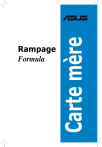
Enlace público actualizado
El enlace público a tu chat ha sido actualizado.